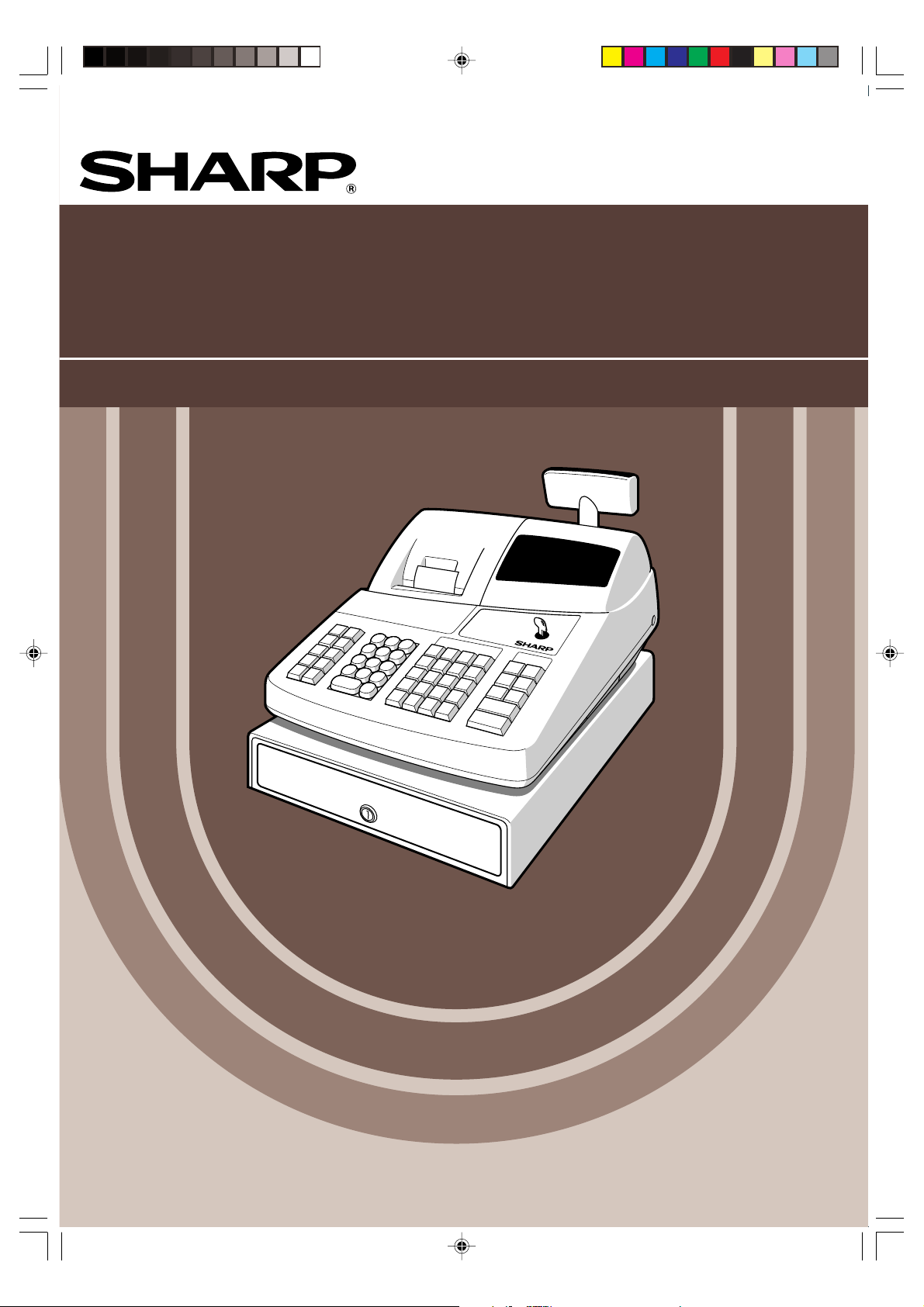
ELECTRONIC CASH REGISTER
ELEKTRONISCHE REGISTRIERKASSE
CAISSE ENREGISTREUSE ELECTRONIQUE
CAJA REGISTRADORA ELECTRONICA
MODEL
MODELL
MODELE
MODELO
XE
-A201
INSTRUCTION MANUAL
BEDIENUNGSANLEITUNG
MANUEL D’INSTRUCTIONS
MANUAL DE INSTRUCCIONES
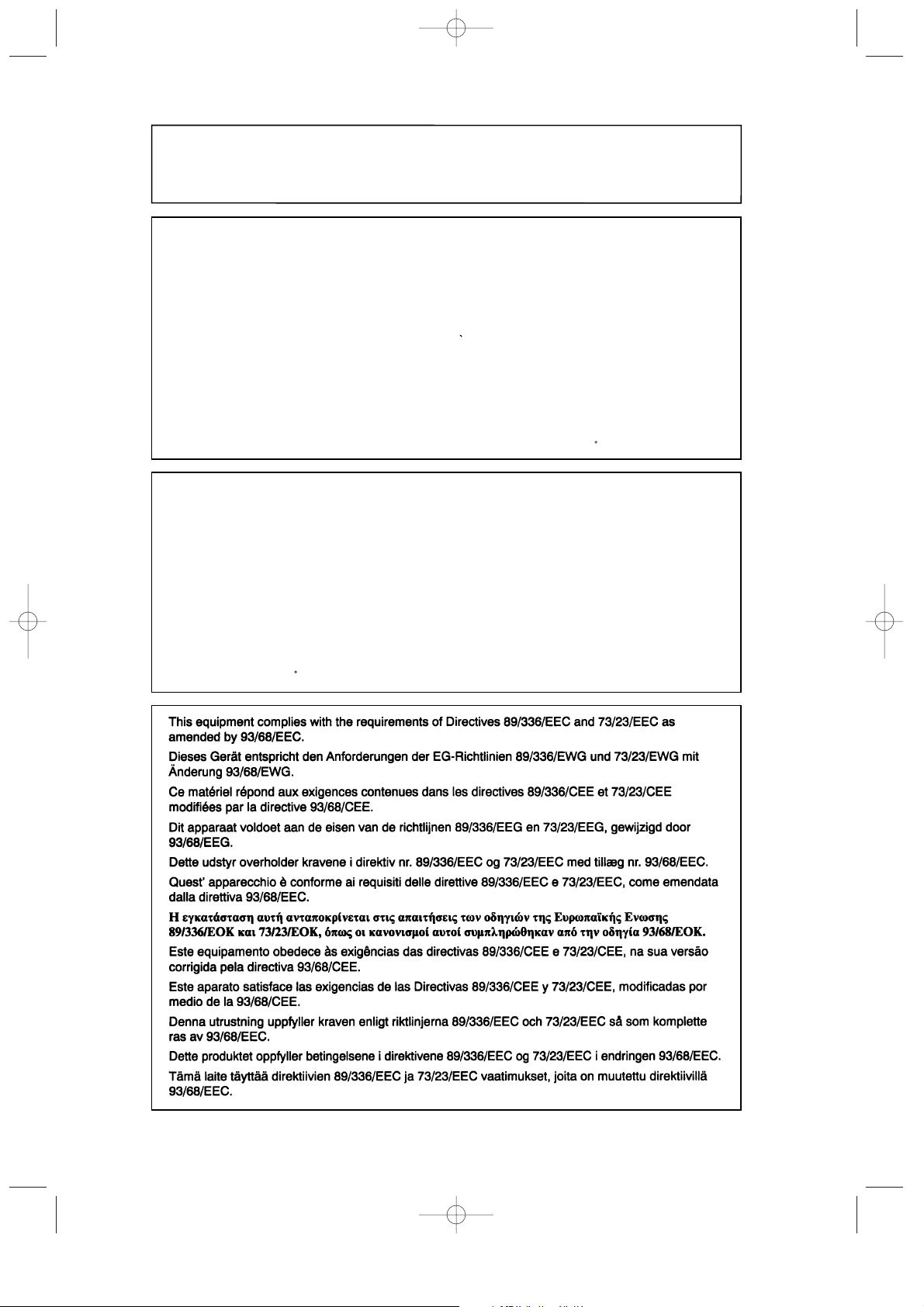
CAUTION:
The cash register should be securely fitted to the supporting platforms to avoid instability
when the drawer is open.
CAUTION:
The socket-outlet shall be installed near the equipment and shall be easily accessible.
VORSICHT:
Die Netzsteckdose muß nahe dem Gerät angebracht und leicht zugänglich sein.
ATTENTION:
La prise de courant murale devra être installée a proximité de l’équipement et devra être
facilement accessible.
AVISO:
El tomacorriente debe estar instalado cerca del equipo y debe quedar bien accesible.
VARNING:
Det matande vägguttaget skall placeras nära apparaten och vara lätt atkomligt.
CAUTION:
For a complete electrical disconnection pull out the mains plug.
VORSICHT:
Zur vollständigen elektrischen Trennung vom Netz den Netzstecker ziehen.
ATTENTION:
Pour obtenir une mise hors-circuit totale, débrancher la prise de courant secteur.
AVISO:
Para una desconexión eléctrica completa, desenchufar el enchufe de tomacorriente.
VARNING:
För att helt koppla fran strömmen, dra ut stickproppen.
A201(Cover2-3) 01.11.7 2:10 PM Page C-2
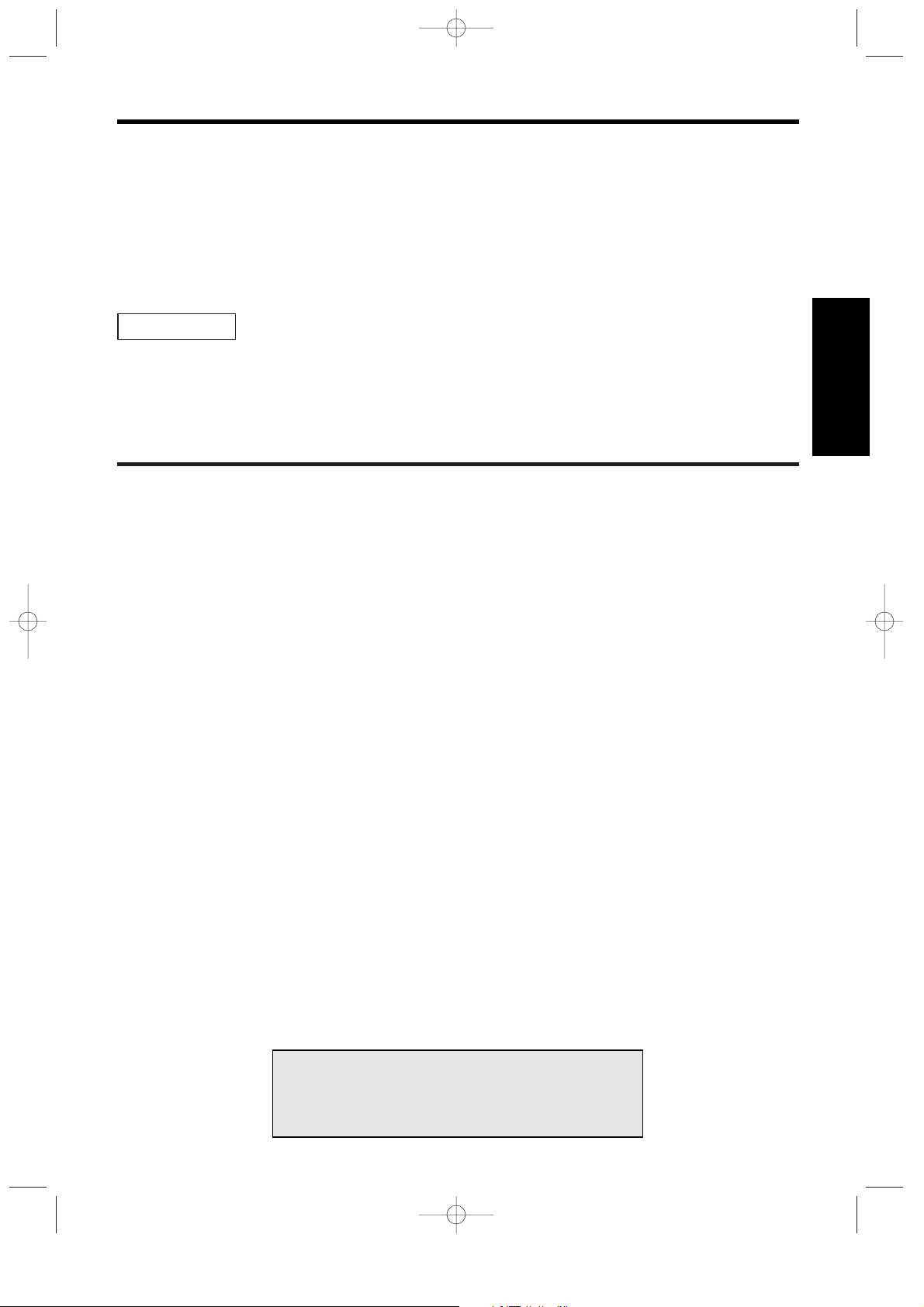
1
English
Deutsch
EINLEITUNG
Wir danken Ihnen, daß Sie sich für den Erwerb des elektronischen Kassensystems, Modell XE-A201 von
SHARP, entschieden haben.
Lesen Sie bitte diese Bedienungsanleitung vor Inbetriebnahme der Registrierkasse aufmerksam durch, um in
der Lage zu sein, das hochwertige System mit allen seinen Funktionen richtig und problemlos bedienen zu
können.
Bewahren Sie diese Bedienungsanleitung sorgfältig auf, damit sie im Fall von Bedienungsproblemen jederzeit
griffbereit ist.
Installieren Sie niemals die Batterien, bevor Sie nicht die Registrierkasse initialisiert haben. Bevor Sie
mit der Bedienung der Registrierkasse beginnen, müssen Sie diese initialisieren. Setzen Sie danach drei neue
Mignon-Batterien (R6 oder LR6) in die Registrierkasse ein.
Anderenfalls kommt es zu einem korrumpierten Speicherinhalt und zum Fehlbetrieb der Registrierkasse. Für
diesen Vorgang siehe Seite 7.
WICHTIG
• Lassen Sie beim Abnehmen und Anbringen der Druckwerkabdeckung besondere Vorsicht walten, da
die darauf angebrachte Bonabrißvorrichtung äußerst scharf ist.
• Wählen Sie für die Registrierkasse einen Aufstellplatz, der keiner direkten Sonneneinstrahlung,
ungewöhnlichen Temperaturveränderungen, hoher Luftfeuchtigkeit oder Wasserbeeinflussung
ausgesetzt ist.
Das Aufstellen der Registrierkasse an solchen Plätzen könnte zu Beschädigung des Gehäuses oder der
elektronischen Bauteile führen.
• Bedienen Sie die Registrierkasse niemals mit nassen Händen.
Es könnte Wasser in das Innere der Registrierkasse eindringen und zu Beschädigung der elektronischen
Bauteile führen.
• Reinigen Sie die Registrierkasse nur mit einem trockenen und weichen Tuch. Ätzende Flüssigkeiten
wie Benzin oder Farbverdünner dürfen niemals zur Reinigung verwendet werden.
Die Verwendung solcher Chemikalien führt zu Verfärbungen und Beschädigungen des Gehäuses.
• Schließen Sie die Registrierkasse an eine normale Netzdose (offizielle Netzspannung) an.
Beim Anschluß anderer Elektrogeräte an den gleichen Stromkreis kann es zu Störungen in der
Registrierkasse kommen.
• Zum Schutz gegen Datenverluste setzen Sie die Mignon-Batterien (R6 oder LR6) in die
Registrierkasse ein, nachdem Sie diese initialisiert haben. Bei der Handhabung der Batterien
befolgen Sie bitte die folgenden Punkte:
Falsche Verwendung der Batterien kann dazu führen, daß die Batterien bersten oder auslaufen, wodurch
das Innere der Registrierkasse möglicherweise beschädigt werden kann.
• Achten Sie darauf, daß die positiven (+) und negativen (-) Pole der Batterien in die richtigen
Richtungen weisen.
• Mischen Sie niemals Batterien unterschiedlichen Typs.
• Verwenden Sie niemals alte und neue Batterien gemeinsam.
• Belassen Sie verbrauchte Batterien niemals in dem Batteriefach.
• Entnehmen Sie die Batterien, wenn Sie die Registrierkasse für längere Zeit nicht verwenden
werden.
• Sollte jemals eine Batterie auslaufen, reinigen Sie unverzüglich das Batteriefach, wobei Sie darauf
achten müssen, daß die Batterieflüssigkeit nicht in Kontakt mit Ihrer Haut kommt.
• Für die Entsorgung der verbrauchten Batterien befolgen Sie die örtlichen Vorschriften.
• Zur vollständigen Trennung vom Netz, den Netzstecker ziehen.
VORSICHT!
Für ein einfaches Setup siehe
“VOR DER REGISTRIERUNG” (Seite 7).
English
Español
A201_1(D) 01.11.7 2:10 PM Page 1
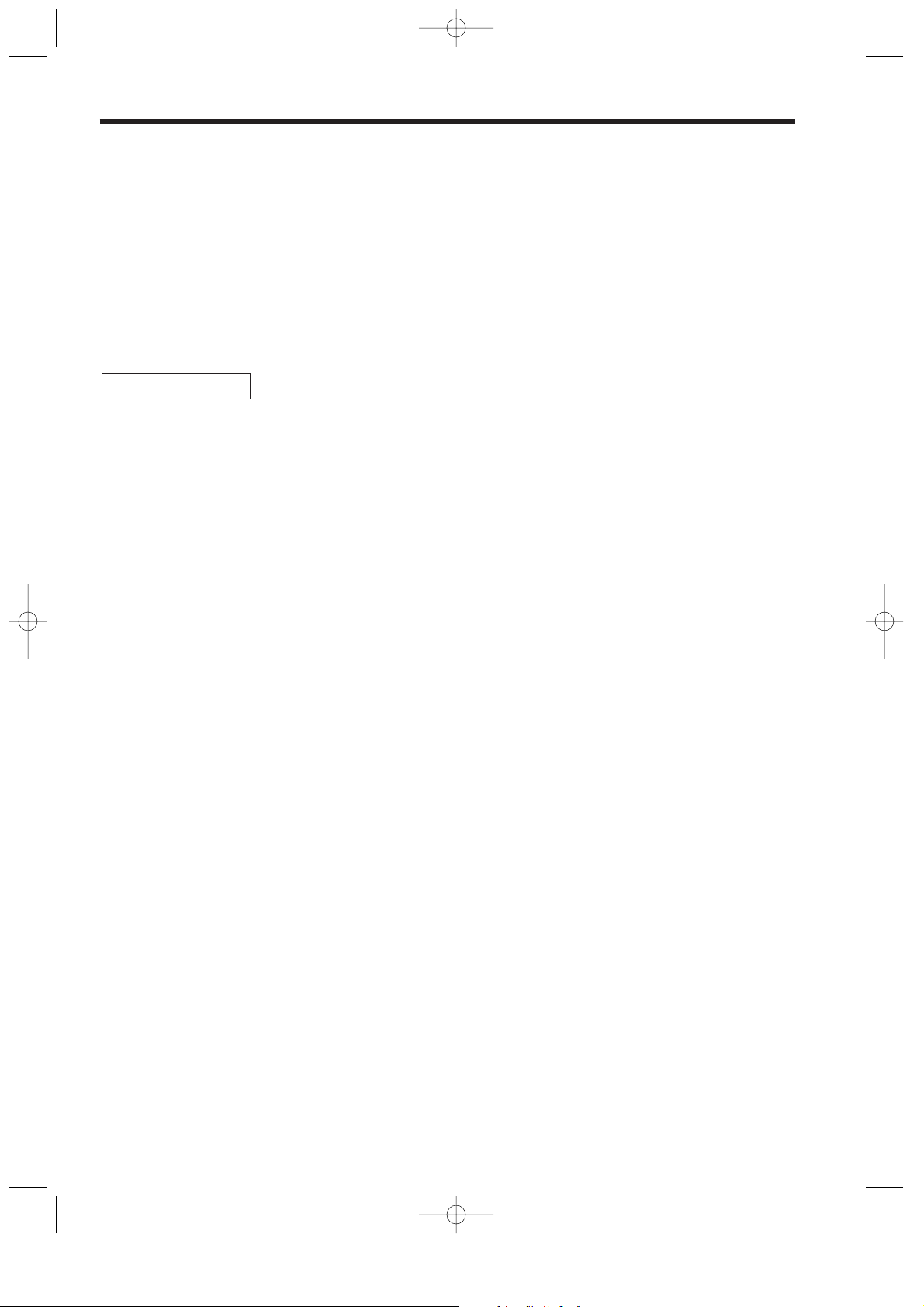
INHALT
EINLEITUNG..................................................................................................................................................1
WICHTIG........................................................................................................................................................1
INHALT ........................................................................................................................................................2
TEILE UND IHRE FUNKTIONEN ..................................................................................................................4
1. Außenansicht ........................................................................................................................................4
2. Drucker..................................................................................................................................................4
3. Funktionsschloß und Funktionsschlüssel..............................................................................................5
4. Tastatur .................................................................................................................................................5
5. Anzeigen ...............................................................................................................................................6
6. Schubladenschlüssel.............................................................................................................................6
VOR DER REGISTRIERUNG .......................................................................................................................7
GRUNDLEGENDE REGISTRIERUNG........................................................................................................11
1. Beispiel für die grundlegende Registrierung .......................................................................................11
2. Fehlermeldung ....................................................................................................................................12
3. Postenregistrierungen .........................................................................................................................13
Einzelpostenregistrierung .............................................................................................................13
Wiederholungsregistrierung..........................................................................................................14
Multiplikationsregistrierung ...........................................................................................................15
Einzelposten-Barverkauf (SICS)-Registrierung ............................................................................15
4. Anzeige der Zwischensummen ...........................................................................................................16
5. Abschluß einer Transaktion.................................................................................................................16
Bar- oder Scheckeingabe .............................................................................................................16
Bar- oder Scheckverkauf, der keine Zahlgeldregistrierung erforderlich macht.............................16
Kreditverkauf ................................................................................................................................17
Gemischte Zahlung ......................................................................................................................17
6. Berechnung der MWSt/Steuer ............................................................................................................17
MWSt/Steuersystem.....................................................................................................................17
OPTIONALE MERKMALE...........................................................................................................................18
1. Unterschiedliche Registrierungen .......................................................................................................18
Prozentrechnungen (Aufschlag und Abschlag) ............................................................................18
Abzugs (Rabatt)-Registrierungen .................................................................................................19
Retourenregistrierung...................................................................................................................19
Eingabe und Ausdrucken von nichtaddierenden Nummern .........................................................20
2. Zahlungshandhabung..........................................................................................................................20
Fremdwährungsumrechnung........................................................................................................20
Einzahlungsregistrierung .............................................................................................................21
Auszahlungsregistrierung .............................................................................................................21
Kein Verkauf (Geldwechsel) .........................................................................................................21
3. Registrierung mit der Automatik-Eingabetaste (
a
-Taste).................................................................22
KORREKTUREN..........................................................................................................................................22
1. Korrektur der letzten Registrierung (Sofortstorno) ..............................................................................22
2. Korrektur der vorletzten bzw. früheren Registrierung (indirekter Storno) ...........................................23
3. Zwischensummenstorno ....................................................................................................................23
4. Korrektur von falschen Registrierungen, die nicht durch die direkte oder indirekte
Stornofunktion verarbeitet werden können..........................................................................................23
FÜR DEN BEDIENER
2
A201_1(D) 01.11.7 2:10 PM Page 2
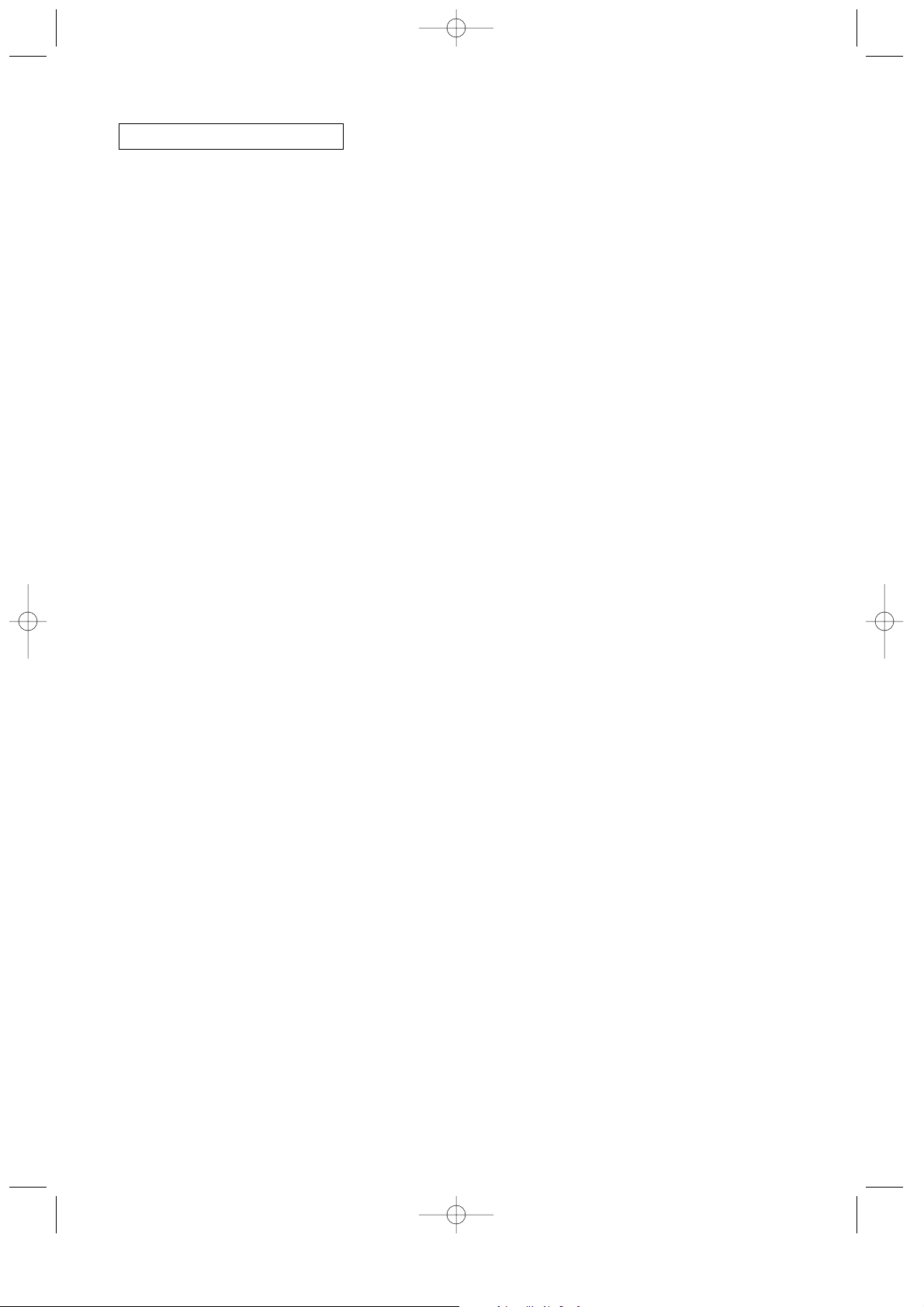
VOR DER PROGRAMMIERUNG ...............................................................................................................24
PROGRAMMIERUNG DER GRUNDLEGENDEN FUNKTIONEN (Für Schnellstart) ...............................24
1. Einstellung von Datum und Zeit ..........................................................................................................24
2. Steuerprogrammierung .......................................................................................................................25
Programmierung des Steuersatzes ..............................................................................................25
PROGRAMMIERUNG ZUSÄTZLICHER FUNKTIONEN ............................................................................26
1. Programmierung für Warengruppen ...................................................................................................26
2. Programmierung für PLUs (Einzelartikel) und Sub-Warengruppen ....................................................28
3. Programmierung verschiedener Tasten ..............................................................................................29
Programmierung von Prozentsätzen und Fremdwährungs-Umrechnungskurs (
%, &
und V) ........................................................................................................................................29
Programmierung des Rabattastenbetrags (
-
)...........................................................................30
Programmierung der Prozentsatzbegrenzung (
%
und &)........................................................30
Programmierung der Funktionsparameter für die Tasten
%, &
und -..................................31
Programmierung der Funktionsparameter für die
V
Taste ........................................................31
Programmierung der Funktionsparameter für die Tasten
r, R, C, c, b
und
A
(wenn als TL-Taste verwendet) ....................................................................................................32
4. Textprogrammierung ...........................................................................................................................33
WEITERFÜHRENDE FUNKTIONSPROGRAMMIERUNG..........................................................................39
1. Programmierung der Maschinennummer und der laufenden Nummer ...............................................39
2. Programmierung des elektronischen Journals (EJ) ............................................................................40
3. Programmierung der Wahl für zusätzliche Funktionen 1 ....................................................................41
Funktionswahl für verschiedene Tasten .......................................................................................42
Druckformat .................................................................................................................................42
Kassenbon-Druckformat...............................................................................................................43
Sonstige Programmierung............................................................................................................43
4. Programmierung der Wahl für zusätzliche Funktionen 2 ....................................................................46
Stromsparmodus ..........................................................................................................................46
Logodruckformat...........................................................................................................................47
Thermodrucker-Druckdichte .........................................................................................................47
Sprachauswahl .............................................................................................................................48
Schulungsmodus .........................................................................................................................48
Programmierung der AUTO-Taste ...............................................................................................48
5. EURO-Programmierung ......................................................................................................................49
6. Abruf gespeicherter Programminhalte.................................................................................................51
EURO-UMRECHNUNGSFUNKTION...........................................................................................................53
SCHULUNGSBETRIEBSART .....................................................................................................................56
ABRUF (X) UND NULLSTELLUNG (Z) VON UMSÄTZEN.........................................................................57
ABRUF UND NULLSTELLUNG DES ELEKTRONISCHEN JOURNALS (EJ)...........................................60
ÜBERSCHREIBUNG VON BETRAGSEINGABE-BEGRENZUNGEN........................................................61
KORREKTUR NACH ABSCHLUSS EINER TRANSAKTION (NACH ERFOLGTER BONAUSGABE).....61
WARTUNG DURCH DEN BEDIENER.........................................................................................................62
1. Verhalten bei Stromausfall ..................................................................................................................62
2. Bei Eintritt einer Druckerstörung .........................................................................................................62
3. Handhabung des Druckers und des Thermopapiers...........................................................................62
4. Austauschen der Batterien ..................................................................................................................63
5. Einsetzen und Herausnehmen der Papierrolle....................................................................................63
6. Behebung eines Papierstaus ..............................................................................................................65
7. Reinigung des Thermodruckkopfs.......................................................................................................66
8. Entfernen des Schubladeneinsatzes und der Schublade....................................................................66
9. Öffnen der Schublade von Hand .........................................................................................................66
10. Bevor Sie den Kundendiensttechniker anfordern................................................................................67
Fehlercodetabelle .........................................................................................................................67
TECHNISCHE DATEN.................................................................................................................................68
FÜR DEN GESCHÄFTSINHABER
3
A201_1(D) 01.11.7 2:10 PM Page 3
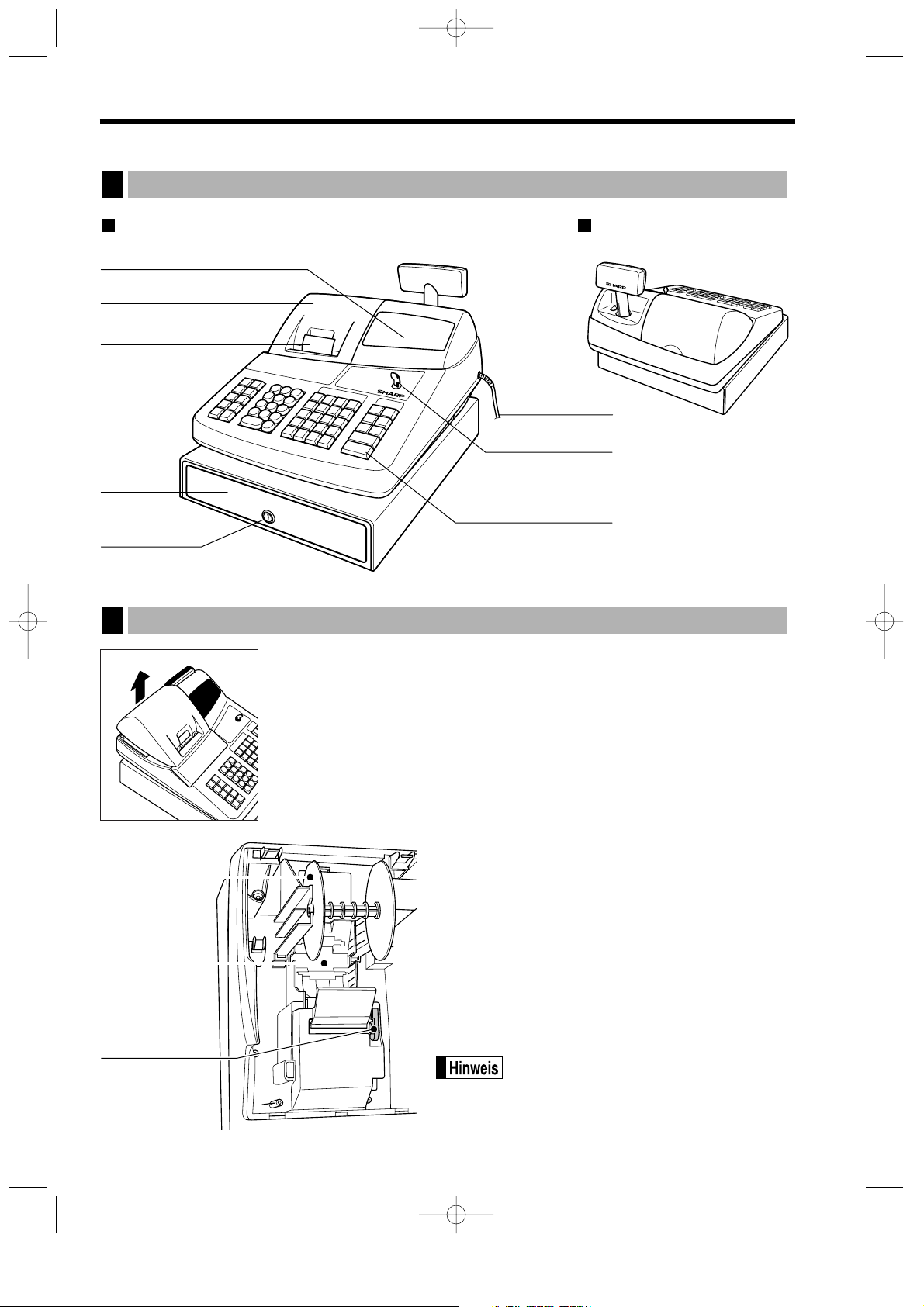
4
TEILE UND IHRE FUNKTIONEN
Vorderansicht Rückansicht
Außenansicht
1
Als Drucker wird ein Thermodrucker für Kassenbon oder Journalstreifen (1
Stationsdrucker) verwendet, so daß keine Farbbänder oder Tintenpatronen
erforderlich sind.
Beim Entfernen der Druckwerkabdeckung müssen Sie die Abdeckung an der
Rückseite anheben. Beim Aufsetzen der Druckwerkabdeckung müssen Sie diese in
die Sperrklinken am Gehäuse einrasten und danach schließen.
Vorsicht: Da die Bonabrißvorrichtung an der Abdeckung befestigt ist,
vorsichtig verfahren, damit Sie keine Schnittverletzungen erleiden.
Thermodruckkopf-Freigabehebel
Der Thermodruckkopf kann mit dem hellgrünen Hebel an
der rechten Seite des Druckers von der Druckwalze
abgehoben werden. Ziehen Sie den Hebel gegen sich, um
den Thermodruckkopf von der Druckwalze abzuheben.
Falls es zu einem Papierstau kommt, müssen Sie diesen
Hebel benutzen, damit das Papier entfernt werden kann.
Versuchen Sie niemals ein Entfernen der
Papierrolle, wenn der Thermodruckkopf
abgesenkt ist. Anderenfalls kann es zur
Beschädigung des Druckers und des
Thermodruckkopfes kommen.
Drucker
2
Bedieneranzeige
Kassenbon
Schubladenschloß
Schublade
Druckwerkabdeckung
Kundenanzeige
(Ausklapptyp)
Funktionsschloß
Netzkabel
Tastatur
ThermodruckkopfFreigabehebel
Papieraufnahme
Aufwickelspule
A201_1(D) 01.11.7 2:10 PM Page 4
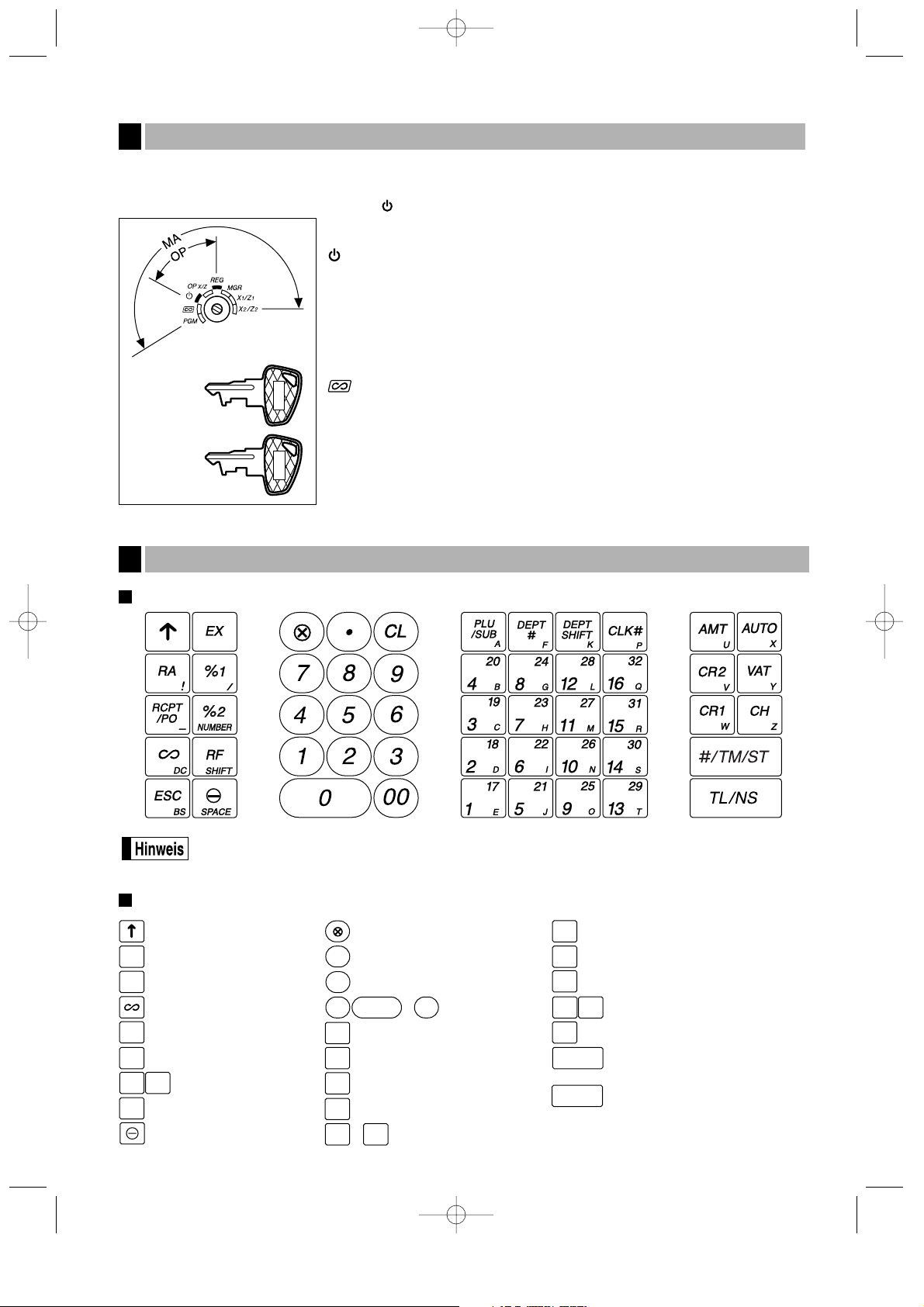
5
Das Funktionsschloß kann durch Einstecken mit einem von zwei mitgelieferten Funktionsschlüsseln gedreht
werden. Diese Schlüssel bestehen aus dem Managerschlüssel (MA) sowie dem Bedienerschlüssel (OP). Diese
Schlüssel können nur in der “REG”- oder “ ”-Position eingesteckt oder abgezogen werden.
Funktionsschloß-Einstellpositionen:
: In dieser Betriebsart werden sämtliche Registrierkassenfunktionen
gesperrt. (Die Netzspannung wird unterbrochen.)
Die registrierten Daten werden aber nicht verändert.
OP X/Z: Ermöglicht das Erstellen von Einzelbediener-X- oder -Z-Berichten
und Flash-Berichten. Ermöglicht auch das Ein-/Ausschalten der
Kassenbonausgabe durch Betätigung der
R
Taste.
REG: Für unterschiedliche Registrierungen.
PGM: Zur Programmierung unterschiedlicher Positionen.
: Schaltet die Registrierkasse in den Stornomodus. In diesem Modus
lassen sich nach einer Transaktion Korrekturen vornehmen.
MGR: Ausschließlich für Eingaben durch den Geschäftsinhaber. Der
Geschäftsinhaber kann diese Betriebsart verwenden, um eine
Transaktions-Überschreibung vorzunehmen.
X1/Z1: Ermöglicht die Ausgabe der X/Z-Berichte für verschiedene
Tagesumsätze.
X2/Z2: Ermöglicht die Ausgabe der X/Z-Berichte der Wochen- und
Monatsumsätze.
Tastaturanordnung
Die kleinen Zeichen an der Unterseite oder in der rechten unteren Ecke jeder Taste geben die
Funktionen oder Zeichen an, die Sie für die Zeicheneingabe während der Textprogrammierung
verwenden können. Für Einzelheiten siehe Seite 33.
Tastenbezeichnungen
Tastatur
4
MA
OP
Managerschlüssel (MA)
Bedienerschlüssel (OP)
Funktionsschloß und Funktionsschlüssel
3
RA
ESC
RCPT
/PO
TL /NS
#/ TM/ST
Papiervorschubtaste
Einzahlungstaste
Kassenbonausdruck-/
Auszahlungstaste
Stornotaste
FremdwährungsUmrechnungstaste
Aufhebungstaste
Multiplikationstaste
Dezimalpunkttaste
Löschtaste
WarengruppencodeEingabetaste
PLU/Sub-Warengruppentaste
Warengruppen-Umschalttaste
Bedienercode-Eingabetaste
Warengruppentasten
~
Total-/Kein-Verkauf-Taste
~
Zehnertastatur
9
00
0
CL
•
EX
RF
Retourentaste
%1
%2
Prozenttasten 1 und 2
Rabattaste
PLU
/SUB
DEPT
#
DEPT
SHIFT
Nichtaddierende Nummerntaste/
Uhrzeitanzeigetaste/
Zwischensummentaste
CLK
#
Betragseingabetaste
AMT
Schecktaste
CH
Mehrwertsteuertaste
VAT
Automatik-Eingabetaste
AUTO
17
1
32
16
CR1 CR2
Kredittasten 1 und 2
A201_1(D) 01.11.7 2:10 PM Page 5
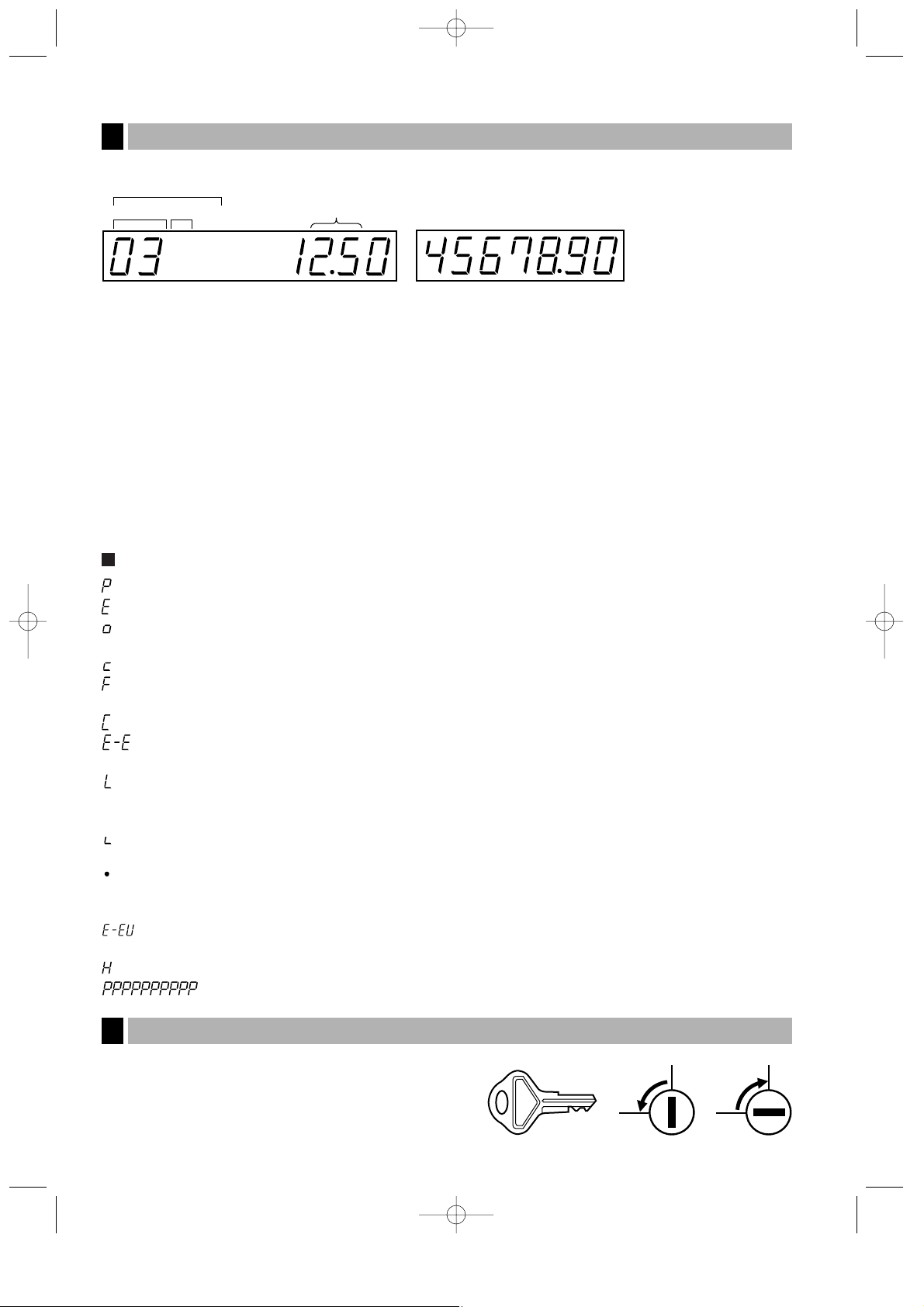
6
Mit diesem Schlüssel können Sie die Schublade verschließen
oder aufschließen. Zum Verschließen um 90 Grad nach links
drehen. Zum Aufschließen um 90 Grad nach rechts drehen.
Schubladenschlüssel
6
Bedieneranzeige Kundenanzeige (Ausklapptyp)
Betrag: Erscheint an den äußersten rechten acht (max.) Positionen. Falls der Betrag negativ ist, erscheint
das Minuszeichen “-” vor dem Betrag.
Anzahl der Wiederholungen für Wiederholungsregistrierungen:
Die Anzahl der Wiederholungen wird von “2” aufwärts angezeigt und mit jeder Wiederholung
weitergezählt. Nach zehn Eingaben zeigt die Anzeige “0” an.
Beispiel: (2 → 3
.....
9 → 0 → 1 → 2
...
)
Kassenbon-Ausgabefunktionsstatus:
Der Indikator “_” erscheint an der RCPT OFF Position, wenn die Kassenbon-Ausgabefunktion in
den AUS-Status gebracht wurde.
Uhrzeit: Erscheint an der zweiten bis sechsten Position im 24-Stunden-Format in den Betriebsarten OP
X/Z, REG oder MGR. In den Betriebsarten REG oder MGR ist die
s
Taste zu betätigen, um
die Uhrzeit anzuzeigen.
Registrierkassen-Statussymbol
: Erscheint während der Programmierung.
: Erscheint, wenn ein Fehler festgestellt wird.
: Erscheint, wenn die Zwischensumme angezeigt wird, oder wenn das Zahlgeld unter dem Verkaufsbetrag
liegt.
: Erscheint, wenn die
V
Taste gedrückt wird, um die Zwischensumme in Fremdwährung zu berechnen.
: Erscheint, wenn eine Transaktion durch eine der folgenden Tasten abgeschlossen wird:
A, C, c
oder b.
: Erscheint, wenn der Wechselgeldbetrag angezeigt wird.
: Erscheint in den drei äußersten linken Positionen während der Tasteneingabe, wenn der Speicher des
elektronischen Journals (EJ) voll ist. (Von der Programmierung abhängig.)
: Erscheint, wenn die Spannung der eingesetzten Batterien unter die erforderliche Leistung abgesunken
ist. In diesem Fall müssen Sie die Batterien innerhalb von zwei Tagen durch neue Batterien ersetzen. Für
Einzelheiten siehe Seite 63.
: Erscheint, wenn die Batterien nicht eingesetzt sind, oder wenn die eingesetzten Batterien entladen sind.
In diesem Fall müssen Sie die Batterien unverzüglich erneuern. Für Einzelheiten siehe Seite 63.
: Kann unmittelbar unter der achten und neunten Position zum Zeitpunkt des Transaktionsabschlusses
erscheinen, wenn der elektronische Journalspeicher (EJ) fast voll ist.
Erscheint auch unmittelbar unter der zehnten Position, wenn der Stromsparmodus aktiviert ist.
: Erscheint, wenn das programmierte Datum (und die Zeit) für die EURO-Modifikationsoperation erreicht
wird.
: Erscheint, wenn sich der Druckkopf-Freigabehebel in der angehobenen Position befindet.
: Erscheint, wenn der Papierstreifen zu Ende ist.
Anzeigen
5
SK1-1
Schlie
ßen
Öffnen
A201_1(D) 01.11.7 2:10 PM Page 6
PLU/SUB
DEPT REPEAT
RCPT
OFF
DC
Bedienercode
NUMBERSHIFT
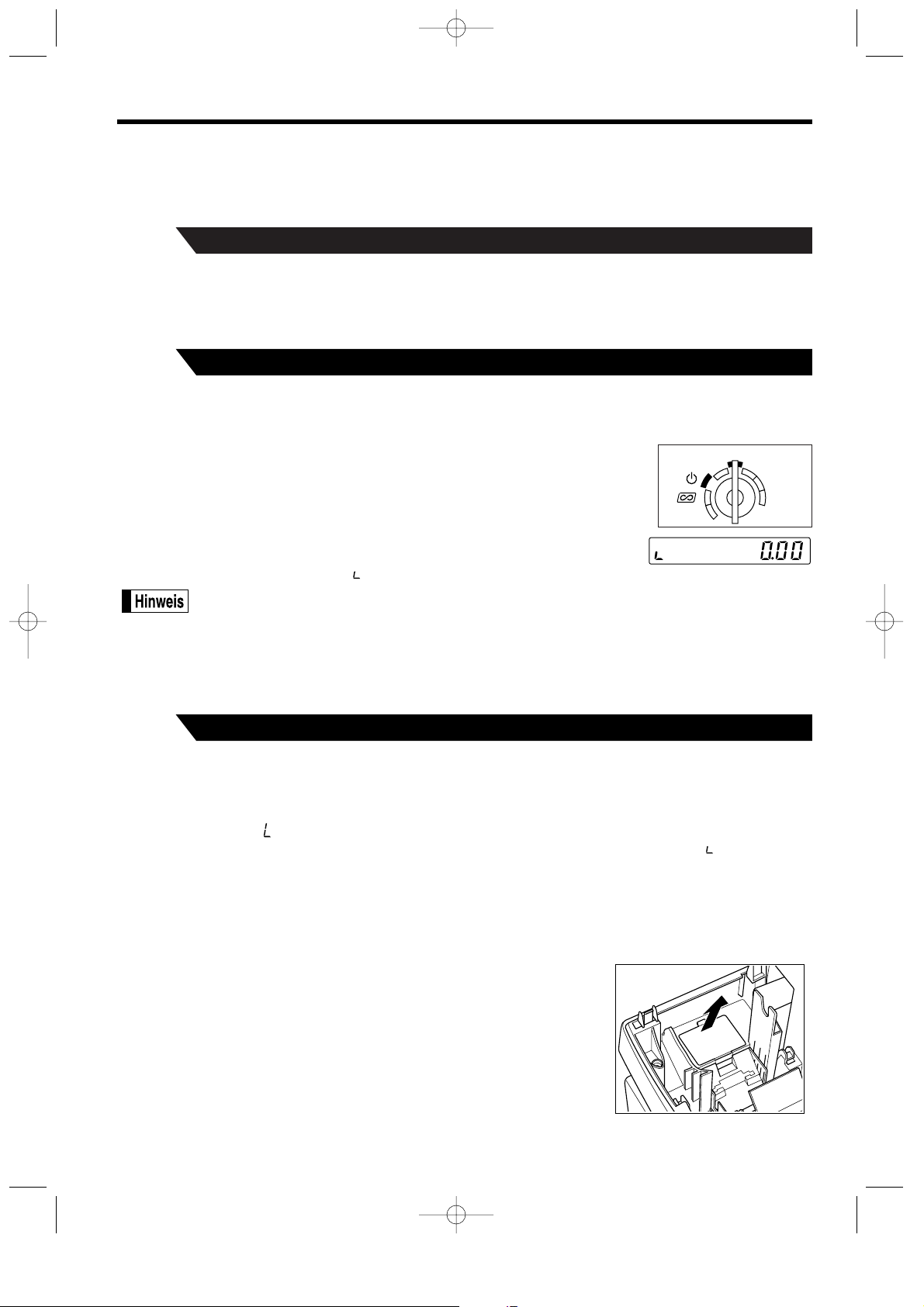
VOR DER REGISTRIERUNG
Bitte befolgen Sie die nachfolgenden Schritte. Die Batterien sind nicht eingesetzt, und die Stromversorgung ist
auf “OFF” eingestellt.
Initialisierung der Registrierkasse
Damit Ihre Registrierkasse richtig arbeiten kann, müssen Sie diese initialisieren, bevor Sie die
Registrierkasse das erste Mal bedienen. Befolgen Sie dabei die folgende Schritte.
1. Stecken Sie den Managerschlüssel (MA) in das Funktionsschloß, und drehen Sie
ihn auf die Position REG.
2. Stecken Sie den Netzstecker in die Netzsteckdose. Der Summer ertönt nun
dreimal.
WICHTIG: Diese Operation muß ausgeführt werden, ohne daß die Batterien
eingesetzt sind.
3. Die Registrierkasse wurde nun initialisiert. In der Anzeige der Registrierkasse
erscheint “0.00” mit dem Symbol “ ”.
Falls der Summer nicht ertönt, wenn Sie den Netzstecker einstecken, dann wurde die Initialisierung
nicht erfolgreich ausgeführt. (Dies tritt auf, wenn die Spannung noch hoch ist, da Sie die
Registrierkasse vor der Initialisierung in Betrieb gehabt hatten.) In diesem Fall warten Sie
mindestens eine Minute nach dem Abziehen des Netzsteckers; stecken Sie erst nach Ablauf dieser
Wartezeit den Netzstecker wieder in die Netzsteckdose.
Stellen Sie die Registrierkasse auf einer stabilen Fläche in der Nähe einer Netzsteckdose auf. Achten
Sie darauf, daß die Registrierkasse keinem Wasser und keiner direkten Sonneneinstrahlung ausgesetzt ist.
REG
OPX/Z
MGR
PGM
X1/Z1
X2/Z2
2
Installation der Registrierkasse
1
Sie müssen drei neue Mignon-Batterien (R6 oder LR6) in die Registrierkasse einsetzen, um einem
Verlust der Daten und der programmierten Einstellungen vorzubeugen, falls die Registrierkasse versehentlich
vom Netz getrennt wird oder es zu einem Stromausfall kommt. Sobald die Batterien eingesetzt wurden,
schützen sie den Speicherinhalt für etwa ein Jahr, bevor sie erneuert werden müssen. Zu diesem Zeitpunkt
erscheint das Symbol “ ” in der Anzeige, um damit darauf hinzuweisen, daß die Batteriespannung niedrig ist
und die Batterien innerhalb von zwei Tagen ausgetauscht werden müssen. Falls das Symbol “ ” für keine
oder verbrauchte Batterien erscheint, müssen Sie die Batterien unverzüglich erneuern.
Setzen Sie drei neue Mignon-Batterien (R6 oder LR6) gemäß nachfolgendem Vorgang in die Registrierkasse
ein, wobei der Netzstecker an die Netzsteckdose angeschlossen und das Funktionsschloß auf die Position REG
gestellt sein muß:
1. Heben Sie die Druckwerkabdeckung an der Rückseite an, und nehmen Sie
diese ab.
Da die Bandabrißvorrichtung an der Abdeckung befestigt ist,
vorsichtig verfahren, damit Sie keine Schnittverletzungen erleiden.
2. Öffnen Sie den Batteriefachdeckel.
Einsetzen der Batterien
3
7
A201_1(D) 01.11.7 2:10 PM Page 7
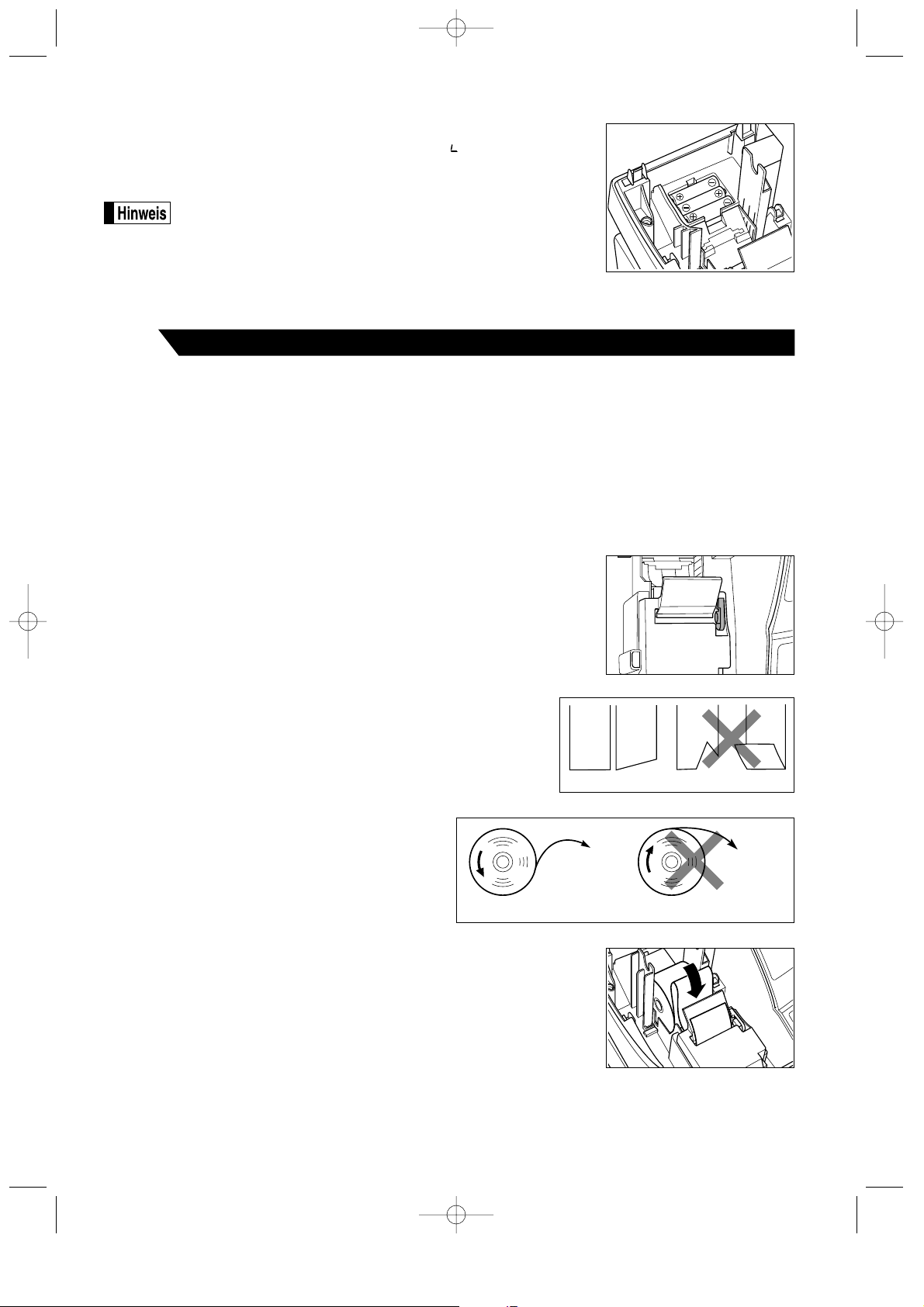
8
Vorsicht: Die Papierabrißvorrichtung ist in die Druckwerkabdeckung eingebaut. Lassen Sie
daher beim Abnehmen und Anbringen der Abdeckung die erforderliche Vorsicht
walten.
Die Registrierkasse kann Kassenbons oder den Journalstreifen ausdrucken. Für den Drucker müssen Sie die
mitgelieferte Papierrolle einsetzen, auch wenn Sie die Registrierkasse so programmieren, daß die Kassenbons
oder der Journalstreifen nicht ausgedruckt werden.
Setzen Sie die Papierrolle gemäß nachfolgend beschriebenem Vorgang in die Registrierkasse ein, wobei der
Netzstecker in die Netzsteckdose eingesteckt und das Funktionsschloß auf die Position REG gestellt sein muß:
1. Stellen Sie sicher, daß der Druckkopf-Freigabehebel verstellt ist, wie in der
Abbildung dargestellt.
2. Schneiden Sie ungefähr eine Windung von der Papierrolle ab.
Achten Sie dabei darauf, daß das Papierende gemäß der Abbildung
abgeschnitten wird.
3. Setzen Sie die Papierrolle in die Papieraufnahme
ein, wie in der Abbildung dargestellt.
4. Führen Sie das Ende des Papierstreifens in den Drucker ein, bis es von
dem automatischen Papiervorschub erfaßt wird und an der Oberseite des
Druckers austritt. Falls der Drucker den Papierstreifen nicht erfaßt,
betätigen Sie den Papiervorschub durch Drücken der
F
Taste.
Einsetzen einer Papierrolle
4
3. Setzen Sie drei neue Mignon-Batterien (R6 oder LR6) ein. Wenn die
Batterien richtig eingelegt sind, erlischt das Symbol “ ” in der Anzeige.
4. Schließen Sie den Batteriefachdeckel.
Halten Sie unbedingt die auf Seite 1 beschriebenen
Vorsichtsmaßregeln ein, wenn Sie die Batterien handhaben.
A201_1(D) 01.11.7 2:10 PM Page 8
Zum Drucker
Richtig
Richtig Falsch
Zum Drucker
Falsch
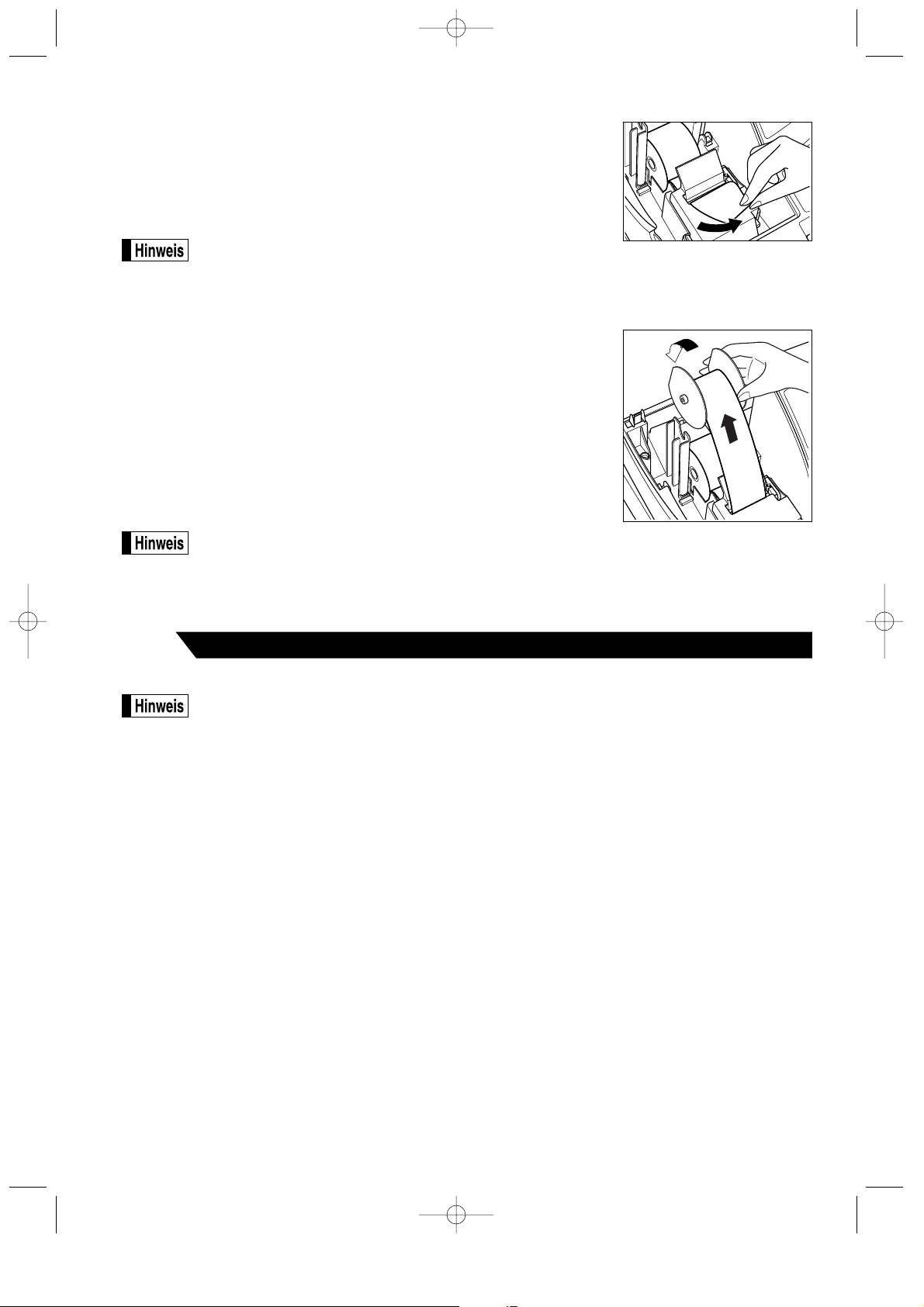
9
5. Wenn die Aufwickelspule nicht verwendet wird (Verwendung als
Kassenbon):
• Schneiden Sie den überstehenden Papierstreifen an der Kante der
inneren Abdeckung ab, und bringen Sie die Druckwerkabdeckung wieder
an. Drücken Sie die
F
Taste, um sicherzustellen, daß der Papierstreifen
an der Druckwerkabdeckung austritt.
Falls das Ende des Papierstreifens nicht austritt, nehmen Sie die
Druckwerkabdeckung ab, und führen Sie das Ende des
Papierstreifens zwischen der Bonabrißvorrichtung und der Papierführung der Druckwerkabdeckung
durch; schließen Sie danach wiederum die Druckwerkabdeckung.
Wenn die Aufwickelspule verwendet wird (Verwendung als
Journalstreifen):
• Führen Sie das Ende des Papierstreifens in den Schlitz in der Spule ein.
(Drücken Sie die
F
Taste, um den Papierstreifen wie erforderlich
vorzuschieben.)
• Wickeln Sie den Papierstreifen um zwei oder drei Windungen um die
Spulenwelle.
• Setzen Sie die Spule in das Lager ein, und drücken Sie die
F
Taste, um
den Papierstreifen zu spannen.
• Bringen Sie die Druckwerkabdeckung wieder an.
Falls Sie die Papierrolle als Journalstreifen verwenden, können Sie den Druckstil ändern. Für die
Änderung des Druckstils siehe “Druckformat” in dem Abschnitt “Programmierung der Wahl für
zusätzliche Funktionen 1”.
Die Registrierkasse verwendet die Sprachen Englisch, Deutsch, Französisch oder Spanisch für den
Text. Im Auslieferungszustand ist die Registrierkasse auf Englisch voreingestellt. Falls Sie die
Sprache ändern möchten, müssen Sie diese vor der Programmierung ändern. Für die Änderung
der Sprache siehe “Sprachauswahl” in dem Abschnitt “Programmierung der Wahl für zusätzliche
Funktionen 2”.
Bevor Sie mit der Registrierung von Verkäufen beginnen können, müssen Sie die folgenden Punkte
programmieren:
• Datum • Uhrzeit • MWSt/Steuer
Für Einzelheiten siehe den Abschnitt “PROGRAMMIERUNG DER GRUNDLEGENDEN FUNKTIONEN” (Seite
24).
Programmierung von Datum, Zeit und MWSt/Steuer
5
A201_1(D) 01.11.7 2:10 PM Page 9
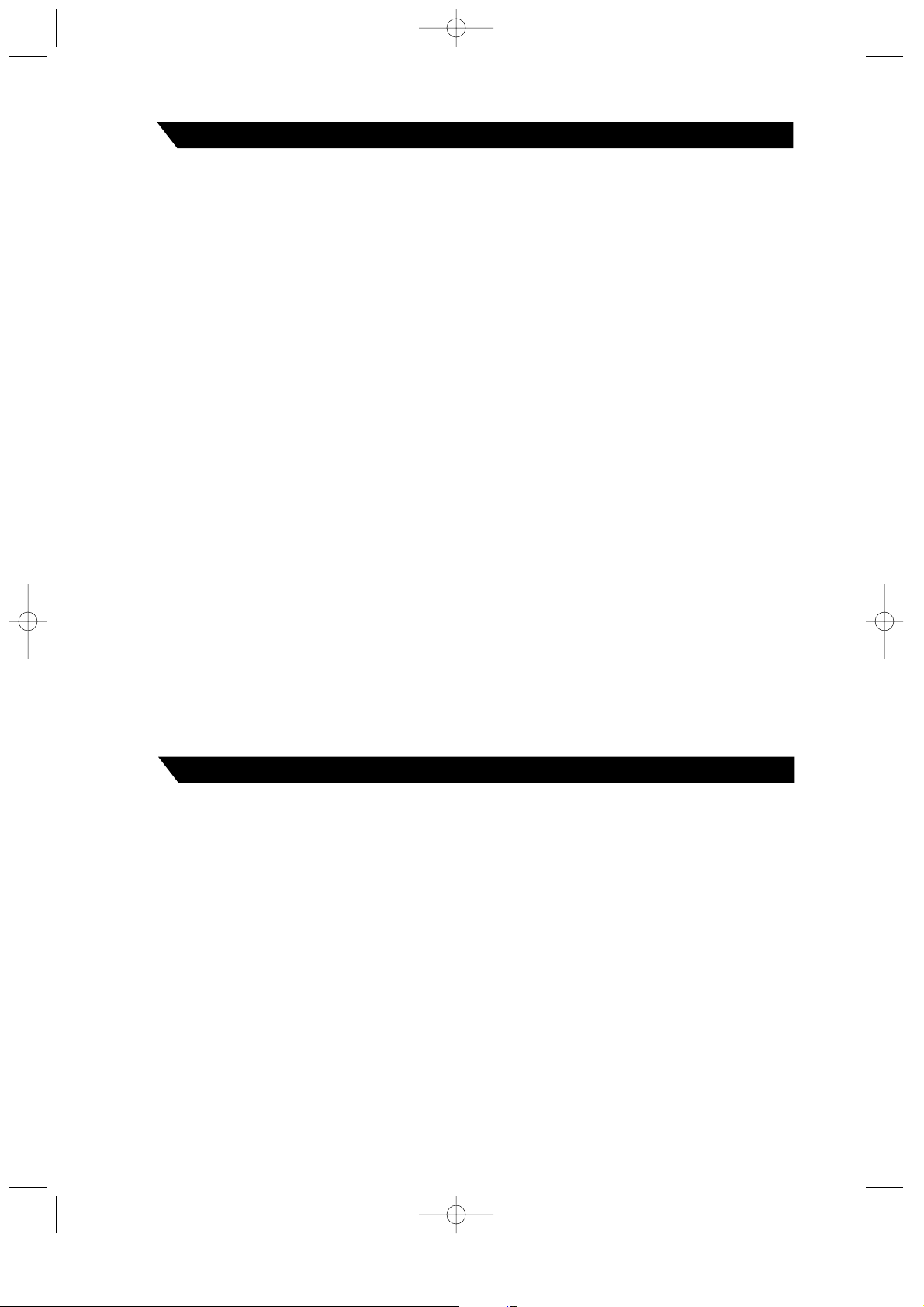
Nun sind Sie bereit für die Registrierung von Verkäufen.
Beginn der Verkaufseingaben
7
Die Registrierkasse ist so vorprogrammiert, daß sie mit einem minimalen Setup verwendet werden
kann. Daneben bietet diese Registrierkasse aber auch viele optionale Funktionen. Bevor Sie mit der
Programmierung beginnen, lesen Sie bitte den Abschnitt über die Verkaufsoperationen, damit Sie die optionalen
Funktionen besser verstehen können.
Einstellungen für die Einführung des EURO
Die Registrierkasse kann so programmiert werden, daß sie zum eingestellten Zeitpunkt die Einführung des
EURO berücksichtigt. Durch Ausführung der automatischen EURO-Modifikationsoperation, können Sie die
Registrierkasse einfach auf die EURO-Währung anpassen. Für Einzelheiten siehe “EUROUMRECHNUNGSFUNKTION” auf Seite 53.
Einstellung der Dezimalpunktposition (Tabulator) für die Landeswährung
Als Vorgabe ist “2” gewählt. Falls Ihr Land eine andere Tabulatoreinstellung hat, wie z.B. Spanien, müssen Sie
die Einstellung ändern. Siehe “Sonstige Programmierung” in dem Abschnitt “Programmierung der Wahl für
zusätzliche Funktionen 1” (Job-Code 61) auf Seite 43.
Rundungssystem
Falls Ihr Land ein spezielles Rundungssystem aufweist, wie z.B. Schweiz, Holland, Norwegen, Schweden und
Dänemark, müssen Sie die Einstellung passend für Ihr Land ändern. Für die Einstellung für Schweiz, Holland
und Norwegen siehe “Sonstige Programmierung” in dem Abschnitt “Programmierung der Wahl für zusätzliche
Funktionen 1” (Job-Code 67) auf Seite 45. Für die Einstellung für Schweden und Dänemark siehe “Sonstige
Programmierung” in dem Abschnitt “Programmierung der Wahl für zusätzliche Funktionen 1” (Job-Code 69) auf
Seite 46.
MWSt/Steuer
Die Registrierkasse läßt Sie sechs Arten von MWSt/Steuersystemen verwenden. Wählen Sie zuerst ein
geeignetes MWSt/Steuersystem, stellen Sie danach die Steuersätze ein (bis zu vier Sätze) und ordnen Sie den
steuerpflichtigen Status den Warengruppen zu. “Steuerpflichtig 1” ist standardgemäß allen Warengruppen
zugeordnet.
Programmierung anderer erforderlicher Positionen
6
10
A201_1(D) 01.11.7 2:10 PM Page 10
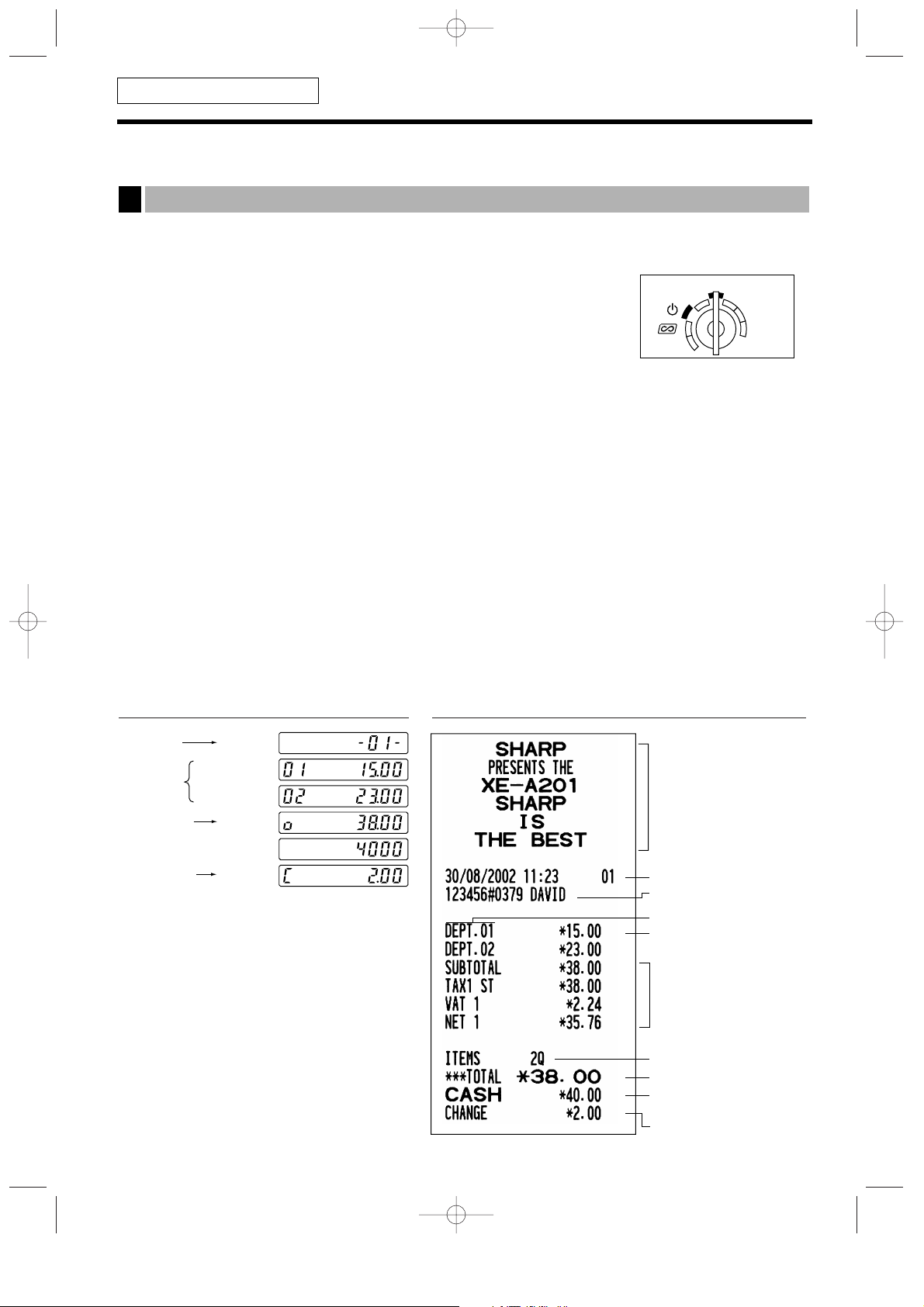
GRUNDLEGENDE REGISTRIERUNG
Nachfolgend ist ein Beispiel für die grundlegende Registrierung beim Verkauf von Artikeln mit Barbezahlung
aufgeführt. Für Einzelheiten über die Bedienung siehe die einzelnen Abschnitte.
Einstellung der Funktionsschlosses
1. Drehen Sie das Funktionsschloß auf die Position REG.
Bedienerzuordnung
2. Geben Sie Ihren Bedienercode ein. (Falls z.B. der Bedienercode 1 lautet,
drücken Sie die Tasten
1
und Lin dieser Reihenfolge.)
Posteneingabe
3. Geben Sie den Preis für den ersten Warengruppenposten ein. (Falls dieser z.B. 15.00 beträgt, geben Sie
15:
ein, und drücken Sie danach die entsprechende Warengruppentaste.)
Für die Warengruppen 17 bis 32 drücken Sie zuerst die
D
Taste, bevor Sie die Warengruppentaste
betätigen.
Für die Warengruppen ab 33 geben Sie den Preis ein, drücken Sie danach die
M
Taste, geben Sie
anschließend den Warengruppencode unter Verwendung der Zehnertastatur ein und drücken Sie die
d
Taste.
4. Wiederholen Sie den Schritt 3 für alle Warengruppenposten.
Anzeige von Zwischensummen
5. Drücken Sie die
s
Taste, um den zu bezahlenden Betrag anzuzeigen.
Abschluß der Transaktion
6. Geben Sie den vom Kunden erhaltenen Betrag ein. (Sie können diesen Schritt auslassen, wenn der
übergebene Betrag mit der Zwischensumme übereinstimmt.)
7. Drücken Sie die
A
Taste, wodurch der fällige Wechselgeldbetrag angezeigt wird und die Schublade
öffnet.
8. Reißen Sie den Kassenbon ab, und übergeben Sie diesen gemeinsam mit dem Wechselgeld dem Kunden.
9. Schließen Sie die Schublade
DruckTastenbedienung
Beispiel für die grundlegende Registrierung
1
REG
OPX/Z
MGR
PGM
X1/Z1
X2/Z2
FÜR DEN BEDIENER
11
A201_2 FOR THE OPERATOR(D) 01.11.7 2:11 PM Page 11
Bedienerzuordnung
Posteneingaben
Anzeige der
Zwischensumme
1 L
1500 !
2300 "
s
4000
Abschluß der
Transaktion
(In diesem Beispiel ist das Steuersystem auf
die automatische MWSt 1-4 und der
Steuersatz auf 6.25% eingestellt.)
A
Logotext
Datum/Uhrzeit/Bedienercode
Maschinennummer/Fortlaufende
Nummer/Bedienername
Posten
Preis
Wird nicht ausgedruckt, wenn
nur steuerfreie Posten verkauft
werden.
Gesamtstückzahl
Gesamtbetrag
Eingegebener Bargeldbetrag/
Erhaltener Betrag
Wechselgeld
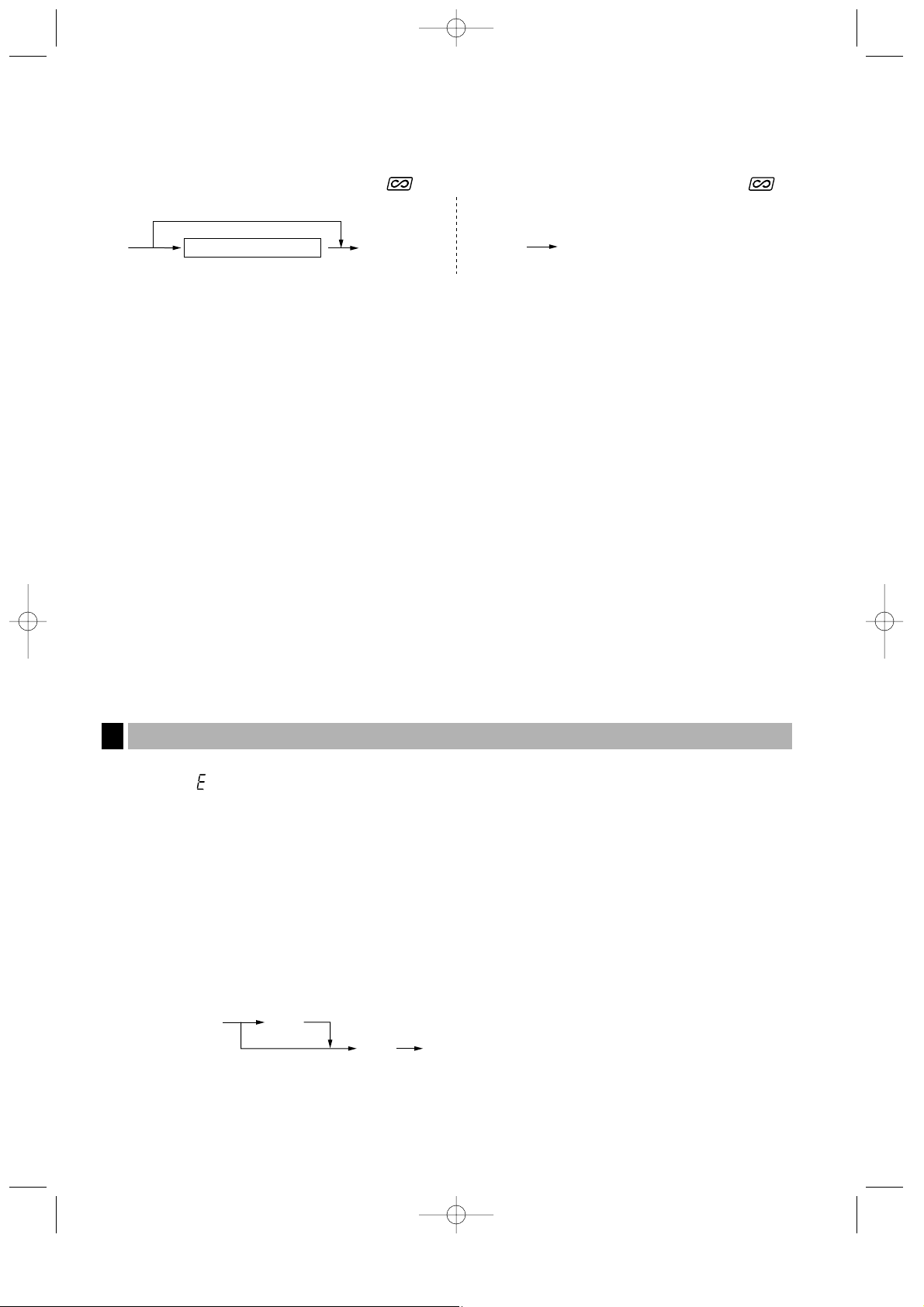
12
Bedienerzuordnung
Vor der Registrierung müssen die Bediener ihre Bedienercodes der Registrierkasse zuweisen. Diese Codeeingabe ist jedoch nicht erforderlich, wenn der gleiche Bediener ebenfalls die folgende Transaktion vornimmt.
Kassenbonfunktion (ON/OFF)
Um Papier zu sparen, kann der Kassenbonausdruck durch die Registrierkasse im REG-Modus unterdrückt
werden. Drücken Sie hierzu einfach die
R
Taste in der OP X/Z Position. Dadurch wird zwischen der Ausgabe
und der Unterdrückung des Kassenbondrucks umgeschaltet.
Zur Überprüfung des Kassenbon-Ausgabezustandes drehen Sie das Funktionsschloß auf die Position OP X/Z,
oder drücken Sie die
l
Taste in dem REG-Modus. Wenn sich die Funktion im Ausschaltzustand befindet,
leuchtet der Indikator “_” auf (Kassenbon-Ausdruck gesperrt). Ihre Registrierkasse druckt Berichte aus,
unabhängig von der Einstellung der Kassenbon-Ausgabefunktion. Deshalb muß die Papierrolle eingesetzt sein.
Ausgabe eines Kassenbons bei auf OFF gestellter Kassenbonfunktion (ON/OFF)
Falls Ihr Kunde nach dem Abschluß der Transaktion einen Kassenbon wünscht, obwohl die KassenbonAusgabefunktion ausgeschaltet ist, drücken Sie die
R
Taste. Dadurch wird ein Kassenbon ausgedruckt. Falls
jedoch mehr als 30 Posten eingegeben wurden, beinhaltet der Kassenbon nur den Gesamtverkaufsbetrag.
Kassenbonduplikat
Sie können ein Kassenbonduplikat erstellen, indem die
R
Taste gedrückt wird, während die
Kassenbonfunktion aktiviert ist (“ON”-Status).
Um diese Funktion benutzen zu können, muß sie zuerst aktiviert werden. Beziehen Sie sich bitte hierfür auf
Seite 44.
Stromsparmodus
Wenn die vorprogrammierte Zeit (Vorgabe 30 Minuten) verstrichen ist und innerhalb dieser Zeit keine
Tasteneingabe bzw. eine andere Bedienung ausgeführt wurde, schaltet die Registrierkasse in den
Stromsparmodus um.
Wenn Ihre Registrierkasse in den Stromsparmodus schaltet, wird die Anzeige dunkel, bis auf dem Dezimalpunkt
auf der äußersten linken Position. Ihre Registrierkasse kehrt in den Normalbetrieb zurück, wenn eine Taste
gedrückt oder das Funktionsschloß in eine andere Position gedreht wird. Wenn jedoch Ihre Registrierkasse
durch eine Tasteneingabe erneut gestartet wird, ist diese Tasteneingabe ungültig. Nach dem erfolgten Neustart
muß daher die entsprechende Tasteneingabe nochmals durchgeführt werden.
L
Bedienercode 1 bis 15
Um den angemeldeten Bedienercode anzuzeigen
LL
■ Abmeldung (in der Betriebsart REG, MGR, )■ Anmeldung (in der Betriebsart REG, MGR, )
In den folgenden Fällen tritt in Ihrer Registrierkasse ein Fehlerzustand ein, wobei ein Piepton ertönt und das
Fehlersymbol “ ” im Display angezeigt wird. Löschen Sie die Fehlermeldung durch Drücken der
l
Taste, und
führen Sie danach den richtigen Schritt aus. Siehe die Fehlercodetabelle auf Seite 67.
• Wenn eine Zahl eingegeben wird, die 32 Stellen übersteigt (Eingabestellen-Überlauf): Den Fehler löschen und
die korrekte Zahl eingeben.
• Wenn ein Tasteneingabefehler begangen wird: Den Fehler löschen und mit der Operation fortsetzen.
• Wenn eine Eingabe vorgenommen wird, die außerhalb der programmierten Eingabebegrenzung liegt:
Überprüfen, ob die Betragseingabe korrekt ist. Wenn sie korrekt ist, kann sie in der MGR-Betriebsart erfolgen.
Rufen Sie den Geschäftsinhaber.
• Wenn die Zwischensumme einschließlich Steuer acht Stellen überschreitet: Die Zwischensumme mit der
l
Taste löschen und die
A, C, c
oder bTaste drücken, um die Transaktion abzuschließen.
Fehleraufhebungsfunktion
Wenn Sie eine Transaktion verlassen möchten, da ein Fehler oder eine unvorhersehbare Situation aufgetreten
ist, ist der folgende Vorgang auszuführen:
Die Transaktion wird storniert (als Zwischensummen-Storno behandelt), und ein Kassenbon wird dabei durch
diese Funktion ausgestellt. Wenn Sie bereits einen Zahlbetrag eingegeben haben, wird der Vorgang als
Barverkauf abgeschlossen.
l
Transaktion
Um den Fehlerstatus zu löschen
E
E
Fehlermeldung
2
A201_2 FOR THE OPERATOR(D) 01.11.7 2:11 PM Page 12
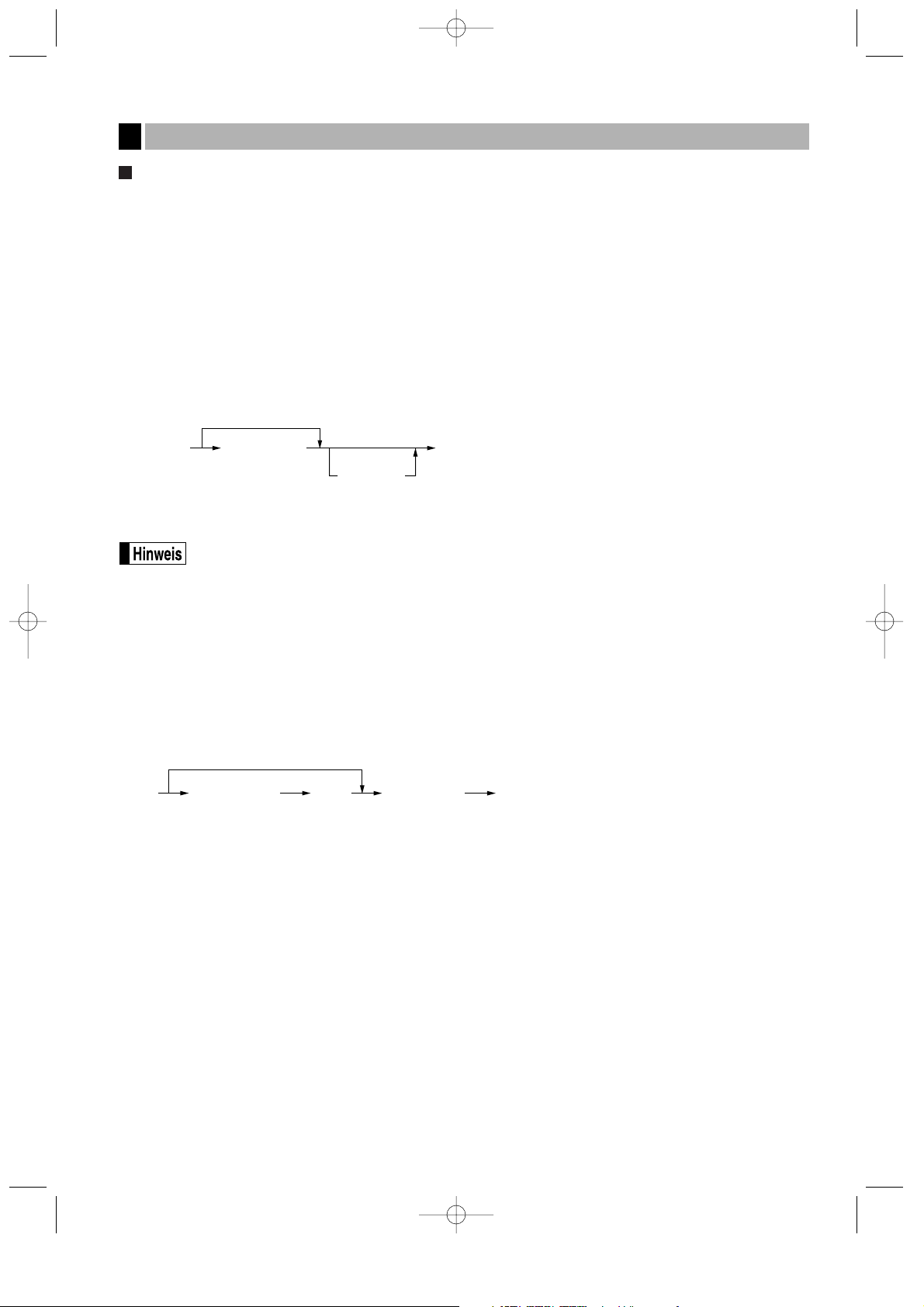
13
Einzelpostenregistrierung
1. Warengruppenregistrierung
Für eine Klassifizierung der Artikel weist diese Registrierkasse maximal 50 Warengruppen auf. Bei den
Warengruppen werden Gruppenattribute, wie steuerpflichtiger Status für Posten verwendet, wenn diese
eingegeben werden.
• Bei Verwendung der Warengruppentasten (für Warengruppe 1 bis 32)
Für die Warengruppe 1 bis 16 geben Sie einen Einzelpreis ein und drücken eine Warengruppentaste. Falls
Sie einen programmierten Einzelpreis verwenden, drücken Sie nur eine Warengruppentaste.
Für die Warengruppe 17 bis 32 geben Sie einen Einzelpreis ein, drücken Sie die
D
Taste, und betätigen
danach eine Warengruppentaste. Falls Sie einen programmierten Einzelpreis verwenden, drücken Sie die
D
Taste und danach eine Warengruppentaste.
*
1
Weniger als die programmierten
oberen Eingabebetragsgrenzen.
Wenn Null eingegeben wird, wird nur
die Verkaufsmenge aktualisiert.
*
2
Für die Warengruppen 17 bis 32
drücken Sie die WarengruppenUmschalttaste.
Wenn nach der Betätigung der
D
Taste die gleiche Taste gedrückt wird, dient dies als
Wiederholungseingabe. Zum Beispiel: Wenn ein Artikel der Warengruppe 17 mit der
D
Taste
registriert und danach ein Artikel der Warengruppe 1 mit dem programmierten Einzelpreis
eingegeben wird, muß die nachfolgend beschriebene Warengruppencode-Eingabetaste für den
Artikel der Warengruppe 1 betätigt werden. Wenn Sie nur die
!
Taste für die Registrierung des
Artikels der Warengruppe 1 betätigen, dient dies als Wiederholungseingabe des Artikels der
Warengruppe 17.
• Bei Verwendung der Warengruppencode-Eingabetaste
Geben Sie einen Einzelpreis ein und drücken Sie die
M
Taste. Danach geben Sie einen Warengruppencode
ein und drücken Sie die
d
Taste. Falls Sie einen programmierten Einzelpreis verwenden, geben Sie einen
Warengruppencode ein und drücken Sie die
d
Taste.
*
1
Weniger als die programmierten oberen
Eingabebetragsgrenzen.
Wenn Null eingegeben wird, wird nur die
Verkaufsmenge aktualisiert.
2. PLU/Sub-Warengruppenregistrierung
Für eine andere Klassifizierung der Artikel verwendet diese Registrierkasse bis zu maximal 1.200 PLUs/SubWarengruppen (bei Auslieferung stehen 200 PLUs/Sub-Warengruppen zur Verfügung). Die PLUs werden
verwendet, um die voreingestellten Preise durch die Eingabe eines Codes aufzurufen. Die Sub-Warengruppen
werden für die Klassifizierung in kleinere Gruppen unter den Warengruppen verwendet. Jedes PLU und jede
Sub-Warengruppe weist einen Code von 1 bis 200 auf und sollte zu einer Warengruppe gehören, um die
Attribute dieser Warengruppe zu erhalten.
Die Registrierkasse wurde werkseitig für die Benutzung zwischen 1 bis 200 Codes programmiert. Diese 200
Codes werden dem PLU-Modus und der Null für den Einzelpreis zugewiesen.
Um die Anzahl der PLU-Codes auf 1200 zu erweitern, beziehen Sie sich bitte auf “EJ-Speichertyp” auf Seite 40.
Für andere PLU/Sub-Warengruppen-Programmierungen ist auf den Abschnitt “Programmierung für PLUs
(Einzelartikel) und Sub-Warengruppen” auf Seite 28 Bezug zu nehmen.
dM
Waren-
gruppencode
(1 bis 50)
Einzelpreis *
1
(max. 8 Stellen)
Wenn ein programmierter Einzelpreis verwendet wird
Warengruppentaste
Einzelpreis *
1
(max. 8 Stellen)
Wenn ein programmierter Einzelpreis verwendet wird
D
*
2
Postenregistrierungen
3
A201_2 FOR THE OPERATOR(D) 01.11.7 2:11 PM Page 13
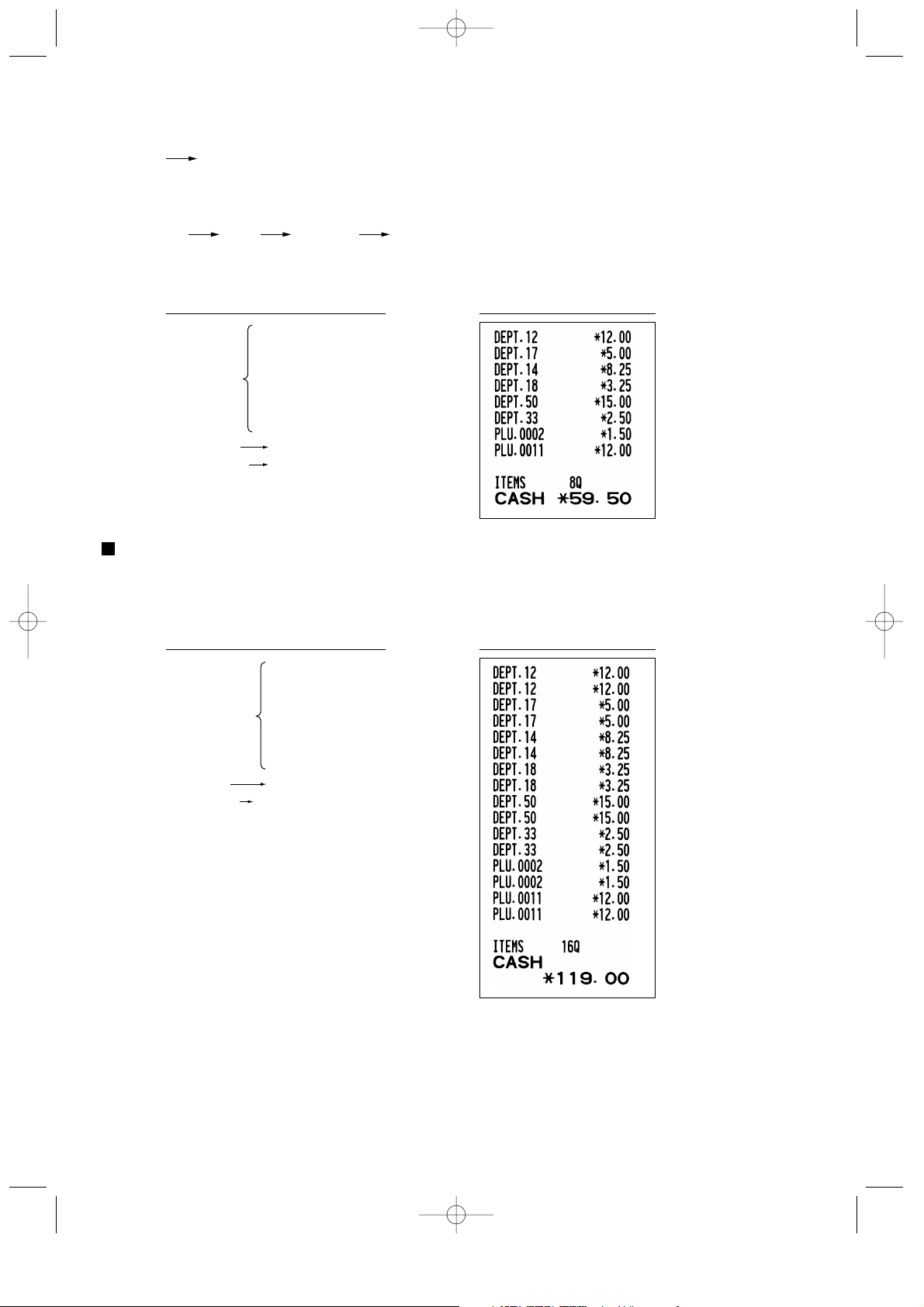
14
• PLU-Registrierung
• Sub-Warengruppenregistrierung (offene Preiseingabe für PLUs)
* Weniger als die programmierten oberen
Eingabebetragsgrenzen.
Wenn Null eingeben wird, wird nur die
Verkaufsmenge aktualisiert.
Wiederholungsregistrierung
Sie können diese Funktion für die Eingabe von zwei oder mehreren identischen Posten verwenden. Drücken Sie
wiederholt eine Warengruppentaste, die
d
Taste oder die
p
Taste, wie es in der folgenden
Tastenbedienung aufgeführt ist.
DruckTastenbedienung
DruckTastenbedienung
Einzelpreis *
(max. 8 Stellen)
M
PLU-Code
p
PLU-Code
p
A201_2 FOR THE OPERATOR(D) 01.11.7 2:11 PM Page 14
1200 (
500 D !
"
D
33 d
2 p
A
)
Warengruppenregistrierung
PLU-Registrierung
Sub-Warengruppen-
registrierung
1500 M 50 d
1200 M 11 p
500 D ! !
Warengruppenregistrierung
1500 M 50 d d
PLU-Registrierung
Sub-Warengruppen-
registrierung
1200 M 11 p p
1200 ( (
) )
" "
D
33 d d
2 p p
A
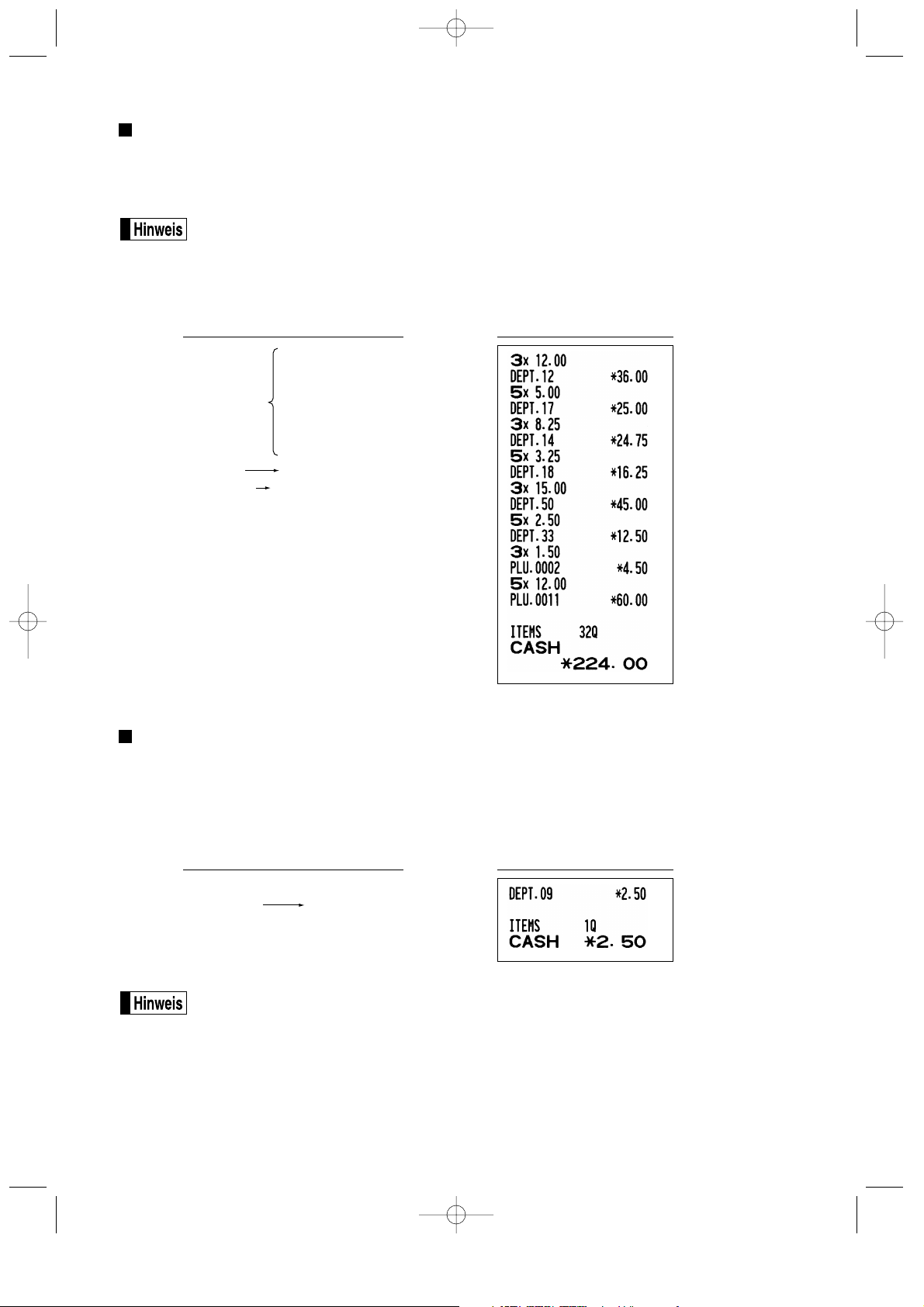
15
Multiplikationsregistrierung
Wenn Sie eine große Stückzahl eines Postens verkaufen, dann ist die Multiplikationsregistrierung die wohl am
bequemsten Eingabemethode. Geben Sie die Stückzahl unter Verwendung der Zehnertastatur ein, und drücken
Sie die
@
Taste, bevor Sie mit der Posteneingabe beginnen, wie es im folgenden Beispiel dargestellt ist.
Wenn die Registrierkasse so programmiert ist, daß auch Teilmengen eingegeben werden können,
dann können Sie bis zu vier Stellen für die Ganzzahl und drei Dezimalstellen eingeben, obwohl die
Menge als eins für die Verkaufsberichte gezählt wird. Um eine Teilmenge einzugeben, verwenden
Sie die Dezimalpunkttaste zwischen der Ganzzahl und den Dezimalstellen, wie zum Beispiel
7P5
für die Eingabe von 7.5.
Einzelposten-Barverkauf (SICS)-Registrierung
• Diese Funktion ist nützlich, wenn es sich um den Verkauf von nur einem Artikel handelt und bar bezahlt wird.
Diese Funktion kann nur bei den Warengruppen angewendet werden, die auf SICS bzw. auf die zugeordneten
PLUs oder Sub-Warengruppen eingestellt wurden.
• Die Transaktion ist abgeschlossen und die Schublade öffnet sich, sobald Sie die Warengruppentaste, die
d
Taste oder die
p
Taste drücken.
Falls eine Betragsregistrierung einer auf SICS programmierten Warengruppe oder PLU/SubWarengruppe folgt, die nicht auf SICS programmiert wurde, wird die Transaktion nicht
abgeschlossen und resultiert in einem normalen Verkauf.
DruckTastenbedienung
DruckTastenbedienung
A201_2 FOR THE OPERATOR(D) 01.11.7 2:11 PM Page 15
3 @ 1200 (
5 @ 500 D !
Warengruppenregistrierung
3 @ )
5 @ D "
3 @ 1500 M 50 d
5 @ 33 d
PLU-Registrierung
Sub-Warengruppen-
registrierung
5 @ 1200 M 11 p
3 @ 2 p
A
250
Für Abschluß
der Transaktion
,
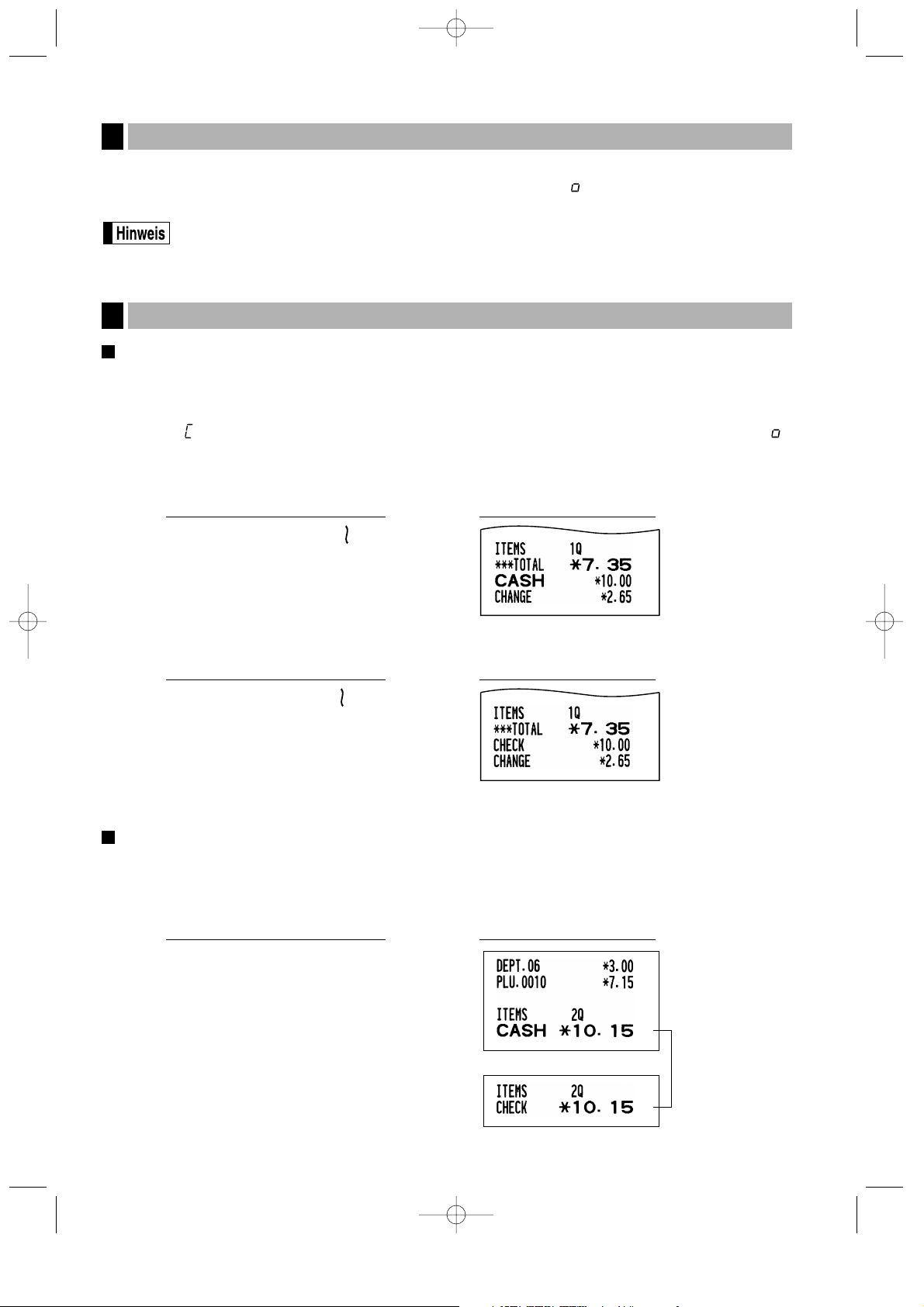
16
Die Zwischensumme wird angezeigt, wenn Sie die
s
Taste drücken. Bei Betätigung dieser Taste wird die
Zwischensumme sämtlicher Registrierungen angezeigt, wobei das Symbol “ ” im Display aufleuchtet.
Bei der vorliegenden Werkseinstellung wird die Zwischensumme nicht ausgedruckt. Wenn Sie den
Wunsch haben, einen Ausdruck zu erstellen, muß die Einstellung durch Programmierung
vorgenommen werden. Beziehen Sie sich auf “Kassenbon-Druckformat” (Job-Code 7) auf Seite 43.
Bar- oder Scheckeingabe
Drücken Sie die
s
Taste, um eine Zwischensumme zu erhalten. Registrieren Sie danach den vom Kunden
erhaltenen Betrag, und drücken Sie je nach Barzahlung oder Scheckzahlung die
A
Taste bzw. die
C
Taste. Wenn das Zahlgeld den Verkaufsbetrag übersteigt, zeigt die Registrierkasse das Wechselgeld an, und
das Symbol “ ” leuchtet auf. Im umgekehrten Fall zeigt die Registrierkasse ein Defizit an, und das Symbol “ ”
leuchtet auf. Führen Sie eine korrekte Zahlgeldeingabe aus.
Barzahlung
Scheckzahlung
Bar- oder Scheckverkauf, der keine Zahlgeldregistrierung erforderlich
macht
Geben Sie die Posten ein, und drücken Sie je nach Barverkauf oder Scheckverkauf die
A
bzw. CTaste.
Die Registrierkasse zeigt den Gesamtverkaufsbetrag an.
Im Fall von Scheckverkauf
300
+
10
p
A
DruckTastenbedienung
DruckTastenbedienung
s
1000 A
DruckTastenbedienung
Abschluß einer Transaktion
5
Anzeige der Zwischensummen
4
A201_2 FOR THE OPERATOR(D) 01.11.7 2:11 PM Page 16
s
1000 C
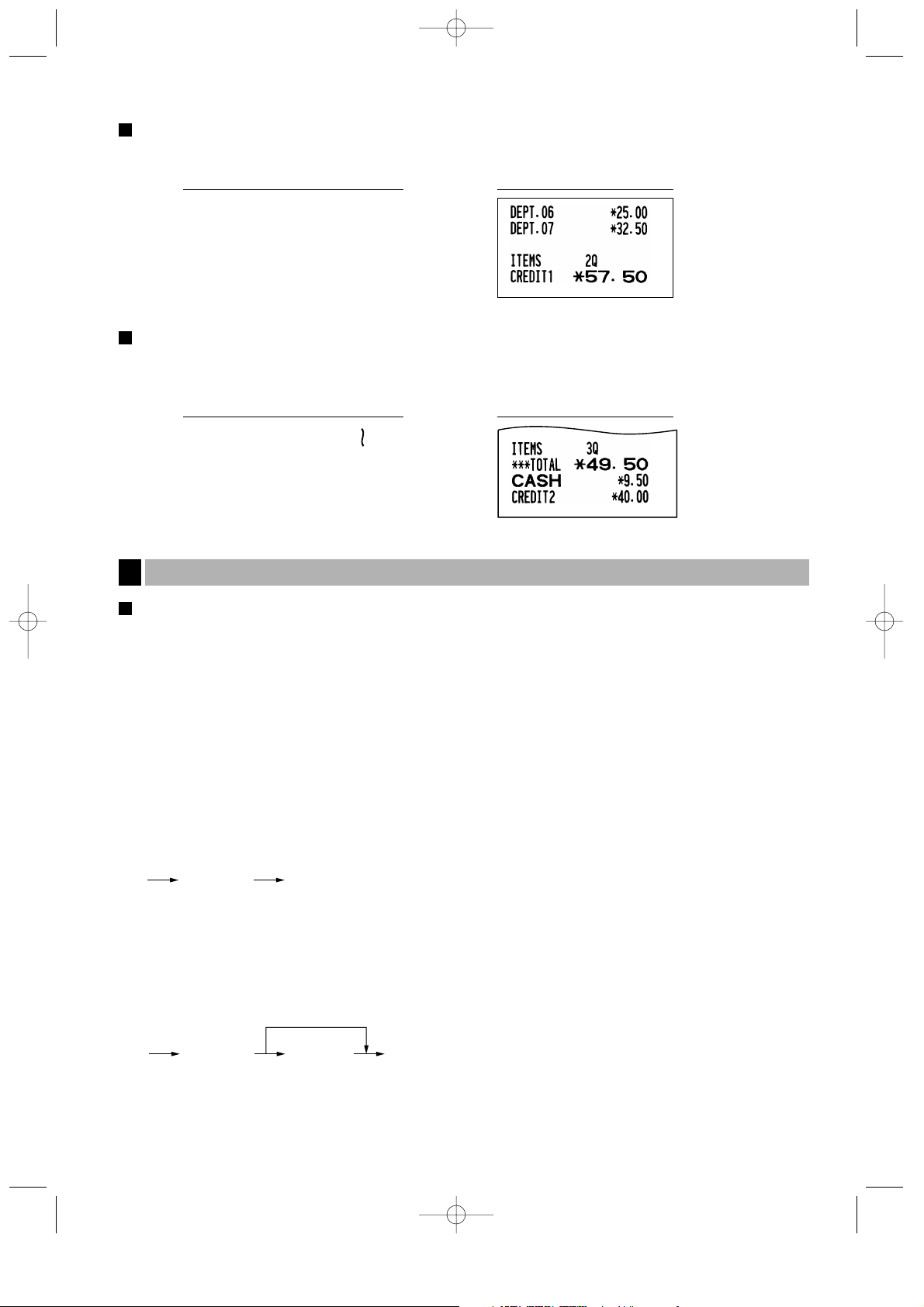
17
Kreditverkauf
Geben Sie die Posten ein, und drücken Sie eine Kredittaste (coder b).
Gemischte Zahlung
Sie können gemischte Zahlung als Bar- und Scheckzahlung, Bar- und Kreditzahlung sowie Scheck- und
Kreditzahlung vornehmen.
MWSt/Steuersystem
Die Registrierkasse kann auf eines der folgenden sechs MWSt/Steuersysteme programmiert werden. Im
Auslieferungszustand ist die Registrierkasse auf das automatische MWSt-System 1-4 vorprogrammiert.
Automatisches MWSt-System 1-4 (Automatische Berechnungsmethode mit programmierten
Prozentsätzen)
Dieses System berechnet bei der Saldierung die MWSt für die steuerpflichtigen Zwischensummen 1 bis 4, wobei
die entsprechenden Prozentsätze eingesetzt werden.
Automatisches Steuersystem 1-4 (Automatische Berechnungsmethode mit programmierten
Prozentsätzen)
Dieses System berechnet bei der Saldierung die Steuer für die steuerpflichtigen Zwischensummen 1 bis 4,
wobei die entsprechenden Prozentsätze eingesetzt und die berechneten Steuern den Zwischensummen
zugeschlagen werden.
Manuelles MWSt-System 1-4 (Manuelle Eingabemethode mit programmierten Prozentsätzen)
Dieses System ermöglicht die Berechnung der MWSt für die steuerpflichtigen Zwischensummen 1 bis 4. Diese
Berechnung wird mit den entsprechend programmierten Prozentsätzen ausgeführt, wenn Sie die
t
Taste
unmittelbar nach der
s
Taste drücken.
Manuelles MWSt-System 1 (Manuelle Eingabemethode für Zwischensummen bei Verwendung des
programmierten MWSt-1 Prozentsatzes)
Dieses System ermöglicht die MWSt-Berechnung für die Zwischensumme. Diese Berechnung wird mit dem
programmierten MWSt-1-Prozentsatz ausgeführt, wenn Sie die
t
Taste unmittelbar nach der
s
Taste
drücken. Für dieses System kann ebenfalls ein über die Tastatur eingegebener Steuersatz verwendet werden.
s t
MWSt-Satz
Zur Benutzung eines programmierten Prozentsatzes
s t
Berechnung der MWSt/Steuer
6
s
950 A
xzxb
DruckTastenbedienung
2500
+
3250
*
c
DruckTastenbedienung
A201_2 FOR THE OPERATOR(D) 01.11.7 2:11 PM Page 17
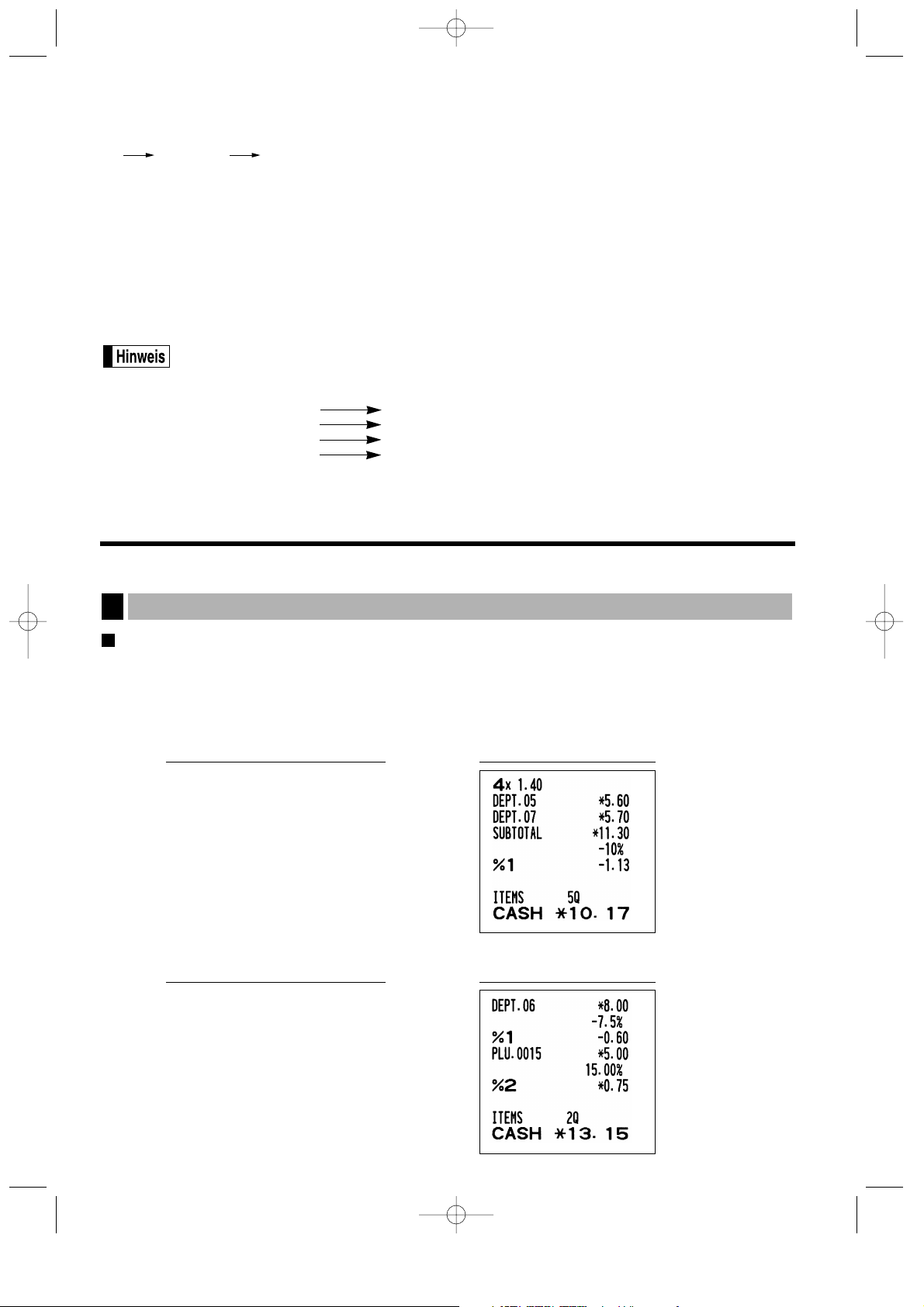
18
Manuelles Steuersystem 1-4 (Manuelle Eingabemethode mit programmierten Prozentsätzen)
Dieses System ermöglicht die Berechnung der Steuer für die steuerpflichtigen Zwischensummen 1 bis 4. Diese
Berechnung wird mit den entsprechend programmierten Prozentsätzen ausgeführt, wenn Sie die
t
Taste
unmittelbar nach der
s
Taste drücken.
Nach der Berechnung müssen Sie die Transaktion abschließen.
Automatisches MWSt-System 1 und automatisches Steuersystem 2-4
Dieses System ermöglicht die Berechnung der Steuer in Kombination mit dem automatischen MWSt-System 1
und dem automatischen Steuersystem 2 bis 4. Diese Kombination kann aus jeder der MWSt 1 für den
steuerpflichtigen Betrag 1 und der Steuer 2 bis 4 für den steuerpflichtigen Betrag 2 bis 4 für jeden Posten
bestehen. Dieser Steuerbetrag wird automatisch mit den vorher für diese Steuern programmierten
Prozentsätzen berechnet.
• Die Steuerzuordnung des PLU oder der Sub-Warengruppe hängt von der Steuerzuordnung der
dem PLU oder der Sub-Warengruppe zugehörigen Warengruppe ab.
• Das entsprechende MWSt-Symbol kann an der fixierten rechten Position neben dem jeweiligen
Betrag auf dem Kassenbon wie folgt ausgedruckt werden:
MWSt1 A
MWSt2 B
MWSt3 C
MWSt4 D
Wenn unterschiedliche MWSt-Sätze einer Warengruppe oder einem PLU zugeordnet sind, wird das
Symbol der niedrigsten Nummer, die dem entsprechenden MWSt-Satz zugeordnet ist, ausgedruckt.
Für die Programmierung siehe “Programmierung der Wahl für zusätzliche Funktionen 1” (Job-Code
66) auf Seite 44.
s t
OPTIONALE MERKMALE
Prozentrechnungen (Aufschlag und Abschlag)
Ihre Registrierkasse ermöglicht Prozentberechnungen für die Zwischensumme und/oder den Einzelposten,
abhängig von der Programmierung.
• Prozentsatz: 0.01 bis 100.00% (Anwendung des programmierten Prozentsatzes (falls programmiert) und
manuelle Eingabe des Prozentsatzes.)
Prozentberechnung für Zwischensumme
Prozentberechnung für Postenregistrierungen
800
+
7 P5
%
15
p
&
A
(Wenn ein Aufschlag von 15% für
die &Taste programmiert ist.)
DruckTastenbedienung
4
@
140
>
570
*
m
s
10
%
A
DruckTastenbedienung
Unterschiedliche Registrierungen
1
A201_2 FOR THE OPERATOR(D) 01.11.7 2:11 PM Page 18
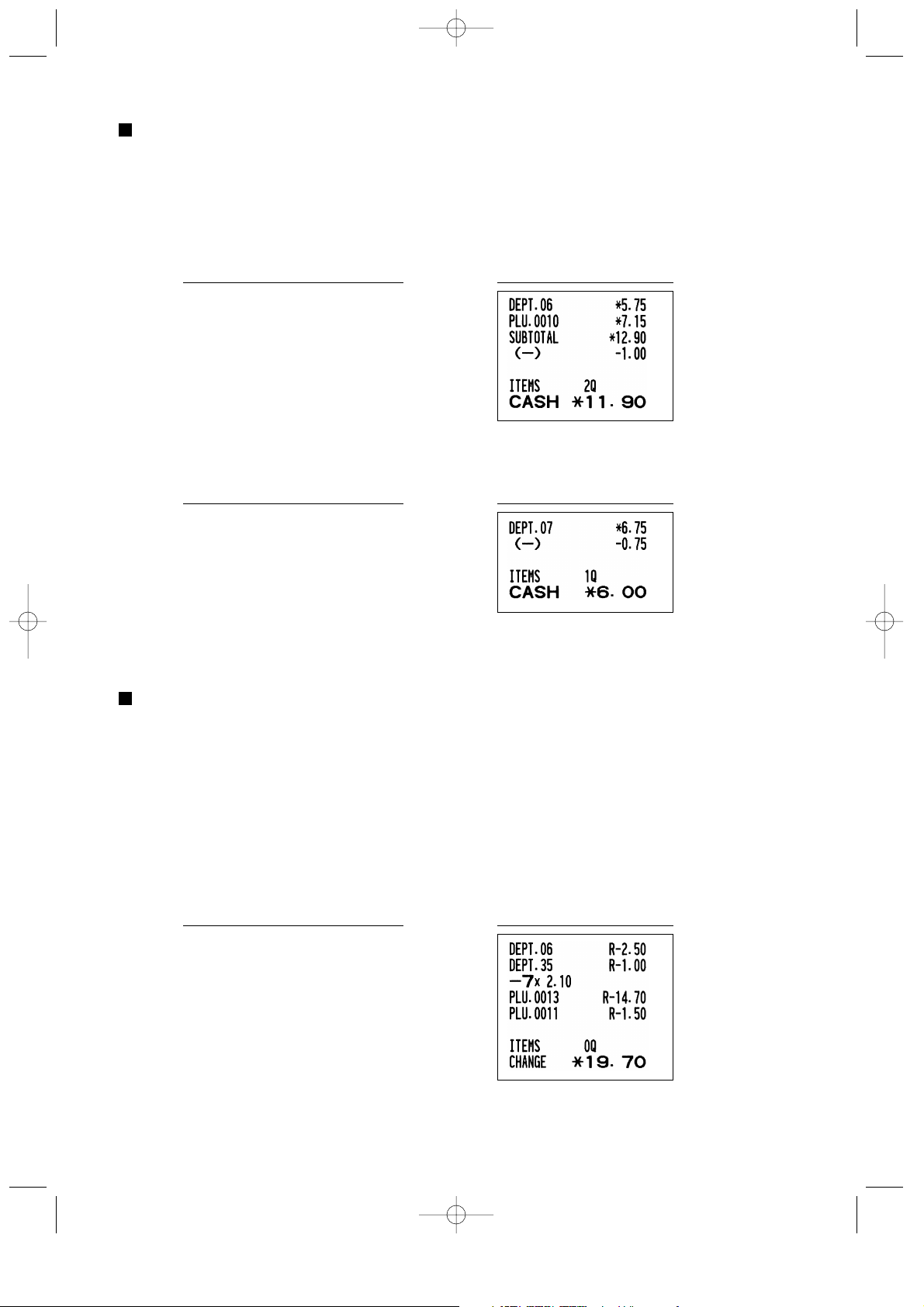
19
Abzugs (Rabatt)-Registrierungen
Ihre Registrierkasse ermöglicht den Abzug eines bestimmten programmierten Betrags oder eines manuell
eingegebenen Betrags, wobei der Betrag unter der oberen Eingabe-Betragsgrenze liegen muß. Die
Berechnungen können je nach Programmierung nach der Registrierung eines Einzelpostens oder der Ermittlung
der Zwischensumme erfolgen.
Abzug für Zwischensumme
Abzug für Postenregistrierungen
Retourenregistrierung
Falls der Retourenposten in einer Warengruppe registriert wurde, den Retourenbetrag eingeben, danach die
f
Taste und die entsprechende Warengruppentaste in dieser Reihenfolge drücken (im Falle der Warengruppe 17
bis 32 drücken Sie die
D
Taste gefolgt von der entsprechenden Warengruppentaste; im Falle der
Warengruppen 33 bis 50, geben Sie den Retourenbetrag ein und drücken Sie die
M
Taste. Danach geben Sie
den Warengruppencode ein und drücken Sie die
f
Taste gefolgt von der dTaste).
Falls der Retourenposten in einem PLU registriert wurde, den entsprechenden PLU-Code eingeben und die
f
Taste gefolgt von der
p
Taste drücken.
Falls der Retourenposten in einer Sub-Warengruppe registriert wurde, geben Sie Retourenbetrag ein und
drücken Sie die
M
Taste. Danach geben Sie den PLU-Code ein und drücken Sie die fTaste gefolgt von der
p
Taste.
250
f+
100 M35
fd
7
@
13
fp
150 M11
fp
A
DruckTastenbedienung
675
*
-
A
(Wenn ein Abzugsbetrag von
0.75 programmiert ist.)
DruckTastenbedienung
575
+
10
p
m
s
100
-
A
DruckTastenbedienung
A201_2 FOR THE OPERATOR(D) 01.11.7 2:11 PM Page 19
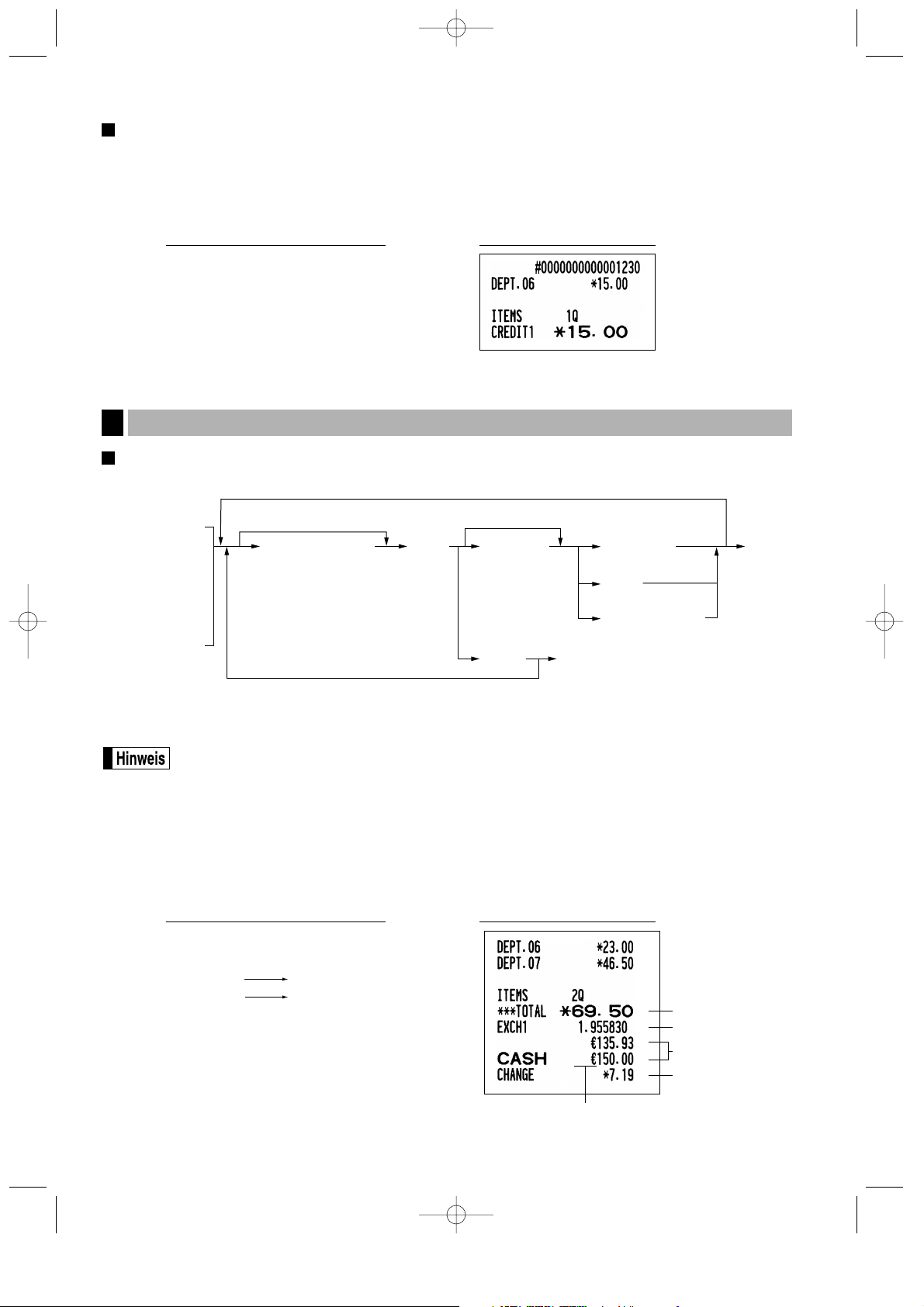
20
Eingabe und Ausdrucken von nichtaddierenden Nummern
Sie können eine nichtaddierende Nummer (z.B. eine Kundennummer oder Kreditkartennummer) mit bis zu
maximal 16 Stellen jederzeit während der Verkaufsregistrierung eingeben. Ihre Registrierkasse druckt die
Nummern sofort aus.
Um eine nichtaddierende Nummer einzugeben, geben Sie die Nummer ein und drücken Sie die
s
Taste.
Fremdwährungsumrechnung
*Umrechnungskurs: 0.000000 bis 999.999999
• Drücken Sie die
l
Taste nach der VTaste, um die Zahlung in einer Fremdwährung
aufzuheben.
• Falls “Ja” für die Scheck- und Kreditoperation bei Bezahlung in Fremdwährung in der EUROProgrammierung gewählt ist, können Sie einen Verkauf in Fremdwährung unter Verwendung der
C, c
oder bTaste abschließen.
• Falls programmiert wird ein Fremdwährungssymbol ausgedruckt, wenn ein programmierter Kurs
verwendet wird.
Verwendung des programmierten Umrechnungskurses
Inlandswährung
Umrechnungskurs
Inlandswährung
Fremdwährung
Fremdwährungssymbol
(wird ausgedruckt, wenn so programmiert)
Fremdwährungsumrechnung
Zahlbetrag in
Fremdwährung
(Wenn ein Umrechnungskurs
von 1.955830 für die V Taste
programmiert ist.)
2300 +
4650 *
V
15000 A
DruckTastenbedienung
V
l
A
C
c
oder
b
Nochmalige Eingabe
Zahlbetrag
(max. acht
Stellen)
*Umrechnungskurs
Für direkten Abschluß
Vorprogrammierter
Umrechnungskurs
Nach Beendigung
der Registrierung
oder
nach Feststellung,
daß der Zahlbetrag
kleiner als der
Verkaufsbetrag der
Registrierung ist.
Nächste Registrierung
oder
Zahlung in Inlandswährung
Für zusätzliche Zahlung in Fremdwährung
Zahlungshandhabung
2
1230
s
1500
+
c
DruckTastenbedienung
A201_2 FOR THE OPERATOR(D) 01.11.7 2:11 PM Page 20
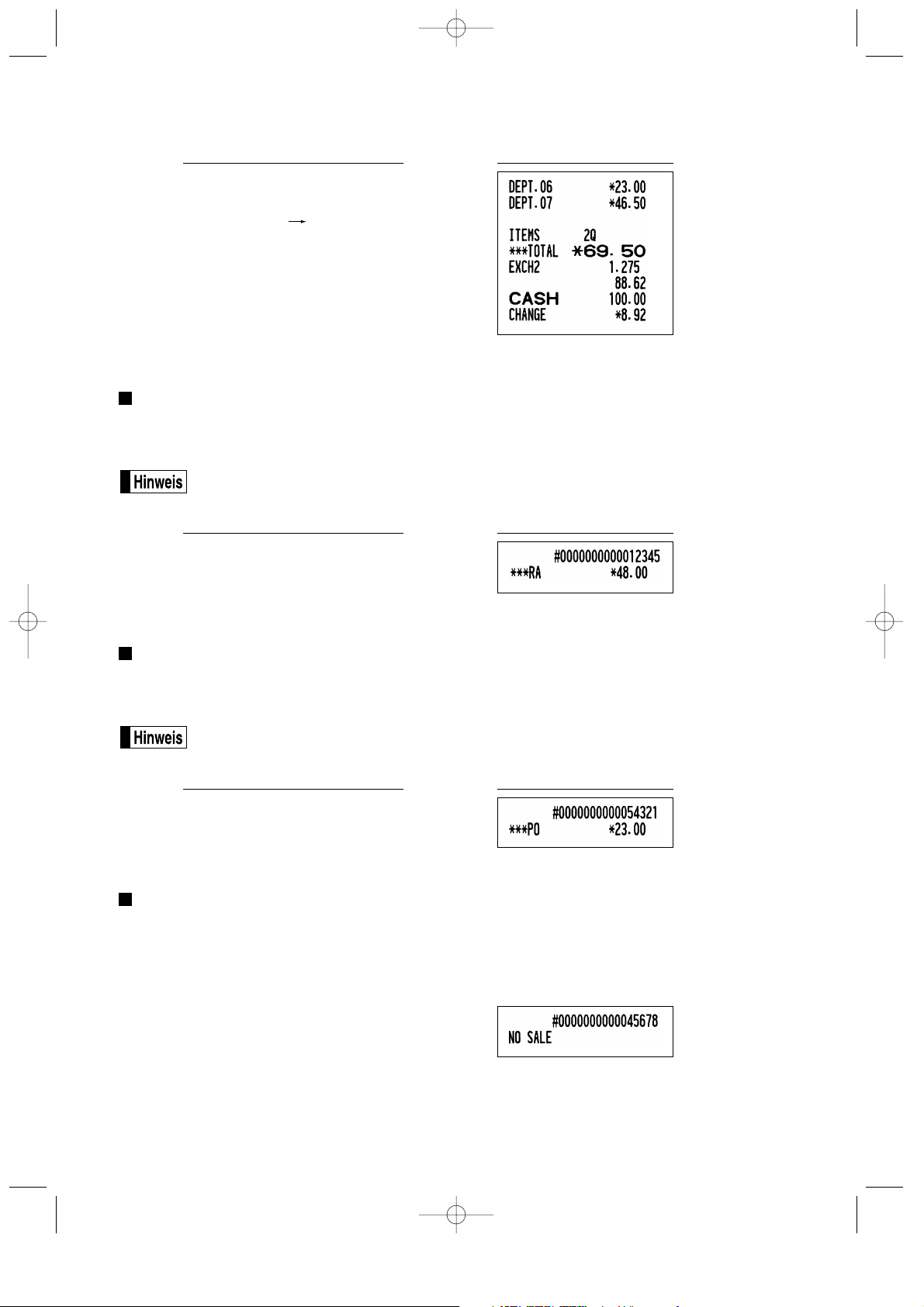
21
Verwendung des manuell einzugebenden Umrechnungskurses
Einzahlungsregistrierung
Wenn Sie eine Einzahlung von einem Kunden bekommen, dann sollten Sie die rTaste verwenden. Für die
Registrierung der Einzahlung (RA) geben Sie den Betrag ein, und drücken Sie danach die
r
Taste.
Für die Einzahlung ist nur Barzahlung möglich.
Auszahlungsregistrierung
Wenn Sie eine Auszahlung an einen Lieferanten tätigen, verwenden Sie die
R
Taste. Für die Registrierung
der Auszahlung (PO) geben Sie den Betrag ein, und drücken Sie danach die
R
Taste.
Für die Auszahlung ist nur Barzahlung möglich.
Kein Verkauf (Geldwechsel)
Drücken Sie die
A
Taste, ohne irgendeine Registrierung vorzunehmen. Die Schublade öffnet sich und die
Registrierkasse druckt “NO SALE” auf dem Journalstreifen oder auf dem Kassenbon aus. Falls Sie die
Registrierkasse eine nichtaddierende Codenummer vor dem Drücken der
A
Taste ausdrucken lassen, wird
eine Kein-Verkauf-Registrierung erzielt, wobei eine nichtaddierende Codenummer ausgedruckt wird.
54321
s
2300
R
DruckTastenbedienung
12345
s
4800
r
DruckTastenbedienung
DruckTastenbedienung
A201_2 FOR THE OPERATOR(D) 01.11.7 2:11 PM Page 21
2300 +
4650 *
Umrechnungskurs
1 P 275 V
10000 A
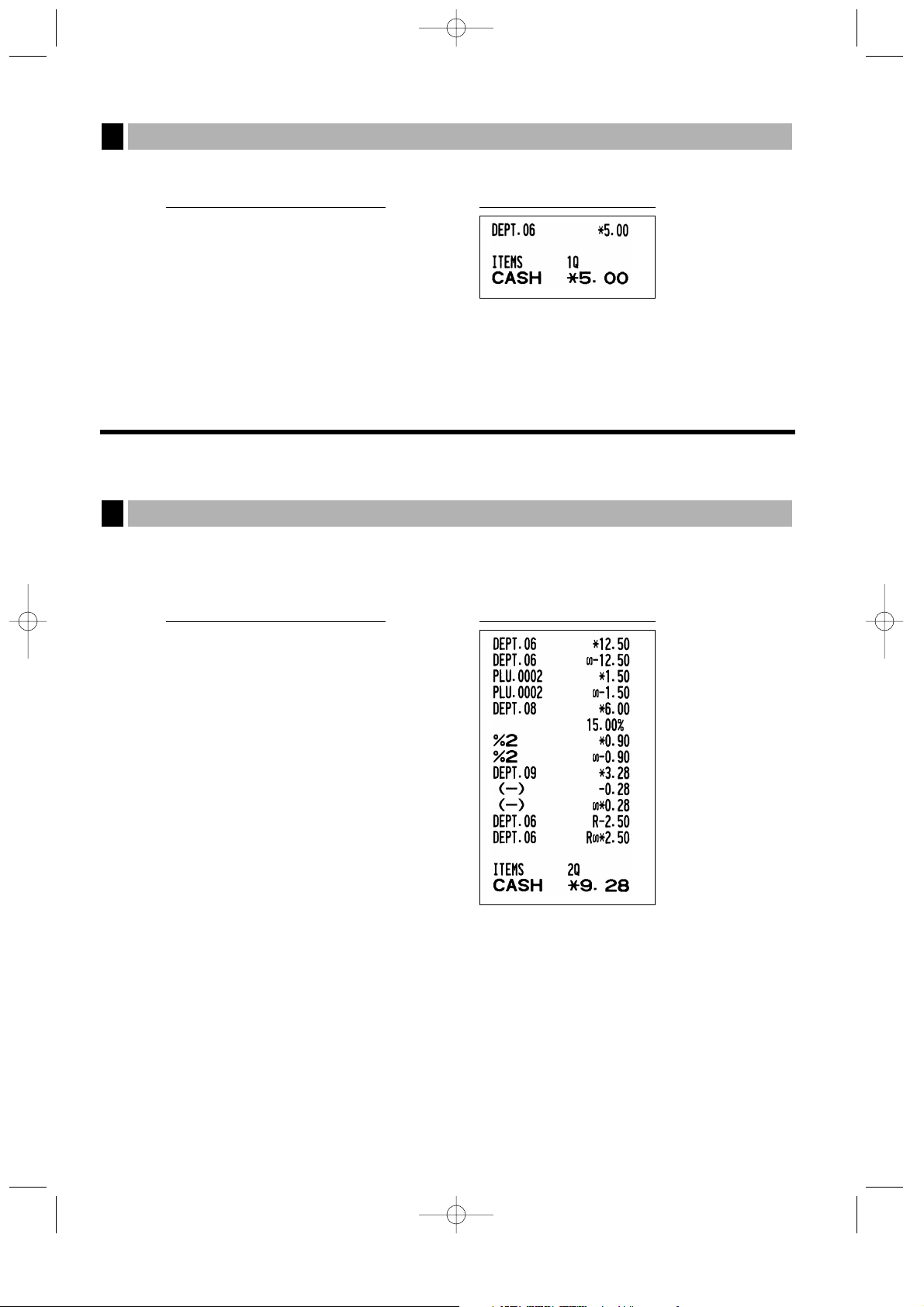
22
Sie können eine programmierte Transaktion ausführen, indem Sie einfach die aTaste drücken.
a
(a= 500
+A
)
DruckTastenbedienung
Registrierung mit der Automatik-Eingabetaste (a-Taste)
3
KORREKTUREN
Falls Sie versehentlich eine falsche Warengruppen-, PLU/Sub-Warengruppen-, Prozent- (%und &),
Abschlag- (
-
) oder Retourenregistrierung durchgeführt haben, können Sie die falsche Registrierung durch
Drücken der
v
Taste sofort nach der falschen Registrierung stornieren.
1250
+
v
2
p
v
600
'
&
v
328
,
28
v
250
f+
v
A
DruckTastenbedienung
Korrektur der letzten Registrierung (Sofortstorno)
1
A201_2 FOR THE OPERATOR(D) 01.11.7 2:11 PM Page 22
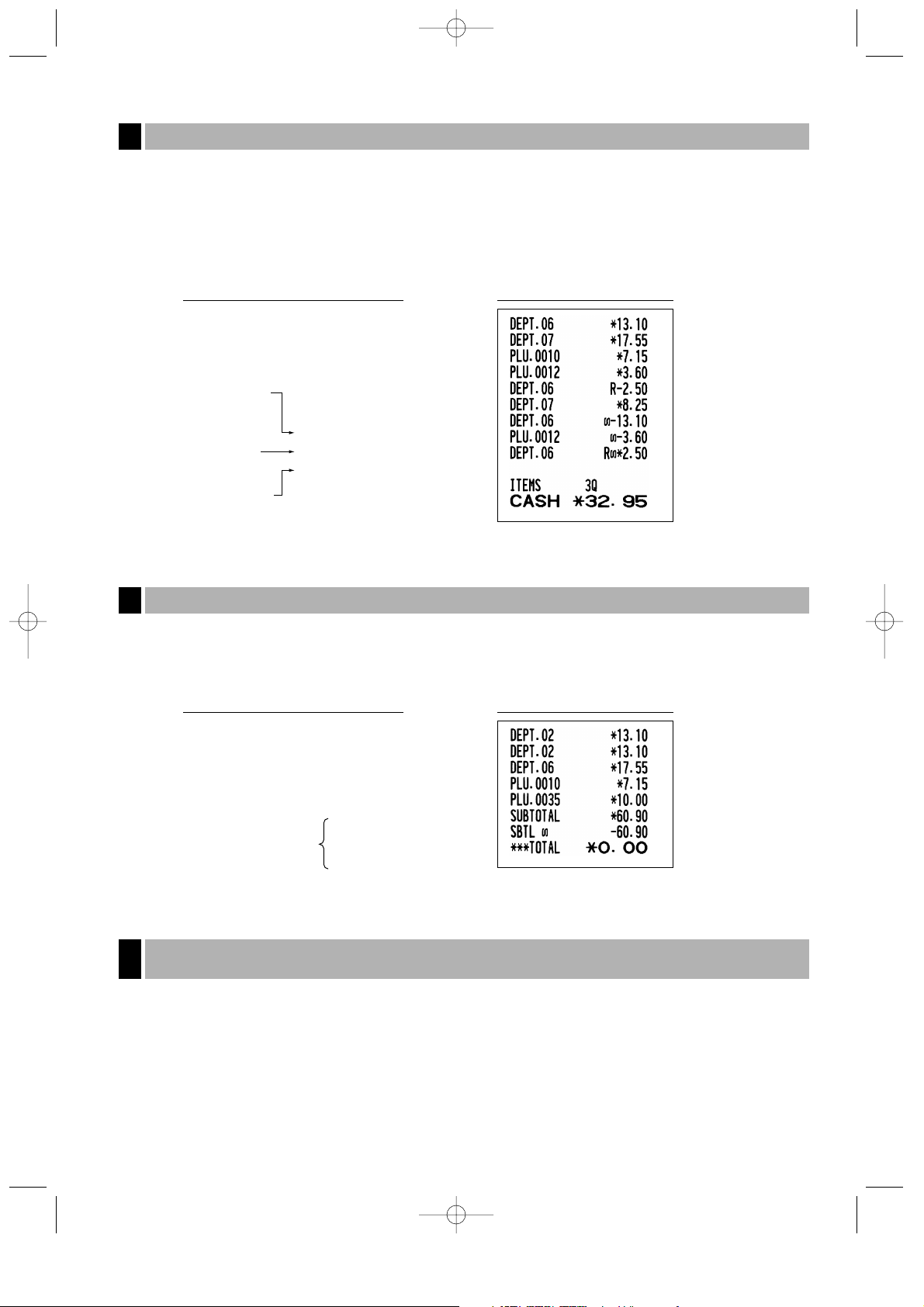
23
Sie können jede falsche Warengruppen-, PLU/Sub-Warengruppen- oder Artikel-Retourenregistrierung während
einer Transaktion durch Drücken der
v
Taste stornieren, falls Sie die fehlerhafte Registrierung vor Abschluß
der Transaktion (d.h. vor dem Drücken der
A
Taste) finden können. Diese Funktion dient nur für
Warengruppen-, PLU/Sub-Warengruppen- und Retourenregistrierungen.
Für diese Operation drücken Sie die
v
Taste unmittelbar vor einer Warengruppentaste, der dTaste oder der
p
Taste. Für den indirekten Storno einer Retourenzahlung, drücken Sie die vTaste nach der fTaste.
Sie können eine vollständige Transaktion stornieren. Sobald Sie die Zwischensummenstornierung ausgeführt
haben, wird die Transaktion abgebrochen und die Registrierkasse gibt einen Kassenbon aus. Diese Funktion ist
nicht möglich, wenn mehr als 30 Posten eingegeben wurden.
Wenn ein Fehler entdeckt wird, nachdem Sie die gesamte Transaktion abgeschlossen haben, oder während
eine Zahlgeldregistrierung durchgeführt wird, läßt sich dieser Fehler nicht aufheben. Diese Fehler können vom
Geschäftsinhaber korrigiert werden.
Die folgenden Schritte ausführen:
1. Wenn Sie eine Zahlgeldeingabe durchführen, muß die Transaktion abgeschlossen werden.
2. Führen Sie vom Anfang an die richtigen Eingaben durch.
3. Übergeben Sie den fehlerhaften Kassenbon für die Korrektur an den Geschäftsinhaber.
Korrektur von falschen Registrierungen, die nicht durch die direkte oder
indirekte Stornofunktion verarbeitet werden können
4
DruckTastenbedienung
Zwischensummenstorno
3
DruckTastenbedienung
Korrektur der vorletzten bzw. früheren Registrierung (indirekter Storno)
2
A201_2 FOR THE OPERATOR(D) 01.11.7 2:11 PM Page 23
Korrektur einer
Warengruppenregistrierung
1310 v +
Korrektur
einer PLURegistrierung
Korrektur einer
Retourenregistrierung
12 v p
250 f v +
1310 +
1755 *
10 p
12 p
250 f +
825 *
A
1310 "
"
1755 +
10 p
35 p
Zwischensummenstornierung
s
v
s
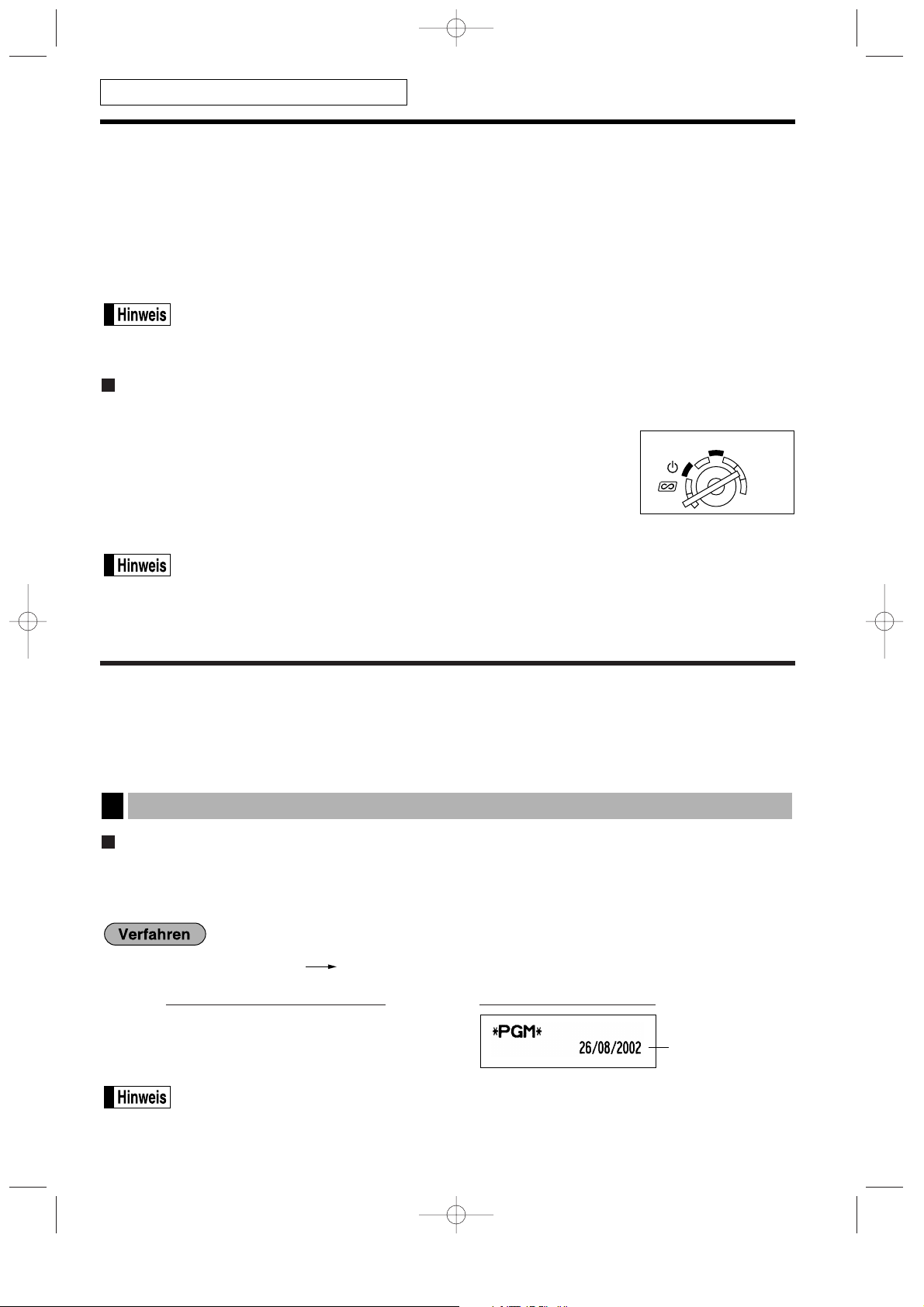
24
VOR DER PROGRAMMIERUNG
Bevor Sie mit der Verkaufsregistrierung beginnen, müssen Sie zuerst die Registrierkasse gemäß Ihren
Anforderungen programmieren. In dieser Bedienungsanleitung sind drei Abschnitte für die Programmierung
enthalten: PROGRAMMIERUNG DER GRUNDLEGENDEN FUNKTIONEN, in der die erforderliche Posten
programmiert werden müssen, PROGRAMMIERUNG ZUSÄTZLICHER FUNKTIONEN, in der Sie die
Programmierung für bequemere Verwendung der Tasten der Tastatur vornehmen können, und
WEITERFÜHRENDE PROGRAMMIERUNG, in der verschiedene optionale Funktionen programmiert werden
können.
Die Sprachauswahl der gewünschten Texte auf dem Kassenbon oder Journalstreifen lassen sich
zwischen Englisch, Deutsch, Französisch und Spanisch wählen. Für die Wahl der Sprache
beziehen Sie sich bitte auf den später behandelten Abschnitt “Sprachauswahl”.
Vorgang für die Programmierung
1.
Überprüfen Sie, ob sich die Papierrolle in der Registrierkasse befindet. Wenn nicht, eine Papierrolle korrekt
einsetzen (dabei den Abschnitt “WARTUNG DURCH DEN BEDIENER” beachten).
2. Stecken Sie den Managerschlüssel (mit MA gekennzeichnet) in das
Funktionsschloß, und drehen Sie das Schloß in die Position PGM.
3. Programmieren Sie die erforderlichen Artikel/Posten in Ihrer Registrierkasse.
Mit jedem Programmieren eines Postens, druckt die Registrierkasse die Einstellung
aus. Beachten Sie daher die Druckbeispiele in den einzelnen Abschnitten.
4. Falls erforderlich, drucken Sie die Programmierungsberichte zu Referenzzwecken aus.
• In den nachstehenden Tastenbedienungsbeispielen zeigt eine numerische Anzeige wie
“26082002” die Parameter an, der mit den entsprechenden Zifferntasten eingegeben werden muß
oder eingegeben wurden.
• Die in den Tabellen befindlichen Sternchen (*) in den Programmierdetails weisen auf die
Vorgabeeinstellungen hin.
PROGRAMMIERUNG DER
GRUNDLEGENDEN FUNKTIONEN
(Für Schnellstart)
Einstellung des Datums
Für die Einstellung des Datums geben Sie dieses mit acht Stellen in der Reihenfolge Kalendertag /Monat/Jahr
(DD/MM/YYYY) ein, und drücken Sie danach die
s
Taste.
Sie können das Datum auch in dem Format Monat/Kalendertag/Jahr (MM/DD/YYYY) oder
Jahr/Monat/Kalendertag (YYYY/MM/DD) eingeben. Für die Änderung des Datumsformats siehe
den Abschnitt “Programmierung der Wahl für zusätzliche Funktionen 1” (Job-Code 61).
Datum
26082002
s
(26. Aug. 2002)
DruckTastenbedienung
Datum (DD/MM/YYYY)
s
Einstellung von Datum und Zeit
1
FÜR DEN GESCHÄFTSINHABER
A201_3 FOR THE MANAGER(D) 01.11.7 2:14 PM Page 24
OPX/Z
PGM
REG
MGR
X1/Z1
X2/Z2

25
Einstellung der Uhrzeit
Die Uhrzeit mit bis zu vier Stellen in dem 24-Stunden-Format eingeben. Wenn zum Beispiel die Uhrzeit auf 2:30
(morgens) eingestellt werden soll, geben Sie 230 ein. Für eine Uhrzeit von 14:30 (nachmittags) ist 1430
einzugeben.
Im Display wird die aktuelle Zeit im 24-Stunden-Format angezeigt. Falls Sie die Uhrzeit im 12Stunden-Format anzeigen möchten, siehe den Abschnitt “Programmierung der Wahl für zusätzliche
Funktionen 1” (Job-Code 61). Bei Verwendung des 12-Stunden-Formats erscheint der Indikator
“”
(AM) für Zeiten der ersten Tageshälfte bzw. “ ” (PM) für Zeiten der zweiten Tageshälfte an der
ganz rechten Position mit der aktuellen Uhrzeit.
Falls Sie die MWSt/Steuer programmieren, kann die Registrierkasse die Verkaufssteuer berechnen. Bei
Verwendung des MWSt/Steuersystems ist die Steuer in dem registrierten Preis enthalten, und der Steuerbetrag
wird bei Übergabe des Zahlgeldes mit dem programmierten MWSt-Satz berechnet. Bei dem Steuersystem wird
die Steuer bei Übergabe des Zahlgeldes mit dem programmierten Steuersatz berechnet und zu dem Preis
addiert. Die Registrierkasse kann sechs verschiedene MWSt/Steuersysteme verwenden (automatische MWSt 14, automatische Steuer 1-4, manuelle MWSt 1-4, manuelle MWSt 1, Manuelle Steuer 1-4, automatische MWSt 1
und automatische Steuer 2-4), wobei vier verschiedene Steuersätze programmiert werden können. Als Vorgabe
ist die Registrierkasse auf das automatische MWSt-System 1-4 vorprogrammiert.
Wenn Sie den Steuersatz (die Steuersätze) und den steuerpflichtigen Status für jede Warengruppe
programmieren, wird die Steuer automatisch zum Verkaufsbetrag der den Warengruppen zugeordneten Posten
addiert, abhängig von dem programmierten Steuerstatus für die Warengruppe und den entsprechenden
Steuersatz.
Für Einzelheiten über die Steuersysteme siehe den Abschnitt “Berechnung der MWSt/Steuer” auf Seite 17. Um
das Steuersystem zu ändern, siehe “Sonstige Programmierung” im Abschnitt “Programmierung der Wahl für
zusätzliche Funktionen 1” (Job-Code 69) auf Seite 46.
Programmierung des Steuersatzes
Der hier spezifizierte Prozentsatz wird für die Steuerberechnung der steuerpflichtigen Zwischensummen
verwendet.
s @9 @
@ s A
Wenn der niedrigste steuerpflichtige Betrag Null istUm “0.0000” zu programmieren
Steuernummer (1 bis 4)
Vorzeichen und Steuersatz
Niedrigster steuerpflichtiger Betrag
(0.01 bis 999.99)
*
*Vorzeichen und Steuersatz: XYYY.YYYY
Steuersatz = 0.0000 bis 100.0000
Vorzeichen –/+ = 1/0
Steuerprogrammierung
2
Uhrzeit
1430
s
DruckTastenbedienung
Uhrzeit (max. vier Stellen im 24-Stunden-Format)
s
A201_3 FOR THE MANAGER(D) 01.11.7 2:14 PM Page 25
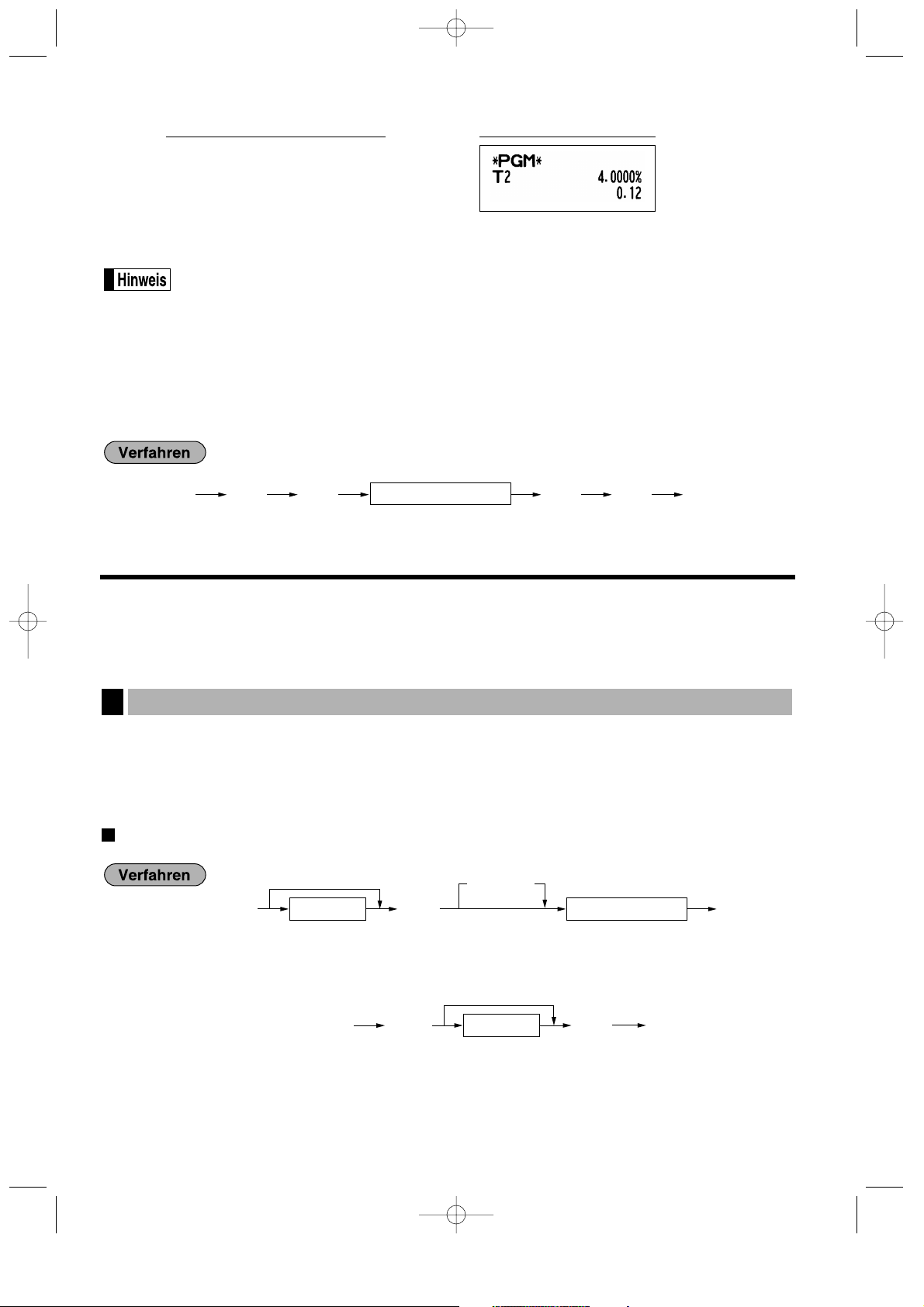
26
• Der niedrigste steuerpflichtige Betrag ist nur gültig, wenn Sie das Aufschlagssteuersystem
wählen. Bei der Wahl des MWSt-Systems ist dies nicht der Fall.
• Wenn Sie beim Programmieren eines Steuersatzes vor dem Drücken der dritten
@
Taste eine
falsche Eingabe machen, kann der Fehler mit der Löschtaste
l
aufgehoben werden.
• Nachgestellte Nullen (nach dem Dezimalpunkt) des Steuersatzes müssen nicht eingegeben
werden; der Dezimalpunkt muß jedoch für Dezimalstellen eingegeben werden.
• Falls Sie das MWSt-System wählen, wird das programmierte Vorzeichen ignoriert.
Um einen Steuersatz zu löschen, verwenden Sie die folgende Reihenfolge:
s @9 Av@
Steuernummer (1 bis 4)
s9 @
2
@
4
@
12
s
A
DruckTastenbedienung
PROGRAMMIERUNG
ZUSÄTZLICHER FUNKTIONEN
Die Waren können in bis zu maximal 50 Warengruppen klassifiziert werden. Die unter Verwendung der
Warengruppentasten verkauften Posten können später auf einem Bericht ausgedruckt werden, der die
Verkaufsmengen und Verkaufsbeträge klassifiziert nach Warengruppen anzeigt. Diese Daten sind nützlich für
den Einkauf und andere geschäftliche Operationen.
Warengruppenstatus
Um eine andere Warengruppe zu programmieren, starten Sie vom Beginn, ohne die
A
Taste zu drücken.
Für Warengruppe 33 - 50:
d@
Warengruppencode
ABCDEFGH
A
Einstellen aller Wahlparameter auf Null
Einstellen aller Wahlparameter auf Null
@
Warengruppentaste
ABCDEFGH
A
D
*
*Um die Warengruppen 17 bis 32 zu programmieren, drücken Sie die
Warengruppen-Umschalttaste.
Programmierung für Warengruppen
1
A201_3 FOR THE MANAGER(D) 01.11.7 2:14 PM Page 26
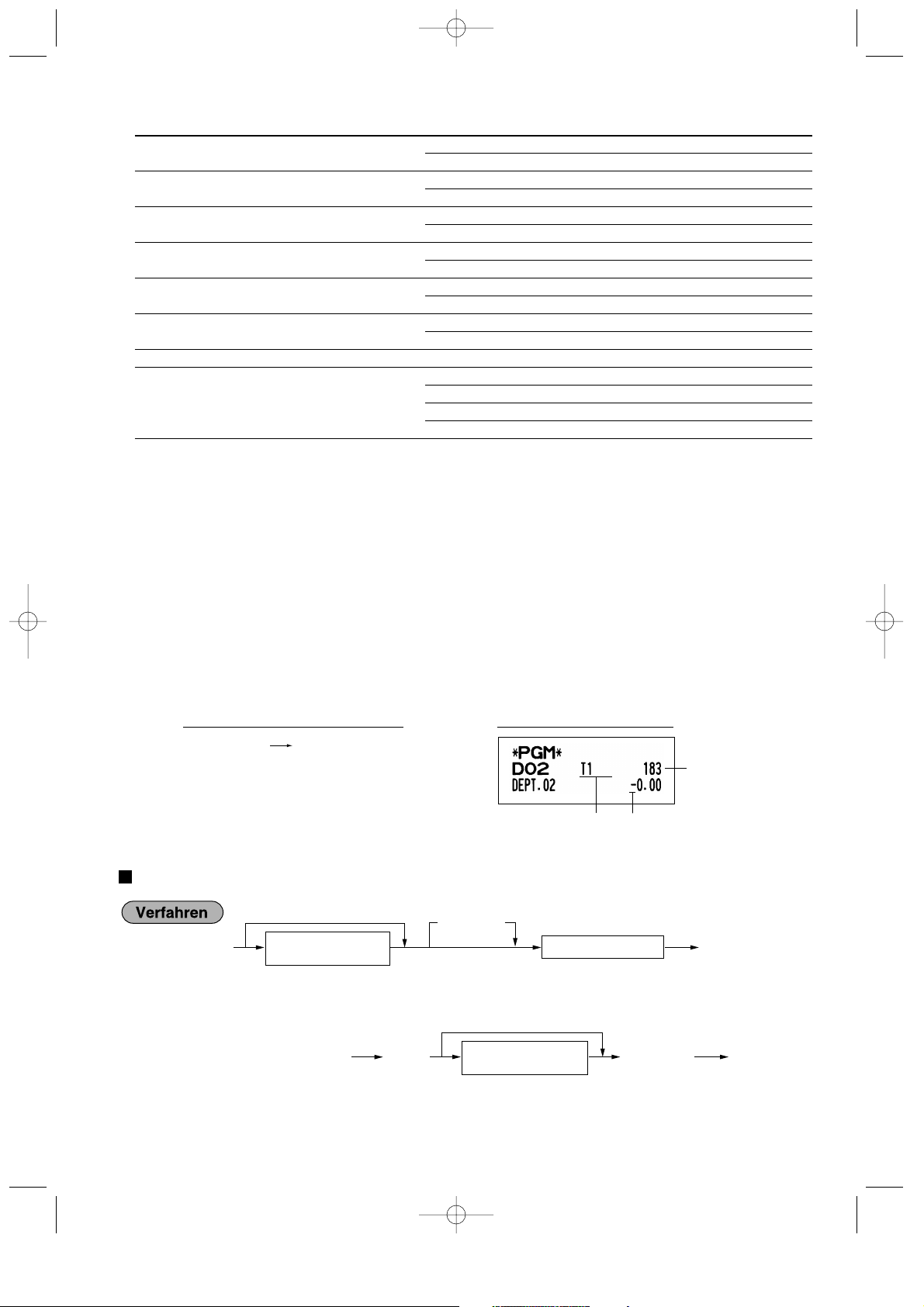
27
Positionen: Wahl: Eingabe:
A Status für MWSt 4 oder Steuer 4 Steuerpflichtig 1
Steuerfrei* 0
B Status für MWSt 3 oder Steuer 3 Steuerpflichtig 1
Steuerfrei* 0
C Status für MWSt 2 oder Steuer 2 Steuerpflichtig 1
Steuerfrei* 0
D Status für MWSt 1 oder Steuer 1 Steuerpflichtig* 1
Steuerfrei 0
E SICS/Normal SICS 1
Normal* 0
F Vorzeichen Minus-Warengruppe 1
Plus-Warengruppe* 0
G Obere Eingabe-Betragsgrenze 0-8 (Vorabe: 8)
H Typ der Einzelpreisregistrierung Offener und vorprogrammierter Preis 3
Nur vorprogrammierter Preis 2
Nur offener Preis* 1
Warengruppentaste sperren 0
MWSt-/Steuerstatus (steuerpflichtig 1 bis 4/steuerfrei)
• Wenn die Registrierung einer steuerpflichtigen Warengruppe in einer Transaktion erfolgt, wird die Steuer
automatisch in Abhängigkeit von dem entsprechenden Steuersatz berechnet, sobald die Transaktion
abgeschlossen wird.
SICS (Einzelposten-Barverkauf)
• Falls die Eingabe einer für SICS programmierten Warengruppe zuerst erfolgt, wird der Verkauf als Barverkauf
abgeschlossen, sobald die Warengruppentaste gedrückt wird. Erfolgt die Registrierung nach der Eingabe
einer Warengruppe, die nicht für SICS programmiert ist, wird der Verkauf erst abgeschlossen, wenn Sie die
A
Taste drücken.
Eingabestellenbegrenzung
• Stellen Sie die Anzahl der zulässigen Stellen für den maximalen Eingabebetrag für jede Warengruppe ein.
Der Grenzwert ist wirksam für Operationen in dem REG-Modus und kann im MGR-Modus überschrieben
werden.
Einzelpreis
Um eine andere Warengruppe zu programmieren, starten Sie vom Beginn, ohne die
A
Taste zu drücken.
Für Warengruppe 33 - 50:
ds
Warengruppencode
Einzelpreis
(max. sechs Stellen)
A
Um Null zu programmieren
Um Null zu programmieren
Warengruppentaste
Einzelpreis
(max. sechs Stellen)
D
*
*
Um die Warengruppen 17 bis 32 zu programmieren, drücken Sie die Warengruppen-Umschalttaste.
A
DruckTastenbedienung
A201_3 FOR THE MANAGER(D) 01.11.7 2:14 PM Page 27
ABCDEFGH
00011183 @
A
"
Steuerstatus
Vorzeichen (F)
Von links, EGH
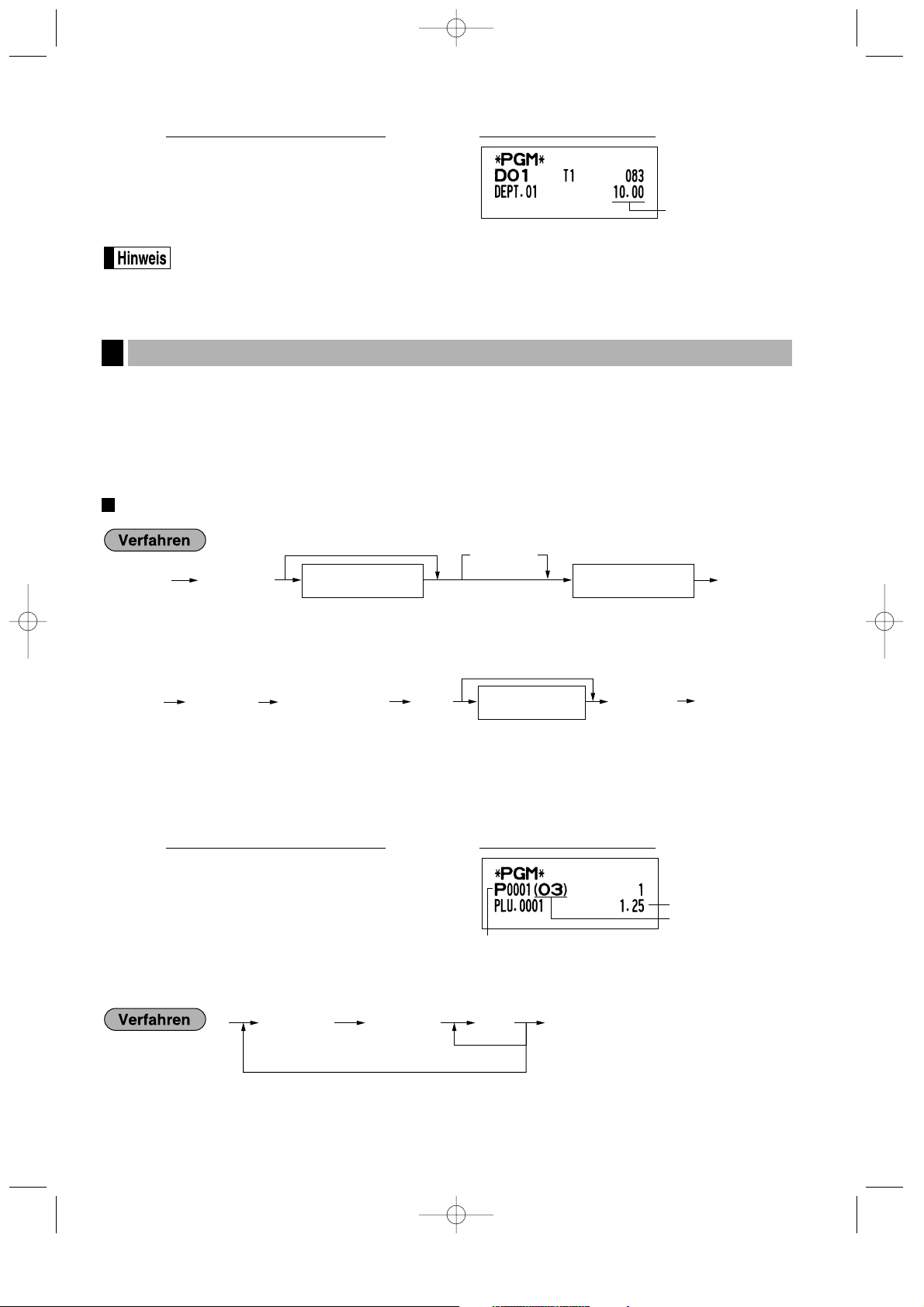
28
Wenn eine Warengruppe über das Programm die Eingabe der voreingestellten Einzelpreise nicht
gestattet, wird die Warengruppe automatisch auf die Eingabe der voreingestellten Einzelpreise
geändert, wenn diese Programmeingabe erfolgt.
Die PLU-Funktion gestattet eine schnelle Tasteneingabe, bei der der Preis automatisch aufgerufen wird, wenn
Sie einen Code eingeben. Die Sub-Warengruppe ist eine Art von “offenem PLU”, wodurch Sie nach der Eingabe
eines PLU-Codes einen Preis eingeben müssen. Bis zu maximal 1200 PLU/Sub-Warengruppen-Einstellungen
sind möglich. Standardmäßig stehen 200 PLUs/Sub-Warengruppen zur Verfügung. Um die Anzahl der PLUs auf
1200 zu erweitern, beziehen Sie sich bitte auf “EJ-Speichertyp” auf Seite 40.
Zuordnung des Einzelpreises und der assoziierten Warengruppen
*2: Für eine Warengruppe stellen Sie den Höchstbetrag für den Einzelpreis ein.
Um den folgenden PLU-Code zu programmieren, starten Sie mit der Eingabe eines Einzelpreises oder eines
assoziierten Warengruppencodes, ohne die
A
Taste zu drücken.
Um einen anderen PLU-Code zu programmieren, starten Sie von Beginn, ohne die
A
Taste zu drücken.
Um einen PLU-Code zu löschen, verwenden Sie die folgende Reihenfolge:
PLU-Code
pv
Um den folgenden PLU-Code zu löschen
Um einen anderen PLU-Code zu löschen
A
PLU-Code
Einzelpreis
Assoziierte
Warengruppe
1
p
125
#
A
DruckTastenbedienung
Programmierung für PLUs (Einzelartikel) und Sub-Warengruppen
2
Einzelpreis
1000
!
A
DruckTastenbedienung
PLU-Code
*1: Um die Warengruppen 17 bis 32 zuzuordnen, drücken Sie die Warengruppe-Umschalttaste.
p
Um Null zu programmieren
Einzelpreis
(max. sechs Stellen)
A
D
*
1
Assoziierte
Warengruppentaste
*
2
PLU-Code
Wenn die assoziierte Warengruppe die Warengruppe 33 - 50 ist:
p
ds
Um Null zu programmieren
Assoziierter
Warengruppencode
(33 bis 50)
Einzelpreis
(
max. sechs Stellen
)
A
*
2
A201_3 FOR THE MANAGER(D) 01.11.7 2:14 PM Page 28

29
Wahl der PLU/Sub-Warengruppe (Offenes PLU)
*: 0 für Sub-Warengruppe oder 1 für PLU
Wenn Sie den letzten PLU-Code programmieren, wird die Programmiersequenz mit einem Drücken
der
s
Taste beendet.
Die Registrierkasse verfügt über verschiedene Tasten wie
%, &, -, f, r, R, V, C, c, b
und
A
.
Programmierung von Prozentsätzen und FremdwährungsUmrechnungskurs (
%, &
und V)
*: Satz/Kurs
0.00 – 100.00 (Prozentsatz)
0.000000 – 999.999999 (Fremdwährungs-Umrechnungskurs)
Sie müssen den Dezimalpunkt verwenden, wenn ein Satz/Kurs mit Dezimalstellen eingegeben
wird.
Prozentsatz
FremdwährungsUmrechnungskurs
10 P25
%
1 P95583
V
A
DruckTastenbedienung
*Satz/Kurs oder
%
V
A&
Um einen anderen Satz/Kurs zu programmieren
Um Null zu programmieren
Programmierung verschiedener Tasten
3
PLU/Sub-Warengruppe
1
p
0
sA
DruckTastenbedienung
PLU-Code
p
Um Null zu programmieren
Um den folgenden PLU-Code zu programmieren
Um einen anderen PLU-Code zu programmieren
As
*A
A201_3 FOR THE MANAGER(D) 01.11.7 2:14 PM Page 29

30
Programmierung des Rabattastenbetrags (-)
Programmierung der Prozentsatzbegrenzung (
%
und &)
Sie können die obere Prozentsatzgrenze bei Prozentsatzeingaben programmieren.
• Ein Prozentsatz, der den oberen Grenzwert überschreitet, kann in dem MGR-Modus
überschrieben werden.
• 10% können als
10
oder
10P00
eingegeben werden. Die Taste Pist
ausschließlich für die Eingabe von Dezimalstellen erforderlich.
Prozentsatzgrenze
s29@
15P00
%
A
DruckTastenbedienung
s @29
Prozentgrenzwert (0.00 - 100.00%)
A
Um Null zu programmieren
Um eine andere Prozenttaste zu programmieren
oder
%&
200
-
A
DruckTastenbedienung
Rabattbetrag (max. sechs Stellen)
A-
Um Null zu programmieren
A201_3 FOR THE MANAGER(D) 01.11.7 2:14 PM Page 30
Rabattbetrag

31
Programmierung der Funktionsparameter für die Tasten %, &und
-
*: Position: Wahl: Eingabe:
A +/- Vorzeichen + (Aufschlag) Vorzeichen 0
- (Abschlag) Vorzeichen* 1
B Posten %/Posten
_
Ermöglichen* 0
Sperren 1
C Zwischensummen %/Zwischensummen
_
Ermöglichen* 0
Sperren 1
D Obere Eingabe-Betragsgrenze für Rabattaste 0-8 (Vorgabe: 8)
Beim Programmieren der Prozenttasten muß für D immer eine 0 eingegeben werden.
+/- Vorzeichen
• Durch die Programmierung des Vorzeichens +/- werden die Aufschlags- oder Abschlagsfunktion für jede
Taste zugeordnet.
Posten %/Posten
__
• Prozent-/Rabattberechnung für Einzelwarengruppe und -PLU
Zwischensummen %/Zwischensummen
__
• Prozent-/Rabattberechnung für die Zwischensummen
Obere Eingabe-Betragsgrenze (nur für Rabattaste)
• Die obere Eingabe-Betragsgrenze ist für die REG-Modus-Operationen aktiviert, kann aber im MGR-Modus
überschrieben werden. Die obere Eingabe-Betragsgrenze wird durch die Anzahl der zulässigen Stellen für
den max. Eingabebetrag mit der Rabattaste bestimmt. Wenn “0” eingestellt ist, ist die Eingabe eines offenen
Rabattbetrages verboten.
Programmierung der Funktionsparameter für die VTaste
*: Position: Wahl: Eingabe:
A Manuelle Kurseingabe Ermöglichen* 0
Sperren 1
B Festkurseingabe Ermöglichen* 0
Sperren 1
C Anzahl der Dezimalstellen (von rechts) (Tabulator) 0-3 (Vorgabe: 2)
Von links, ABC
102
@
VA
DruckTastenbedienung
*ABC
A
Um „0“ für alle Posten zu programmieren
@V
1006
@
-A
DruckTastenbedienung
*ABCD oder
%@
-
A&
Um für eine andere Taste zu programmieren
Um “0” für alle Positionen zu programmieren
A201_3 FOR THE MANAGER(D) 01.11.7 2:14 PM Page 31
Von links, BCD
Vorzeichen (A)

32
Programmierung der Funktionsparameter für die Tasten r,
R, C, c, b
und
A
(wenn als TL-Taste verwendet)
*1:Position: Wahl: Eingabe:
A Ausdruck der Fußzeile* Ermöglicht 1
Gesperrt* 0
B Zahlgeldeingabe* Zwangsweise 1
Zwangslos (für die Cund
A
Taste)* 0
Gesperrt (für die cund bTaste)* 0
C Betragsgrenze Für die C,c,bund
A
Taste 0-8 (Vorgabe: 8)
Für die rund RTaste 0-9 (Vorgabe: 9)
*Wenn Sie die roder
R
Taste programmieren, immer 0 für A und B eingeben.
Ausdruck der Fußzeile (nur für die Tasten
C, c, b
und
A
)
• Diese Programmierung bestimmt, ob bei einer spezifizierten Zahlungsmitteltaste ein Text am Ende des
Kassenbons ausgedruckt werden soll. Für das Programmierverfahren des Fußzeilenlogos siehe den
Abschnitt “Programmierung des Logotextes” auf Seite 37.
Zwangsweise Zahlgeldeingabe (nur für die Tasten
C, c, b
und
A
)
• Sie können die zwangsweise oder optionale Zahlgeldeingabe für die Tasten
A
und Cwählen.
• Sie können die zwangsweise Zahlgeldeingabe für die Tasten
c
und bwählen oder sperren.
Obere Eingabe-Betragsgrenze
• Für die Tasten
C, c, b, r
und
R
sollten Sie eine obere Eingabe-Betragsgrenze für den
Zahlgeldbetrag programmieren. Für die
A
Taste muß eine Eingabe-Betragsgrenze für den GesamtBarbetrag programmiert werden, der auf Ihrer Registrierkasse verarbeitet werden kann. Die obere EingabeBetragsgrenze ist im REG-Modus aktiviert, kann jedoch im MGR-Modus überschrieben werden. Die
Betragsgrenze wird durch die Anzahl der zulässigen Stellen für den max. Eingabebetrag oder Gesamtbetrag
bestimmt. Wenn “0” eingestellt ist, wird die Funktion der entsprechenden Taste gesperrt.
Von links, ABC
018
@
CA
DruckTastenbedienung
*1ABC oder
A
Um “0” für alle Positionen zu programmieren
Um für eine andere Taste zu programmieren
*2:Die s Taste für die Einstellung der TL-Taste drücken.
@s, C, c, b, rR
*
2
A201_3 FOR THE MANAGER(D) 01.11.7 2:14 PM Page 32

33
Die Registrierkasse ermöglicht Ihnen das Programmieren der Texte für die Bedienernamen, die
Warengruppennamen und die PLU/Sub-Warengruppennamen, wenn dies erforderlich ist. Es gibt zwei Arten der
Textprogrammierung: Verwendung der Zeichentasten der Tastatur oder Eingabe von Zeichencodes mit den
Zifferntasten der Tastatur.
Verwendung der Zeichentasten der Tastatur
Sie können die Zeichen gemäß den kleinen Symbolen eingeben, die in der unteren rechten Ecke jeder Taste
aufgedruckt sind. Für die Anordnung der Tasten siehe den Abschnitt “Tastatur” auf Seite 5.
Die folgenden Tasten werden als Steuertasten für die Zeicheneingabe verwendet:
H
Mit dieser Taste können Sie zwischen Großbuchstaben und Kleinbuchstaben umschalten. Als Vorgabe
sind die Großbuchstaben gewählt. Sobald Sie die
H
Taste einmal drücken, ist die Tastatur für die
Eingabe von Kleinbuchstaben verriegelt. Der Indikator “_” leuchtet an der SHIFT-Position des Displays
auf, wenn die Eingabe von Kleinbuchstaben gewählt ist.
N
Drücken Sie die
N
Taste, um numerische Zeichen einzugeben. Falls Sie zum Beispiel die Ziffer “1”
eingeben möchten, drücken Sie die Taste
N
gefolgt von der Taste 1. Falls Sie die Taste
1
drücken, ohne zuerst die Taste
N
zu betätigen, schaltet die Registrierkasse auf den ZeichencodeEingabemodus.
Sobald Sie die
N
Taste einmal gedrückt haben, ist die Tastatur für die Eingabe numerischer
Zeichen verriegelt. Der Indikator “_” leuchtet an der NUMBER-Position des Displays auf, wenn die
Eingabe von numerischen Zeichen gewählt ist.
W
Diese Taste schaltet zwischen Zeichen der einfachen und doppelten Größe um. Als Vorgabe sind die
Zeichen der einfachen Größe gewählt. Sobald Sie die
W
Taste einmal drücken, ist die Tastatur für die
Eingabe der Zeichen mit doppelter Größe verriegelt. Der Indikator “_” leuchtet an der DC-Position des
Displays auf, wenn die Eingabe von Zeichen mit doppelter Größe gewählt ist.
B
Durch Drücken dieser Taste wird der Cursor um eine Stelle zurückgestellt, d.h. die Zeichen werden
nach links wird gelöscht.
Um das Wort “Clerk01” zu programmieren, wobei das “C” in doppelter Größe erscheinen
soll, müssen Sie die folgende Eingabefolge einhalten.
Einstellen des Buchstaben “C” auf die doppelte Größe
Wg
Zurückstellen der Zeichen auf die normale Größe
W
Umschalten der Zeichen auf die Kleinbuchstaben
H
hijk
Eingabe von Ziffern
N01
Eingabe von Zeichencodes mit den numerischen Tasten der Tastatur
Nummern, Buchstaben und Symbole können durch Eingabe der Zeichencodes und der :Taste programmiert
werden. (Falls die numerische Zeicheneingabe gewählt ist, d.h. der Indikator “_” an der NUMBER-Position des
Displays aufleuchtet, drücken Sie die
N
Taste, um diesen Indikator zu löschen.) Siehe hierfür die
alphanumerische Zeichencodetabelle auf der nächsten Seite. Dadurch können Sie andere Zeichen
programmieren, als sie auf den Tasten als Hauptzeichen angegeben sind.
• Zeichen doppelter Größe können durch Eingabe des Zeichencodes 253 erzielt werden.
• Es müssen alle drei Stellen des Zeichencodes eingegeben werden (auch wenn dieser mit Nullen beginnt).
Das Wort “SHARP” ist in Zeichen der doppelten Größe zu programmieren.
Wenn Sie eine entsprechende Zifferntaste (Job-Code-Nummer) drücken und die
P
Taste für die Texteingabe
betätigen, unmittelbar nachdem Sie die Programmierung mit der
s
Taste gestartet haben, ist die
Registrierkasse automatisch bereit für die Texteingabe.
253
:
083
:
072
:
065
:
082
:
080
:
S H A R P
Textprogrammierung
4
A201_3 FOR THE MANAGER(D) 01.11.7 2:14 PM Page 33

34
Alphanumerische Zeichencodetabelle
(DC): Code für Zeichen in doppelter Größe
✱
✱
Code
001
002
003
004
005
006
007
008
009
010
011
012
013
014
015
016
017
018
019
020
021
022
023
024
025
026
027
028
029
030
031
032
033
034
035
036
037
038
039
040
041
042
043
044
045
Zeichen
á
â
ê
î
ì
í
ô
ó
û
ú
œ
u
ú
o
ó
⌳
⌿
⌫
¨
⍀
⌬
⍜
⌶
⌸
⌺
⌼
⌽
U
Ú
O
Ó
(
Leerstelle)
!
”
#
$
%
&
’
(
)
+
,
-
Code
046
047
048
049
050
051
052
053
054
055
056
057
058
059
060
061
062
063
064
065
066
067
068
069
070
071
072
073
074
075
076
077
078
079
080
081
082
083
084
085
086
087
088
089
090
Zeichen
.
/
0
1
2
3
4
5
6
7
8
9
:
;
<
=
>
?
@
A
B
C
D
E
F
G
H
I
J
K
L
M
N
O
P
Q
R
S
T
U
V
W
X
Y
Z
Code
091
092
093
094
095
096
097
098
099
100
101
102
103
104
105
106
107
108
109
110
111
112
113
114
115
116
117
118
119
120
121
122
123
124
125
126
127
128
129
130
131
132
133
134
135
Zeichen
Ä
Ö
Ü
^
_
a
b
c
d
e
f
g
h
i
j
k
l
m
n
o
p
q
r
s
t
u
v
w
x
y
z
{
|
}
ß
¢
!!
1
2
3
4
1/2
F
T
←
Code
136
137
138
139
140
141
142
143
144
145
146
147
148
149
150
151
152
153
154
155
156
157
158
159
160
161
162
163
164
165
177
178
180
181
182
183
184
185
186
187
188
189
190
191
192
Zeichen
→
F
T
↓
ç
°
¿
Ù
à
Æ
ø
Å
¤
é
è
Pt
i
Ñ
ò
£
¥
°
Á
Í
A
a
E
e
I
i
U
u
N
n
C
S
C
▲
▲
´´
´´
´´
´´
193
194
195
196
197
198
199
200
201
202
203
204
205
206
207
208
209
210
211
212
213
214
215
216
217
218
219
224
225
226
227
228
229
230
231
232
233
234
235
236
237
238
253
I
G
S
G
g
K
k
L
l
Z
D
d
C
c
P
e
s
c
z
y
u
n
r
§
Ø
↑
]
[
ä
ö
ü
æ
å
É
ñ
*(DC)
’
.
.
.
.
.
.
.
.
.
.
.
.
”
Code
Zeichen
A201_3 FOR THE MANAGER(D) 01.11.7 2:14 PM Page 34

35
Programmierung des Warengruppentextes (Artikelbezeichnung) (12 Stellen)
*Um die Warengruppen 17 bis 32 zu programmieren, die Warengruppen-Umschalttaste betätigen.
Programmierung von PLU-Text (Artikelbezeichnung) (12 Stellen)
Programmierung von Funktionstext (12 Stellen)
* Funktions-Nr.: Siehe “Funktionstextliste” auf der folgenden Seite.
s2 P
1
p
MELON
s
A
(Programmierung von “MELON” für
PLU1)
DruckTastenbedienung
s1 P
!
FRUIT
s
A
(Programmieren von “FRUIT” für
Warengruppe 1)
DruckTastenbedienung
A201_3 FOR THE MANAGER(D) 01.11.7 2:14 PM Page 35
*
D
s 1 P
Warengruppen-
code
(1 bis 50)
Um eine andere Warengruppe zu programmieren
Um die gegenwärtige Einstellung beizubehalten
Waren-
gruppen-
taste
Text
max. 12 Stellen
(
)
d
s
s P2 p
PLU-Code
Programmierter
Text für
Warengruppe 1
Um die gegenwärtige Einstellung beizubehalten
Text
(
max. 12 Stellen
)
A
As
Wenn der nächste PLU-Code unmittelbar
dem gerade eingegebenen Code folgt
Um ein anderes PLU zu programmieren
Um die gegenwärtige Einstellung beizubehalten
*Funktions-Nr.
(
s P3 @
max. 2 Stellen
Um einen anderen Funktionstext zu programmieren
)
Text
(
max. 12 Stellen
)
Programmierter
Text für
PLU-Code 1
s
A
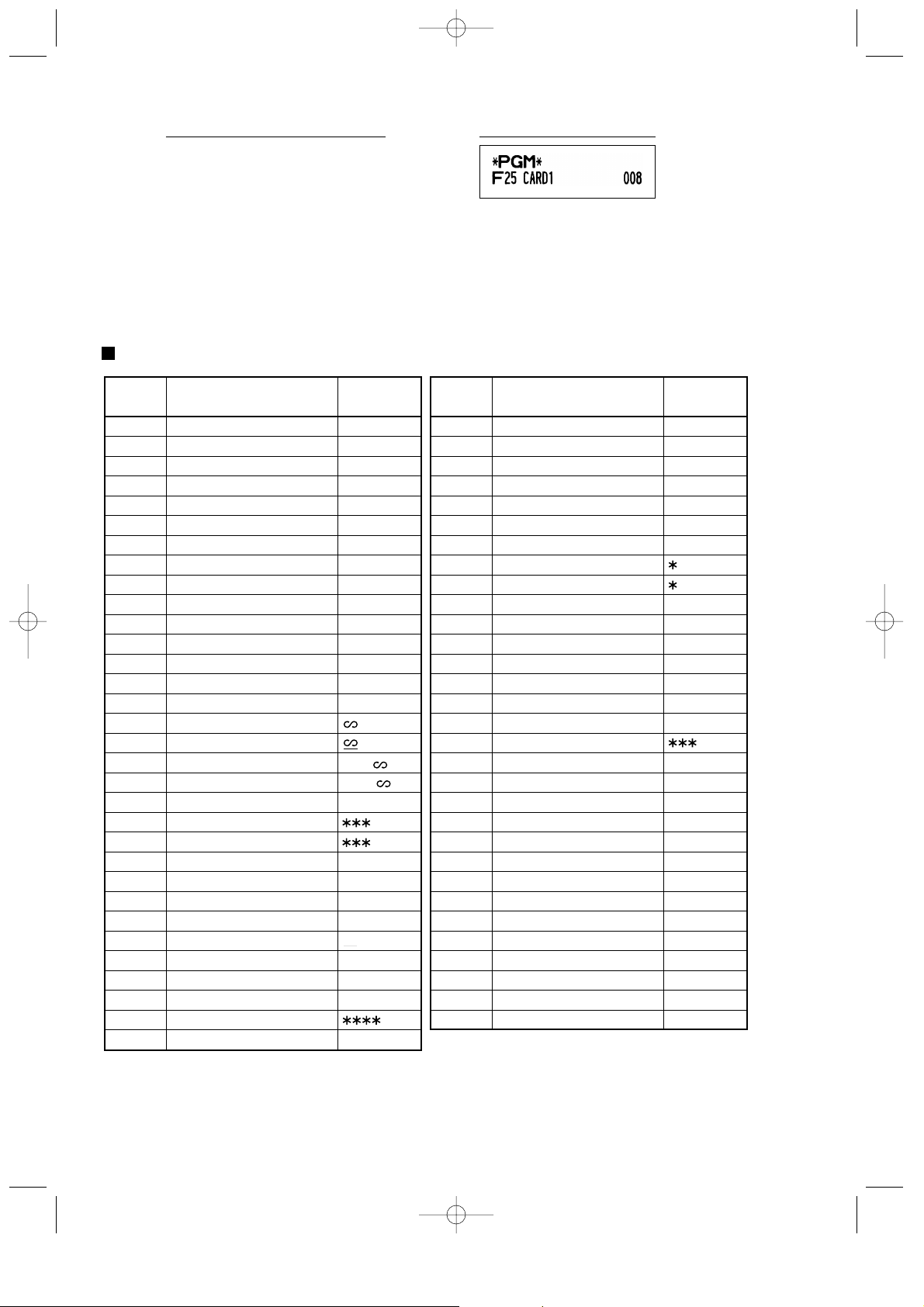
36
Funktionstextliste
Funktions
-
Nr.
Taste oder Funktion
Standard-
text
Funktions
-
Nr.
Taste oder Funktion
Standard-
text
1
_
(–)
2%1 %1
3%2 %2
4 Differenz DIFFER
5
Steuerpflichtige Zwischensumme 1
TAX1 ST
6
Steuerpflichtige Zwischensumme 2
TAX2 ST
7
Steuerpflichtige Zwischensumme 3
TAX3 ST
8
Steuerpflichtige Zwischensumme 4
TAX4 ST
9 MWSt/Steuer 1 VAT 1
10 MWSt/Steuer 2 VAT 2
11 MWSt/Steuer 3 VAT 3
12 MWSt/Steuer 4 VAT 4
13 Netto 1
NET1
14 Netto 2 NET2
15 Retouren REFUND
16 Storno
17 Storno-Betriebsart MODE
18 Geschäftsinhaber-Storno MGR
19 Zwischensummen-Storno SBTL
20 Kein Verkauf NO SALE
21 Einzahlung RA
22 Auszahlung PO
23 Bargeld
CASH
24 Scheck CHECK
25 Kredit 1 CREDIT1
26 Kredit 2 CREDIT2
27
Fremdwährung (programmierter Kurs)
EXCH1
28 Fremdwährung (offener Kurs) EXCH2
29 Fremdwährung-Scheck EX1 CHK
30 Fremdwährung-Kredit EX1 CR
31 Bargeld in der Schublade CID
32
Bargeld/Scheck in der Schublade
CA/CH ID
33 Rückgeld für Scheckzahlung CHK/CG
34 Kunde GUEST
35 Gesamtzahlung PAID TL
36 Inlandswährung 1 DOM.CUR1
37 Inlandswährung 2 DOM.CUR2
38
Inlandswährung für Fremdwährung-Scheck
DOM.CUR1
39
Inlandswährung für Fremdwährung-Kredit
DOM.CUR1
40 Scheck in der Schublade CH ID
41 Gesamt (+)-Warengruppe DEPT TL
42 Gesamt (-)-Warengruppe DEPT (-)
43
Nettoumsatz 1 (Steuerpflichtig 1 - MWSt/Steuer 1)
NET 1
44
Nettoumsatz 2 (Steuerpflichtig 2 - MWSt/Steuer 2)
NET 2
45
Nettoumsatz 3 (Steuerpflichtig 3 - MWSt/Steuer 3)
NET 3
46
Nettoumsatz 4 (Steuerpflichtig 4 - MWSt/Steuer 4)
NET 4
47 Zwischensumme SUBTOTAL
48 Nettozwischensumme MDSE ST
49 Gesamt TOTAL
50 Rückgeld CHANGE
51 Anzahl gekaufter Posten ITEMS
52 Durchschnitt AVE.
53 Gesamtsteuer TTL TAX
54 Nettobetrag ohne Steuer
NET
55
Warengruppenbericht-Kopfzeile
DEPT
56 PLU-Bericht-Kopfzeile PLU
57 Transaktionsbericht-Kopfzeile TRANS.
58 Bedienerbericht-Kopfzeile CLERK
59
Stundenumsatzbericht-Kopfzeile
HOURLY
60
Nicht addierendes Symbol (8 Zeichen)
#
61 Bonkopie-Kopfzeile
COPY
62 E-Journal-Bericht-Kopfzeile EJ
63
E-Journal-Bericht-Abschlußzeile
EJ END
s3 P
25
@
CARD
N1 s
A
(Programmieren von “CARD1”
für Kredit 1)
DruckTastenbedienung
A201_3 FOR THE MANAGER(D) 01.11.7 2:14 PM Page 36

37
Programmierung der Bedienernamen (12 Stellen)
Programmierung des Logotextes (6 Zeilen und 24 Stellen für jede Zeile)
Ihre Registrierkasse kann auf jedem Kassenbon einen programmierten Logotext für den Kunden ausdrucken.
Das Standardmodell druckt einen sechszeiligen Logotext auf dem Kassenbon aus. Falls Sie ein anderes Format
ausdrucken möchten, ändern Sie bitte das Logodruckformat. (Für Einzelheiten über die Programmierung siehe
Seite 47.) Die Optionen sind nachfolgend aufgeführt:
* “3 Kopfzeilen”: 1 bis 3
“6 Kopfzeilen”: 1 bis 6
“3 Kopfzeilen und 3 Fußzeilen”: 1 bis 6 (1 bis 3 als Kopfzeile, 4 bis 6 als Fußzeile)
Logodruckformat (3 Typen)
Text 1. Kopfzeile
3 Kopfzeilen und
3 Fußzeilen
3 Kopfzeilen
6 Kopfzeilen
Text 2. Kopfzeile
Text 3. Kopfzeile
Text 1. Kopfzeile
Text 2. Kopfzeile
Text 3. Kopfzeile
Text 1. Kopfzeile
Text 2. Kopfzeile
Text 3. Kopfzeile
Text 4. Kopfzeile
Text 5. Kopfzeile
Text 6. Kopfzeile
Text 4. Fußzeile
Text 5. Fußzeile
Text 6. Fußzeile
s5 P
1
@
DAVID
s
A
DruckTastenbedienung
A201_3 FOR THE MANAGER(D) 01.11.7 2:14 PM Page 37
Um die gegenwärtige Einstellung beizubehalten
s P5 s@
Bedienercode
(1-15)
Um einen anderen Bedienernamen zu programmieren
Text
max. 12 Stellen
(
)
A
Um die gegenwärtige Einstellung beizubehalten
*Zeilennummer
s P4 @
(1-6)
Text
max. 24 Stellen
(
)
As
Um eine andere Zeile zu programmieren

38
Programmierung von “THANK YOU” in doppelter Größe und mittig ausgerichtet in der dritten Zeile.
Vor der Auslieferung wurde ein 6 zeiliger Logotext programmiert. Beim Programmieren einer
Logozeile beginnen Sie unbedingt mit der Eingabe in der ersten Zeile.
Programmierung des Fremdwährungssymbols (4 Stellen)
Das Fremdwährungssymbol für die
V
Taste wird mit einem Fremdwährungsbetrag ausgedruckt, der mit Hilfe
eines vorprogrammierten Umrechnungskurses berechnet wurde.
Programmierung des Inlandswährungssymbols (4 Stellen)
“ ” gilt als Vorgabeeinstellung. Wenn Sie das Inlandswährungssymbol verändern möchten, ändern Sie die
Einstellung.
Inlandswährungssymbol
Eingabe unter
Verwendung des
Zeichencodes
s 85 P
S S S
207 :
s
A
DruckTastenbedienung
s P85
Text
(max. 4 Stellen)
As
Um die gegenwärtige Einstellung beizubehalten
✱
DruckTastenbedienung
s P6
Text
(max. 4 Stellen)
As
Um die gegenwärtige Einstellung beizubehalten
s4 P
3
@
SSS
W
THANK SYOU
W
SSS
sA
DruckTastenbedienung
A201_3 FOR THE MANAGER(D) 01.11.7 2:14 PM Page 38
s 6 P
s
US S
036 :
A
Fremdwährungssymbol
Eingabe unter
Verwendung des
Zeichencodes

39
WEITERFÜHRENDE
FUNKTIONSPROGRAMMIERUNG
Die Maschinennummer und die laufende Nummer werden auf jedem Kassenbon oder auf dem Journalstreifen
ausgedruckt.
Falls Ihr Geschäft über zwei oder mehrerer Registrierkassen verfügt, dann sollte jeder Registrierkasse zur
Identifikation eine separate Maschinennummer zugeordnet werden.
Die laufende Nummer wird jeweils um eins erhöht, wenn ein Kassenbon oder der Journalstreifen ausgegeben
wird.
Für die Programmierung der laufenden Nummer geben Sie eine Nummer (max. 4 Stellen) ein, die um eins
niedriger als die gewünschte Startnummer ist.
Maschinennummer
Einstellung der laufenden Nummern
Laufende
Nummer
s2 @
1000
sA
DruckTastenbedienung
s1 @
123456
sA
DruckTastenbedienung
Programmierung der Maschinennummer und der laufenden Nummer
1
1s
@
s A
Maschinennummer (ein bis sechs Stellen)
Um die Maschinennummer auf “0” zu stellen
2s
@
s A
Eine Nummer (ein bis vier Stellen), die
um eins niedriger als die gewünschte
Startnummer ist.
Um mit der Zählung ab 0001 zu beginnen
Text im Schulungsmodus (12 Stellen)
Jeder Kassenbon, der im Schulungsmodus ausgestellt wird, wird mit dem Text **TRAINING** ausdruckt. Wenn
Sie den Text verändern möchten, folgen Sie dem nachfolgendem Verfahren:
Der programmierte Text wird auf ausgestellten Kassenbons im Schulungsmodus in doppelter
Schriftgröße ausgedruckt.
s
87
P
SS
TRAINING
SS
sA
DruckTastenbedienung
s P87
Text
(
max. 12 Stellen
)
As
Um die vorliegende Einstellung beizubehalten
A201_3 FOR THE MANAGER(D) 01.11.7 2:14 PM Page 39
Maschinennummer
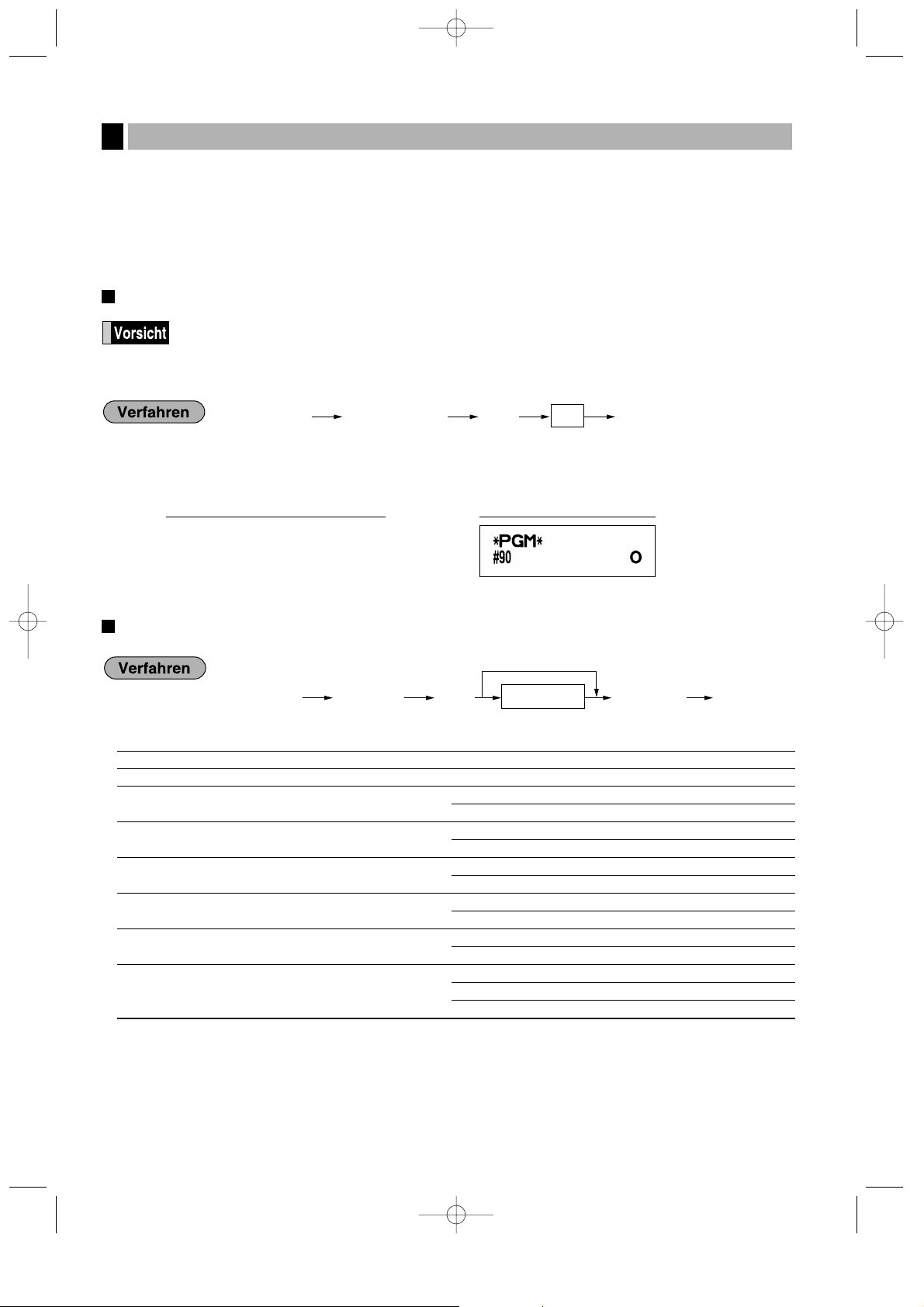
40
Die Registrierkasse besitzt eine elektronische Journalfunktion (EJ). Die Werkseinstellung ermöglicht das
Abspeichern von 2000 Zeilen. Durch Reduzierung der Zeilenanzahl auf 1000 kann die vorhandene Anzahl der
PLU-Codes auf 1200 erweitert werden.
Für das Abrufen der Journaldaten ist auf den Abschnitt “ABRUF UND NULLSTELLUNG DES
ELEKTRONISCHEN JOURNALS (EJ)” auf Seite 60 Bezug zu nehmen.
EJ-Speichertyp
Wenn dieses Verfahren ausgeführt wird, werden die EJ-Daten gelöscht, und die PLU-Daten
(programmierte Daten und Umsatzdaten) werden auf die Werkseinstelldaten zurückgesetzt. Dieser
Fall tritt auch ein, wenn sämtliche Daten gelöscht wurden, selbst wenn der gleiche Speichertyp
angewählt wurde.
*A: 0 für 1000 EJ-Zeilen und 1200 PLU-Codes
1 für 2000 EJ-Zeilen und 200 PLU-Codes
Funktionsparameter
* Positionen: Wahl: Eingabe:
A Immer 0 eingeben. 0
B Immer 0 eingeben. 0
C Vorübergehender EJ-Ausdruck während Nicht möglich 0
der Transaktion
Möglich* 1
D EJ-Ausdruck und Löschen der EJ-Daten, wenn Nein* 0
der allgemeine Z1-Bericht ausgestellt wird. Ja 1
E PGM-Modus (Betriebsaufzeichnungstyp) Details* 0
Nur Kopfzeileninformation 1
F REG/MGR/VOID-Modus Details* 0
(Betriebsaufzeichnungstyp)
Totalsummen 1
G Druckkomprimierung für EJ-Daten Nein (normale Größe) 0
Ja (kleine Größe)* 1
H Verfahren bei vollem EJ-Speicherbereich Fortfahren 0
Fortfahren und Warnung (Speicher nahezu voll)* 1
Sperre und Warnung (Speicher nahezu voll)
2
ss68 @
*ABCDEFGH
A
Um auf “00000000” einzustellen
s
90
@
0
A
DruckTastenbedienung
s @90 A
*A
Programmierung des elektronischen Journals (EJ)
2
A201_3 FOR THE MANAGER(D) 01.11.7 2:14 PM Page 40

41
Vorübergehender EJ-Ausdruck während der Transaktion
• Wenn “Möglich” ausgewählt wird, lassen sich die Journaldaten der im EJ-Speicher abgespeicherten Daten
bei der augenblicklichen Transaktion ausdrucken, indem die
R
Taste während der Transaktion betätigt
wird. Um diese Funktion vollständig auszunutzen, muß die Registrierkasse auf Bonausdruck programmiert
sein und die Kassenbon-Ein/Aus-Funktion auf “OFF (AUS)” gestellt sein.
PGM-Modusbetrieb-Aufzeichnungstyp
• Beim Programm-Abrufdatenbetrieb wird ausschließlich die Kopfzeileninformation ausgedruckt.
Bei X/Z-Berichten wird ausschließlich die Kopfzeileninformation ausgedruckt.
(Bon-Druckbeispiel; Kopfzeileninformation)
Verfahren bei vollem EJ-Speicherbereich
• Wenn der EJ-Speicher nahezu voll ist, erscheinen an der 8. und 9. Stelle des Displays Dezimalpunkte (EJSpeicher ist fast voll). Die Registrierkasse beginnt danach mit dem Überschreiben der ältesten Daten durch
neue Daten. Wenn “0” gewählt wird, zeigt die Registrierkasse nicht an, daß der EJ-Speicher nahezu
überläuft. Wenn “2” gewählt wird, zeigt die Registrierkasse an, daß der EJ-Speicher nahezu voll ist. Wenn der
Speicher danach 100% voll ist, blockiert die Registrierkasse alle Umsatz/Dateneingaben und zeigt “ ” im
Display an. Danach muß ein EJ-Nullstellungsbericht (Z1-Bericht) ausgedruckt werden.
Die Registrierkasse bietet verschiedene detaillierte Funktionen, die nachfolgend aufgelistet sind.
• Funktionswahl für verschiedene Tasten
• Druckformat
• Kassenbon-Druckformat
• Sonstige Programmierung
Für diese Programmierung ist der jeweilige Job-Code einzugeben. Sie können mit der Programmierung
fortsetzen, bis Sie die
A
Taste für die in jedem Abschnitt beschriebene Programmierung drücken. Um mit
der Programmierung fortzusetzen, wiederholen Sie diese ab der Eingabe des Job-Codes.
*1 Geben Sie den in jedem der folgenden Abschnitte spezifizierten Job-Code unter Verwendung der
Zifferntasten ein.
*2 Die Eingabedetails der Dateneingaben werden in den nachfolgenden Tabellen aufgeführt.
Werkseinstellungen werden mit einem Sternchen (*) gekennzeichnet.
Beispiel: Wenn Sie den Job-Code 5 als ABCDEFGH: 00000100 programmieren.
s5 @
00000100
sA
DruckTastenbedienung
s @
*2ABCDEFGH*1Job-Code
As
Um “00000000” einzustellen
Programmierung der Wahl für zusätzliche Funktionen 1
3
s
68
@
00100002
sA
DruckTastenbedienung
A201_3 FOR THE MANAGER(D) 01.11.7 2:14 PM Page 41

42
Funktionswahl für verschiedene Tasten
Job-Code: 5
* Positionen: Wahl: Eingabe:
A Auszahlung in dem REG-Modus Ermöglicht* 0
Gesperrt 1
B Einzahlung in dem REG-Modus Ermöglicht* 0
Gesperrt 1
C Zwischensummen-Storno in dem Ermöglicht* 0
REG-Modus
Gesperrt 1
D Indirekter Storno in dem REG-Modus Ermöglicht* 0
Gesperrt 1
E Direkter Storno in dem REG-Modus Ermöglicht* 0
Gesperrt 1
F Retouren in dem REG-Modus Ermöglicht* 0
Gesperrt 1
G Kein Verkauf in dem REG-Modus Ermöglicht* 0
Gesperrt 1
H Eingabe von Teilmengen Ermöglicht 0
Gesperrt* 1
Druckformat
Job-Code: 6
* Positionen: Wahl: Eingabe:
A Druckstil Journaldruck 0
Kassenbondruck* 1
B Kassenbon-Druckformat Gesamt 0
Detailliert* 1
C Ausdrucken der Uhrzeit auf Kassenbon/ Ja* 0
Journalstreifen
Nein 1
D Ausdrucken des Datums auf Kassenbon/ Ja* 0
Journalstreifen
Nein 1
E Ausdrucken der laufenden Nummer Ja* 0
Nein 1
F Trennzeile in Berichten Eine Leerzeile 0
Trennzeile* 1
G Nullunterdrückung im PLU-Bericht Nein 0
Ja* 1
H Nullunterdrückung im Gesamtverkaufs-/ Nein 0
Bediener-/Stundenverkaufsbericht
Ja* 1
Druckstil
• Auch wenn der Kassenbondruck gewählt ist, wird der Aufspulmotor für den Journalstreifen in den PGM-,
OP X/Z-, X1/Z1- und X2/Z2-Modi angetrieben, so daß Sie die Verkaufs- und Programmierberichte aufspulen
können.
A201_3 FOR THE MANAGER(D) 01.11.7 2:14 PM Page 42
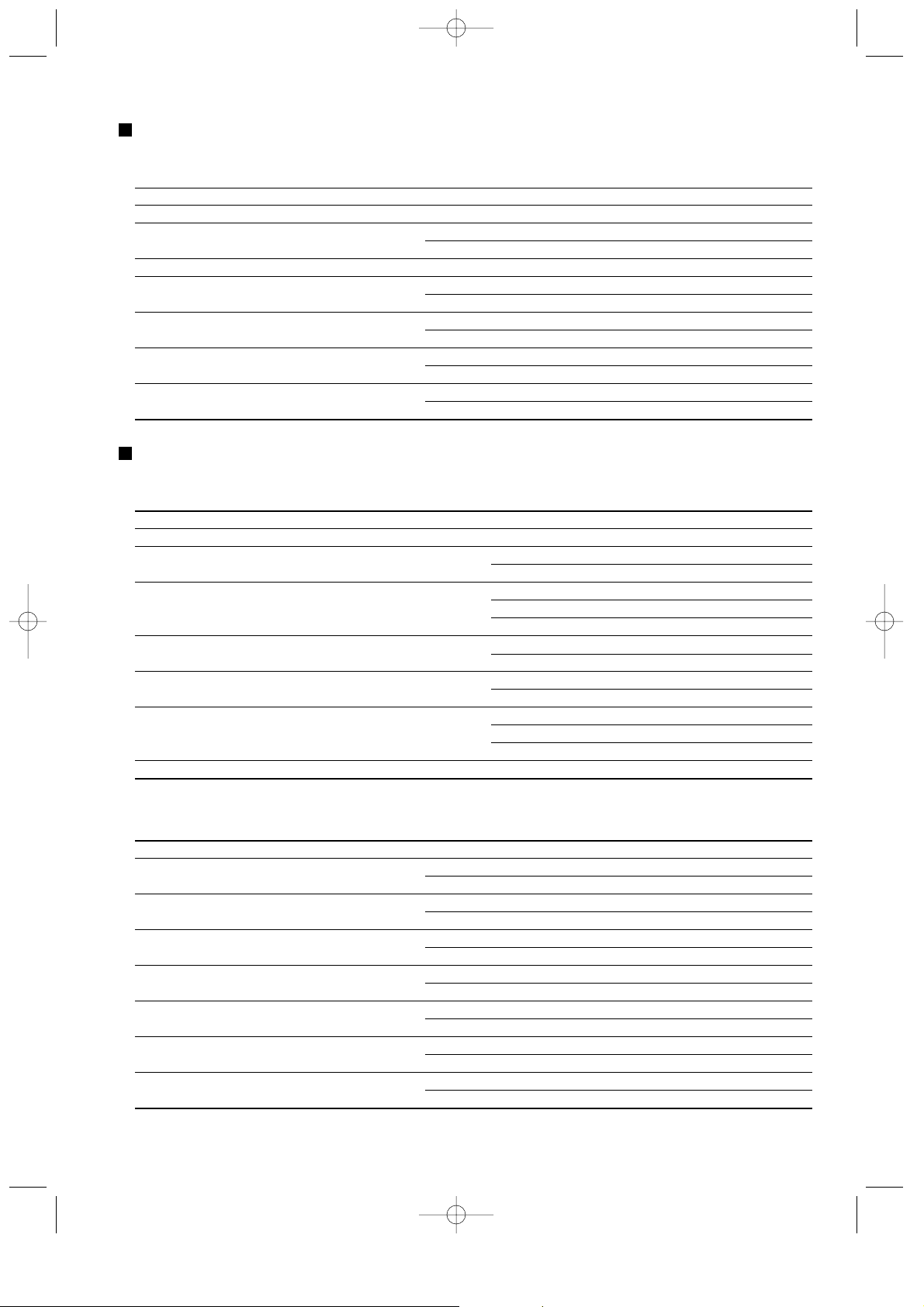
43
Kassenbon-Druckformat
Job-Code: 7
* Positionen: Wahl: Eingabe:
A Immer 0 eingeben. 0
B Immer 0 eingeben. 0
C Ausdrucken der Zwischensumme beim Nein* 0
Drücken der Zwischensummentaste
Ja 1
D Immer 0 eingeben. 0
E Ausdrucken des MWSt/Steuerbetrags Ja* 0
Nein 1
F Ausdrucken des steuerpflichtigen Betrags Ja* 0
Nein 1
G Ausdrucken des Nettobetrags Ja* 0
Nein 1
H Ausdrucken der Verkaufsmenge Ja* 0
Nein 1
Sonstige Programmierung
Job-Code: 61
* Positionen: Wahl: Eingabe:
A Immer 0 eingeben. 0
B Immer 0 eingeben. 0
C Minus-Warengruppe und Minus-PLU/ Gesperrt 0
Sub-Warengruppe
Ermöglicht* 1
D Behandlung der Nachkommastellen Rundung (4 abrunden, 5 aufrunden)* 0
Aufrunden auf Einheit 1
Nichtbeachtung der Nachkommastellen 2
E Verwendung der :Taste Als [00] Taste* 0
Als [000] Taste 1
F Zeitformat 12-Stunden-Format 0
24-Stunden-Format* 1
G Datumsformat Monat/Kalendertag/Jahr 0
Kalendertag/Monat/Jahr* 1
Jahr/Monat/Kalendertag 2
H Position des Dezimalpunktes (von rechts) (Tabulator) 0 bis 3 (Vorgabe: 2)
Job-Code: 62
* Positionen: Wahl: Eingabe:
A Immer 0 eingeben. 0
B Fehleralarm bei Falschbedienung Sperrfehler 0
Falschbedienung* 1
C Tasteneingabeton Ja* 0
Nein 1
D Gepufferte Tastatur Ja* 0
Nein 1
E Stornomodus Ermöglichen* 0
Sperren 1
F Stornomodusausdruck im Z2-Bericht Ja* 0
Nein 1
G Stornomodusausdruck im Z1-Bericht Ja* 0
Nein 1
H Zufügen zum Stundenumsatz im Nein* 0
Stornomodus
Ja 1
A201_3 FOR THE MANAGER(D) 01.11.7 2:14 PM Page 43
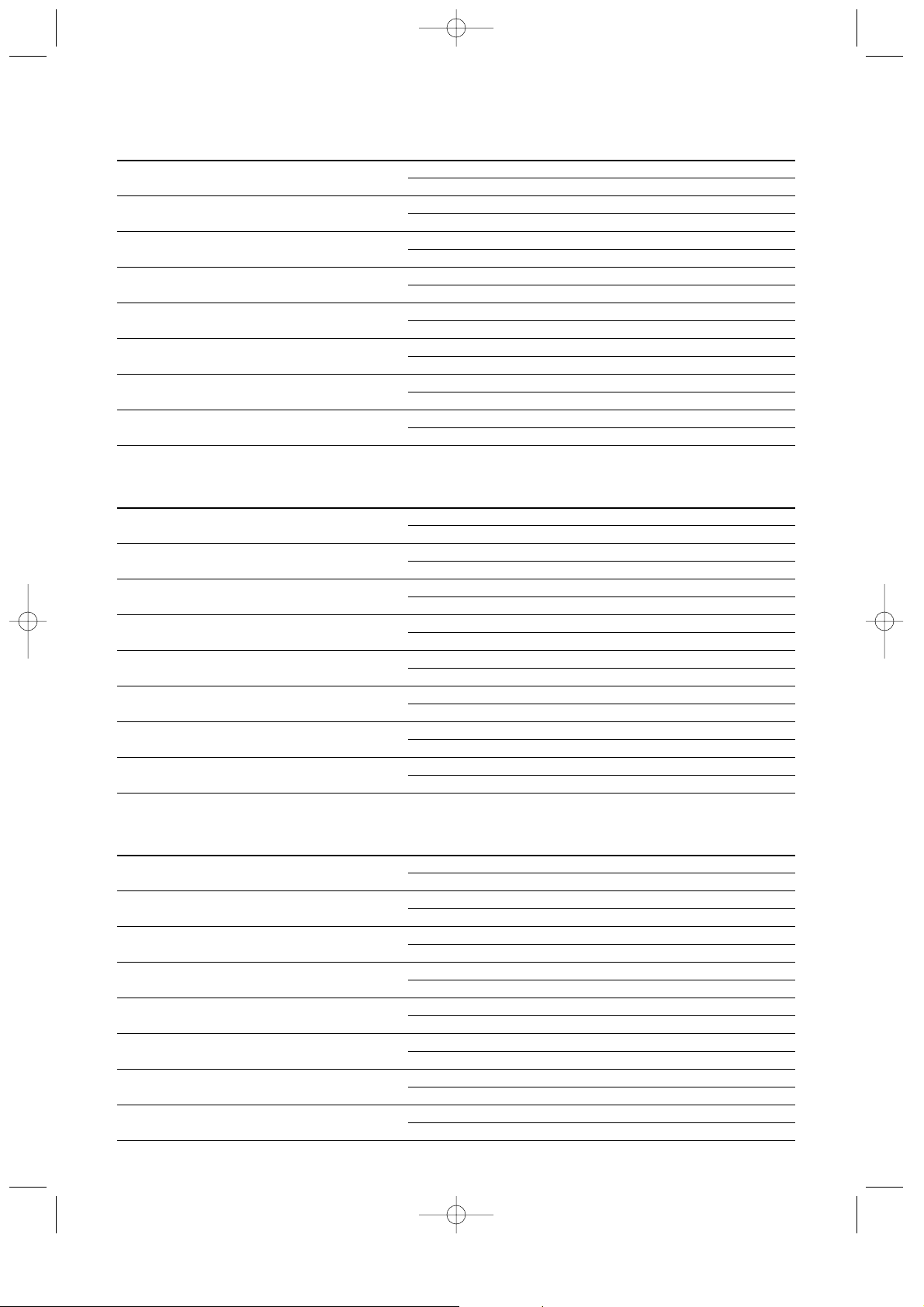
44
Job-Code: 63
* Positionen: Wahl: Eingabe:
A Bonausdruck, bei “Kein Verkauf” Ja* 0
Registrierung
Nein 1
B Kein Verkauf nach nichtaddierender Sperren 0
Codeeingabe
Ermöglichen* 1
C Eingabe eines nichtaddierenden Codes Ermöglichen* 0
Sperren 1
D Kassenbonduplikat Nein* 0
Ja 1
E Eingabe, die eine kleinere Verkaufs- Ermöglichen* 0
zwischensumme als Null verursacht
Sperren 1
F Zwischensummeneingabe vor der Zwanglos* 0
Zahlgeldeingabe
Zwangsweise 1
G Zwischensummeneingabe vor einem Zwanglos* 0
Abschluß ohne Zahlgeldeingabe
Zwangsweise 1
H Direkter Abschluß nach der Sperren 0
Zahlgeldeingabe
Ermöglichen* 1
Job-Code: 64
* Positionen: Wahl: Eingabe:
A Ausdruck von Gesamtsumme 1 (GT1) Ja* 0
auf dem Z-Bericht
Nein 1
B Ausdruck von Gesamtsumme 2 (GT2) Ja* 0
auf dem Z-Bericht
Nein 1
C Ausdruck von Gesamtsumme 3 (GT3) Ja* 0
auf dem Z-Bericht
Nein 1
D Ausdruck der Training-Gesamtsumme Ja* 0
auf dem Z-Bericht
Nein 1
E Ausdruck des Z-Zählers auf dem Z-Bericht Ja* 0
Nein 1
F Ausdruck der Daten auf dem PLU- Ja* 0
Nullstellungsbericht
Nein 1
G Nullstellung von GT 1, 2 und 3 bei Nein* 0
allgemeinen Z1-Bericht
Ja 1
H OP X/Z-Bericht Ermöglichen* 0
Sperren 1
Job-Code: 66
* Positionen: Wahl: Eingabe:
A Nachträgliche Bonausgabe Nur Totalsumme 0
Details* 1
B Ausdruck der Summe, wenn der Nein* 0
Einzelpreis Null entspricht.
Ja 1
C
Ausdruck der Umrechnungszwischensumme
Ja* 0
wenn es sich um Inlandswährung handelt.
Nein 1
D Ausdruck der MWSt/Steuerzuweisung Ja 0
Nein* 1
E Komprimierter Journalausdruck in den Nein (normale Größe) 0
Betriebsarten PGM, X1/Z1 und X2/Z2
Ja (kleine Größe)* 1
F Komprimierter Journalausdruck in den Nein (normale Größe) 0
Betriebsarten REG, MGR und VOID
Ja (kleine Größe)* 1
G Logotextdruck auf Journal Nein* 0
Ja 1
H Fußzeilenausdruck Alle Kassenbons* 0
Mit bestimmter Funktionstaste während des Abschlusses
1
A201_3 FOR THE MANAGER(D) 01.11.7 2:14 PM Page 44
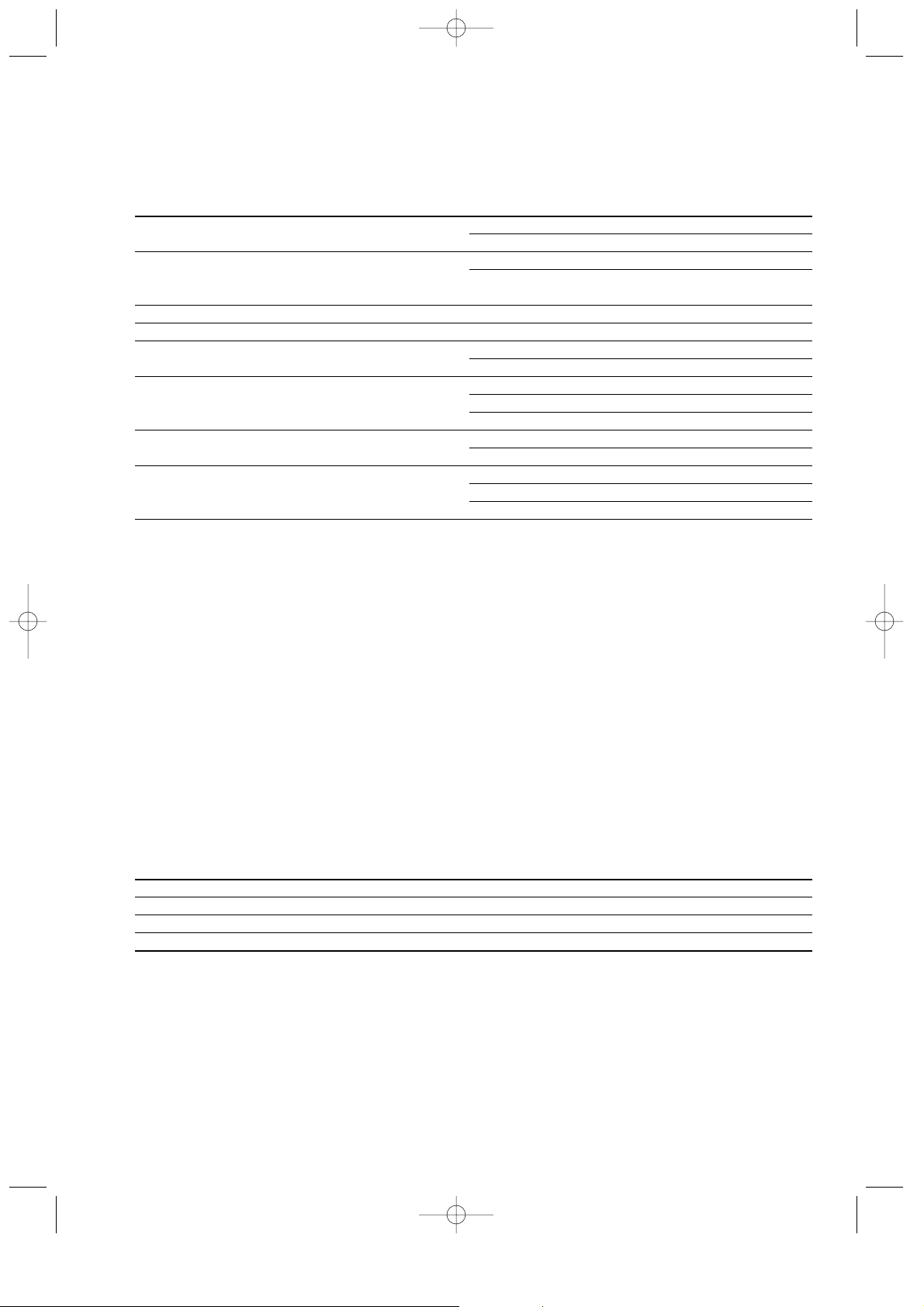
45
Komprimierter Journalausdruck in den Betriebsarten REG, MGR und VOID
• Diese Wahl ist nur dann gültig, wenn “Druckstil” (Job-Code 6) als “Journaldruck” eingestellt ist.
Job-Code: 67
* Positionen: Wahl: Eingabe:
A Ausdrucken des Rundungsbetrags Nein* 0
Ja (für Steuersystem in Australien) 1
B Rundung des Gesamtbetrags, wenn eine Rundung* 0
Transaktion direkt durch die C, coder
b
Keine Rundung (für Steuersystem in 1
Taste abgeschlossen wird. Australien)
C Aufrundung der Einerstelle des Betrags 0 - 9 (Vorgabe: 0)
D Abrundung der Einerstelle des Betrags 0 - 9 (Vorgabe: 0)
E Anwendung der Rundung Posten und Zahlung* 0
Zahlung 1
F Begrenzung der niedrigstwertigen Stelle bei Willkürlich* 0
Eingabe des Betrags eines Postens Nur 0 1
Nur 0 und 5 2
G Differenz des Speichers vor und nach der Nein* 0
Rundung Ja 1
H Begrenzung der niedrigstwertigen Stelle bei Willkürlich* 0
Eingabe des Zahlbetrags Nur 0 1
Nur 0 und 5 2
Aufrundung der Einerstelle des Betrags (C)
Abrundung der Einerstelle des Betrags (D)
• C und D sind als Paar zu behandeln. Bei Verwendung der Registrierkasse in Australien, der Schweiz, in
Holland oder in Norwegen ist die Einstellung der Parameter von C und D gemäß nachfolgender Tabelle
vorzunehmen.
Die Rundung wird wie folgt ausgeführt:
Im Falle von C = 0: Einerstelle des Betrags < oder = Wert von D – Abrundung
Wert von D < oder = Einerstelle des Betrags – Rundung auf 5
In anderen Fällen: Einerstelle des Betrags < oder = Wert von D – Abrundung
Wert von D < Einerstelle des Betrags < Wert von C – Rundung auf 5
Wert von C < oder = Einerstelle des Betrags – Aufrundung
Anwendung der Rundung (E)
Begrenzung der niedrigstwertigen Stelle bei der Eingabe des Betrags eines Postens (F)
Differenz im Speicher vor und nach der Rundung (G)
Begrenzung der niedrigstwertigen Stelle bei der Eingabe des Betrags einer Zahlung (H)
• Wenn die Registrierkasse in Australien, in der Schweiz, in Holland oder in Norwegen verwendet wird, nehmen
Sie die Einstellung der Parameter von E bis H gemäß der nachfolgenden Tabelle vor.
CD E F G H
Australien 82 Zahlung* Willkürlich Ja Nur 0 und 5
Schweiz 82 Posten und Zahlung Nur 0 und 5 Nein Nur 0 und 5
Holland 82 Zahlung Willkürlich Ja Nur 0 und 5
Norwegen 54 Zahlung Willkürlich Ja Nur 0
* Wird nur für die Bargeldzahlung angewendet. Für die Zahlung mit Scheck oder Kredit auf “B” einstellen.
A201_3 FOR THE MANAGER(D) 01.11.7 2:14 PM Page 45

46
Job-Code: 69
* Positionen: Wahl: Eingabe:
A Immer 0 eingeben. 0
B Immer 0 eingeben. 0
C Immer 1 eingeben. 1
D Rundung der Fremdwährung für die
V
Aufrundung auf Einheit* 0
Taste
Rundung (4 abrunden/5 aufrunden) 1
E Steuersystem Automatische Steue 1 - 4 0
Automatische MWSt 1 - 4* 1
Manuelle MWSt 1 - 4 2
Manuelle MWSt 1 3
Manuelle Steuer 1 - 4 4
Automatische MWSt 1 und automatische Steuer 2 - 4 5
F Ausdrucken der Steuer, wenn Nein* 0
steuerpflichtige Zwischensumme Null ist
Ja 1
G Ausdrucken der Steuer, wenn Steuer Ja* 0
Null ist
Nein 1
H Rundungssystem Normal* 0
Schweden 1
Dänemark 2
Rundungssystem
• Wenn Sie die Registrierkasse in Schweden oder Dänemark betreiben, stellen Sie den Vorgabewert auf (H = 1
oder 2) ein.
Die Registrierkasse bietet verschiedene Optionen, so daß Sie die Registrierkasse gemäß Ihren Anforderungen
einsetzen können.
In diesem Abschnitt können Sie die folgenden Funktionen programmieren (die in Klammern aufgeführten
Parameter entsprechen den Vorgabeeinstellungen):
• Stromsparmodus (Aufrufen nach 30 Minuten)
• Logodruckformat (6 zeiliger Logotext)
• Thermodrucker-Druckdichte (Standarddichte)
• Sprachauswahl (Englisch)
• Schulungsmodus (nein) - Falls Sie einen Bedienercode für die Schulung an dieser Registrierkasse
spezifizieren, schaltet die Registrierkasse in den Schulungsmodus, wenn der Bedienercode für die
Verkaufseingabe registriert wird. Die während des Schulungsmodus ausgeführten Verkaufsoperationen
beeinflussen nicht den Gesamtverkauf. Für Einzelheiten siehe den Abschnitt “SCHULUNGSBETRIEBSART”.
Stromsparmodus
* Positionen: Wahl: Eingabe:
A Aktivierung des Stromsparmodus, wenn die Uhrzeit Ja* 0
angezeigt wird.
Nein 1
B-D Zeitspanne (min.) zur Aktivierung des Stromsparmodus, 001-254 oder 999
ab der keine Bedienung erfolgt ist. (Vorgabe: 030)
Wenn 999 für B bis D eingestellt ist, ist die Aktivierung der Stromsparmodus gesperrt.
s10@
*ABCD
As
Programmierung der Wahl für zusätzliche Funktionen 2
4
A201_3 FOR THE MANAGER(D) 01.11.7 2:14 PM Page 46
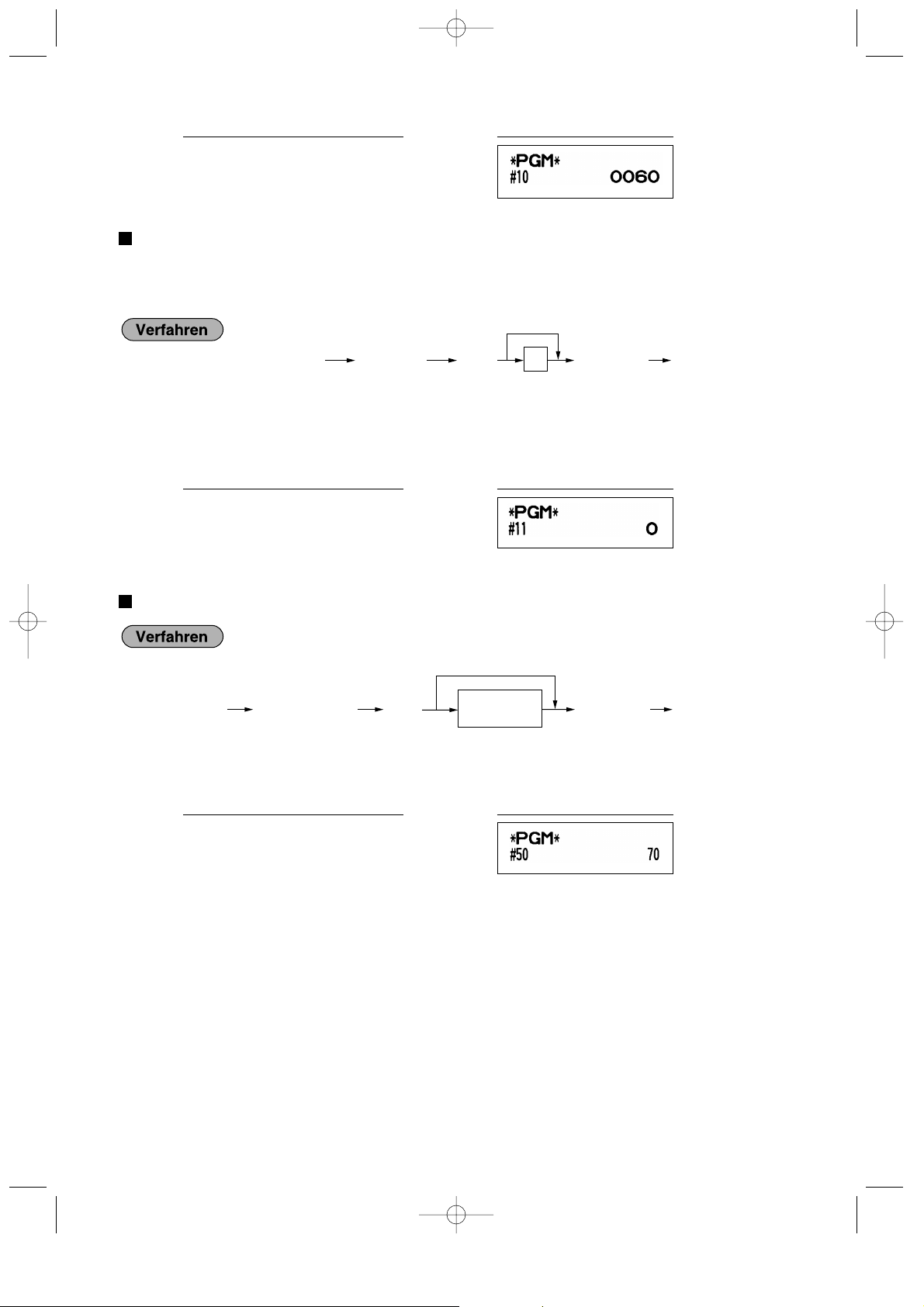
47
Logodruckformat
Sie können die Anzahl der Zeilen für den Logotext und die auf dem Kassenbon zu druckenden Positionen
bestimmen. Für Einzelheiten über den Typ des Logotextformats siehe “Programmierung des Logotextes” auf
Seite 37.
*A: Logotexttyp
0: 3 Kopfzeilen
3: 6 Kopfzeilen (Vorgabeeinstellung)
5: 3 Kopfzeilen und 3 Fußzeilen
Thermodrucker-Druckdichte
* Als Vorgabe ist 50 eingestellt. Um den Druck dunkler zu machen, stellen Sie eine höhere Nummer ein; für
helleren Druck verwenden Sie eine niedrigere Nummer.
s
50
@
70
sA
DruckTastenbedienung
s50@
*Druckdichte
(00-99)
As
Um auf “0” einzustellen
s
11
@
0
sA
DruckTastenbedienung
s11@
*A
As
Um auf “0” einzustellen
s
10
@
0060
sA
DruckTastenbedienung
A201_3 FOR THE MANAGER(D) 01.11.7 2:14 PM Page 47

48
Sprachauswahl
* Sprache: 0: Englisch 1: Deutsch 2: Französisch 3: Spanisch
Wenn Sie die Sprache durch Ausführung dieses Verfahrens verändern möchten, werden die Texte
wie z.B. Bedienernamen sowie Logotexte und Funktionstexte auf ihre Vorgabewerte zurückgestellt.
Schulungsmodus
Für Einzelheiten des Schulungsmodus siehe “SCHULUNGSBETRIEBSART” auf Seite 56.
Programmierung der AUTO-Taste
Wenn Sie häufig durchgeführte Transaktionen oder Berichtserstellungen für die aTaste programmieren,
können diese Transaktionen und/oder Berichte abgerufen werden, indem Sie einfach die
a
Taste betätigen.
Programmierung für
a
: Eingabe des PLU-Codes 2 sowie der Warengruppe 6 (Einzelpreis: 1.00).
Wenn die
a
Taste für die Ausführung von Berichtsfunktionen usw. programmiert wurde, muß sich
das Funktionsschloß in der geeigneten Position (REG, MGR, OP X/Z, X1/Z1 oder X2/Z2) befinden.
DruckTastenbedienung
a
A
Transaktion
Löschen
max. 25 Tasteneingaben
a
s
86
@
15
sA
DruckTastenbedienung
s86@
Bedienercode
(1 bis 15)
As
Um zu löschen
s
88
@
1
A
DruckTastenbedienung
s88@
*Sprache
(0 - 3)
A
Um auf “0” einzustellen
A201_3 FOR THE MANAGER(D) 01.11.7 2:14 PM Page 48
a
AUTOEinstellung
2
p
100
+
a
A

49
Für Einzelheiten über die EURO-Umrechnungsoperation siehe den Abschnitt “EUROUMRECHNUNGSFUNKTION”.
Einstellungen des EURO-Systems
* Position: Wahl: Eingabe:
A Ausdrucken des Gesamtbetrags und des Wechselgeldbetrags Nein* 0
auf Kassenbon oder Journalstreifen in Fremdwährung
Ja 1
B Immer 0 eingeben. 0
C Scheck- und Kreditabschluß, wenn in Fremdwährung bezahlt Nein* 0
wird
Ja 1
D Währungsumrechnungsmethode Multiplikation* 0
Division 1
Ausdrucken des Gesamtbetrags und des Wechselgeldbetrags auf Kassenbon oder Journalstreifen in
Fremdwährung
• Der Gesamtbetrag und der Wechselgeldbetrag in Fremdwährung werden jeweils unter dem Gesamtbetrag
und dem Wechselgeldbetrag in der Inlandswährung ausgedruckt.
Währungsumrechnungsmethode
• “Division” oder “Multiplikation” kann für die Währungsumrechnungsmethode von der Inlandswährung in die
Fremdwährung gewählt werden, wobei die Umrechnung folgendermaßen erfolgt:
Falls “Division” gewählt wurde:
Inlandswährungsbetrag Wechselkurs = Umrechnungsbetrag
Falls “Multiplikation” gewählt wurde:
Inlandswährungsbetrag Wechselkurs = Umrechnungsbetrag
Einstellungen für automatische EURO-Modifikationsoperation
* Position: Wahl: Eingabe:
A Umrechnung des voreingestellten Einzelpreises für Warengruppe/PLU in der Ja* 0
automatischen Modifikationsoperation für EURO (Job-Nr. 800 im X2/Z2-Modus)
Nein 1
B Automatische Modifikationsoperation für EURO (Job-Nr. 800 in dem X2/Z2- Zwingend* 0
Modus) zum voreingestellten Datum
Nicht zwingend 1
Falls Sie bereits die Operation für Job-Nr. 800 ausgeführt haben, indem Sie 3 für “A” in dem X2/Z2Modus eingesetzt haben, wird dieses Programm deaktiviert.
s12@
01
s
A
DruckTastenbedienung
s@12 sA
*AB
Um auf “00” einzustellen
s8@
1000
s
A
DruckTastenbedienung
s8@
*ABCD
As
Um “0” für alle Posten einzustellen
EURO-Programmierung
5
A201_4 FOR THE MANAGER(D) 01.11.7 2:15 PM Page 49
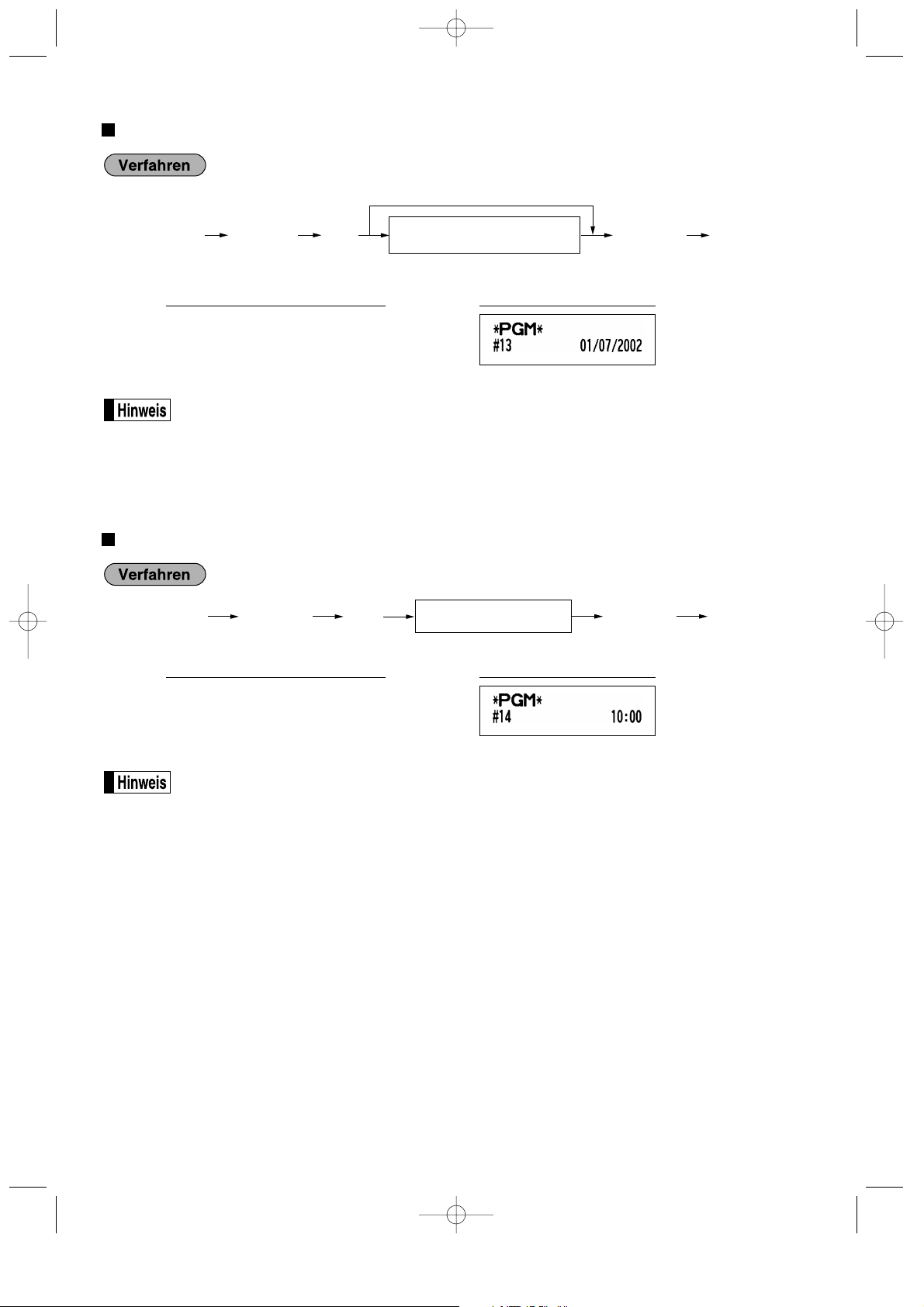
50
Datumseinstellung für EURO-Modifikationsoperation
• Falls Sie das Datumsformat mit dem Job-Code 61 verändert haben, folgen Sie dem Format, das
Sie für die Datumsfestlegung gewählt haben.
• Wenn ausschließlich Nullen vorliegen, ist die Programmierung gesperrt.
• Falls Sie bereits die Operation für Job-Nr. 800 ausgeführt haben, indem Sie 3 für “A” in dem
X2/Z2-Modus eingesetzt haben, wird dieses Programm deaktiviert.
Zeiteinstellung für EURO-Modifikationsoperation
• Falls Sie bereits die Operation für Job-Nr. 800 ausgeführt haben, indem Sie 3 für “A” in dem
X2/Z2-Modus eingesetzt haben, wird dieses Programm deaktiviert.
s14@
10
s
A
DruckTastenbedienung
s@14 s A
Uhrzeit (Stunde) (00 - 23)
s13@
01072002
s
A
DruckTastenbedienung
s@13
s A
Datum (Kalendertag/Monat/Jahr)
(sieben oder acht Stellen)
Einstellen aller Wahlparameter auf Null
A201_4 FOR THE MANAGER(D) 01.11.7 2:15 PM Page 50

Funktionsnummer und
zugehöriger Text
Warengruppen-Einzelpreis
mit Vorzeichen
Warengruppenfunktion
Minus-Warengruppe
Funktionsparameter (B-D)
Funktionsparameter (B-D)
Rabattbetrag mit Vorzeichen
Prozentbetragsgrenze
Steuerstatus
Logomeldung
(Klischeedruck)
Druckformat (A-H)
Kassenbon-Druckformat (A-H)
Einstellungen des EURO-Systems (A-D)
Stromsparmodus (A-D)
Logomeldung-Druckformat
Einstellungen für automatische
EURO-Modifikationsoperation (AB)
Prozentsatz mit Vorzeichen
Betragsgrenze
Funktionsparameter (A-C)
Fremdwährungssymbol/
Kurs
Funktionswahl für zusätzliche
Tasten (A-H)
Steuersatz
Steuerpflichtiger Mindestbetrag
Bedienercode/-name
Zeiteinstellung für automatische
EURO-Modifikationsoperation
Datumseinstellung für automatische
EURO-Modifikationsoperation
*Für die Job-Code-Nummern
30 bis 35 sind keine
Einstellungen möglich.
Modus
Warengruppencode
Warengruppentext
Druckbeispiele
1 Programmierbericht 1
Ihre Registrierkasse ermöglicht den Abruf aller Programminhalte im PGM-Modus.
Tasteneingabefolge für den Abruf gespeicherter Programminhalte
Um die Ausgabe des PLU-Programmierberichts zu stoppen, drehen Sie das Funktionsschloß auf
die Position MGR.
Berichtsbezeichnung Tasteneingabefolge
Programmierbericht 1
A
Programmierbericht 2 2 A
Auto-Tasten-Programmierbericht 1 A
Druckdichte-Programmierbericht 3 A
PLU-Programmierbericht Start-PLU-Code @ End-PLU-Code p
Abruf gespeicherter Programminhalte
6
51
A201_4 FOR THE MANAGER(D) 01.11.7 2:15 PM Page 51
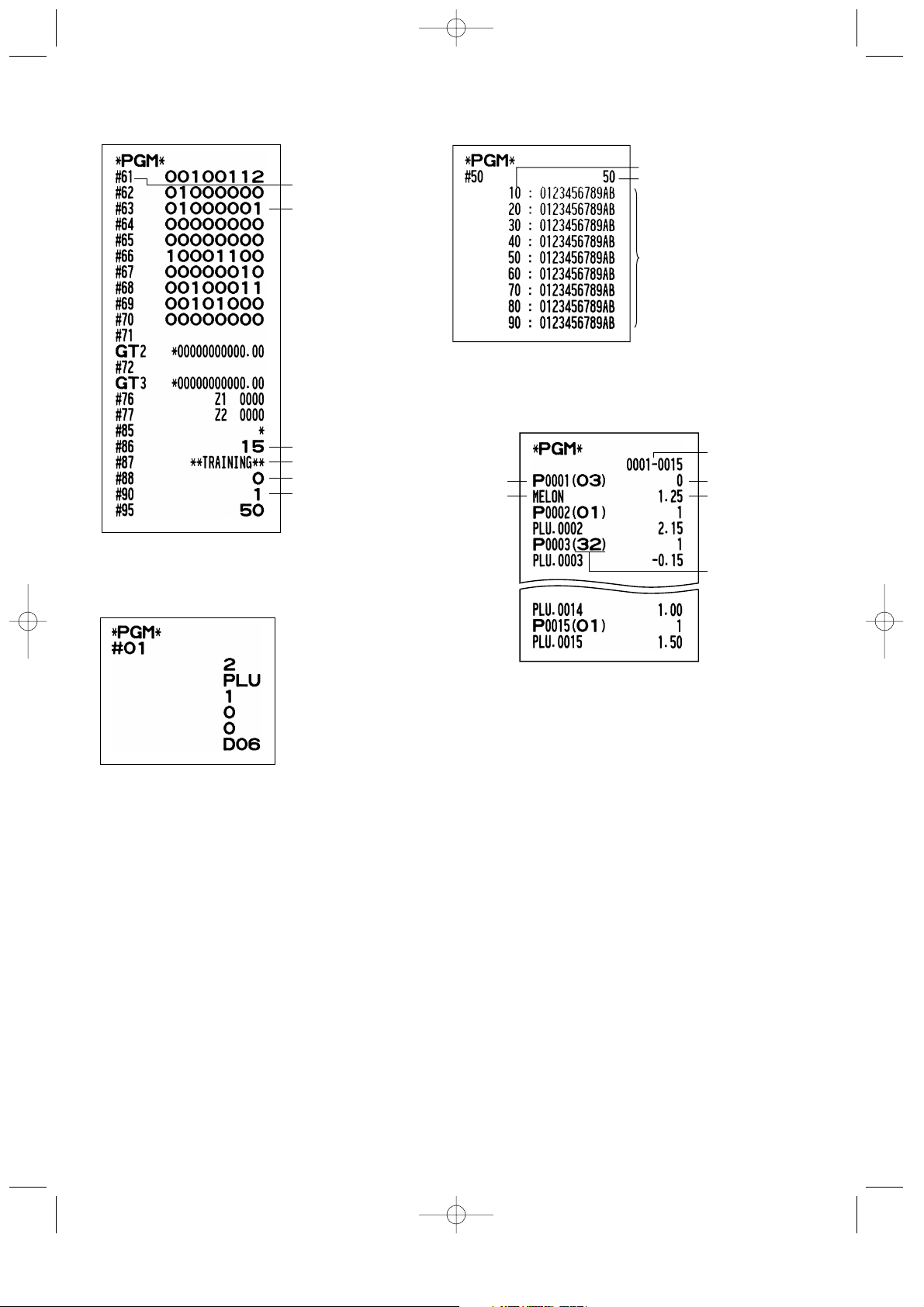
52
2 Programmierbericht 2
Job-Code
A bis H von links
Schulungsmodus
Text im Schulungsmodus
Sprachauswahl
EJ-Speichertyp
* Job-Code-Nr. 65, 70, 71,
72, 76, 77 und 95 sind
feste Einstellungen, die
Sie nicht ändern können.
4 Druckerdichte-Programmierbericht
Eingegebener Wert
Druckdichte
Druckdichte
(Beispiel)
5 PLU-Programmierbericht
PLU-Code
PLU-Text
Modus-Parameter
Einzelpreis
Bereich
Zugeordneter
Warengruppencode
3 Auto-Tasten-Programmierbericht
A201_4 FOR THE MANAGER(D) 01.11.7 2:15 PM Page 52

53
EURO-UMRECHNUNGSFUNKTION
Ihre Registrierkasse kann gemäß der eingestellten Periode für die Einführung des EURO modifiziert werden,
wobei in Ihrer Registrierkasse die einzelnen Währungen gemäß nachfolgender Tabelle behandelt werden,
abhängig von der jeweiligen Zeitperiode.
Grundlegend kann Ihre Registrierkasse automatisch auf die Einführung des EURO modifiziert werden, indem
die im nachfolgenden X2/Z2-Modus beschriebene automatische EURO-Modifikationsoperation ausgeführt wird.
Sie müssen jedoch verschiedene Optionen in Abhängigkeit von Ihren Anforderungen einstellen. Führen Sie
daher die erforderlichen Einstellungen sorgfältig aus.
Wie die Währungen von Ihrer Registrierkasse behandelt werden
Automatische EURO-Modifikationsoperation
Stellen Sie das Funktionsschloß zuerst auf den X2/Z2-Modus, und führen Sie danach den folgenden Vorgang
aus. Bitte beachten Sie, daß Sie jede Operation nur einmal ausführen können, wenn “A=1”, “A=2” und “A=3”
eingesetzt wird. Falls Sie z.B. die Operation zuerst mit “A=2” ausgeführt haben, können Sie danach nicht mehr
die Operation mit “A=1” ausführen.
*A=1: Zutreffend für Periode 1
*A=2: Zutreffend für Periode 2
*A=3: Zutreffend für Periode 3
8: P A@
*A
Periode 1
Nach der Einführung des
EURO, und bevor die EUROBanknoten und -Münzen in
Umlauf gebracht werden
Fremdwährungs-Umrechnungstaste
(voreingestellter Kurs)
Inlandswährung
Fremdwährungs-Umrechnungstaste
(manuell eingegebener Kurs)
Periode 2
Nachdem die EURO-Banknoten und
-Münzen in Umlauf gebracht wurden,
und bevor die Landeswährung aus
der Zirkulation genommen werden
(gleichzeitige Verwendung von
EURO und Landeswährung)
Inlandswährung
Fremdwährungs-Umrechnungstaste
(voreingestellter Kurs)
Fremdwährungs-Umrechnungstaste
(manuell eingegebener Kurs)
Periode 3
Nachdem die Landeswährung
aus der Zirkulation
genommen wurde
Inlandswährung
FremdwährungsUmrechnungstaste
EURO
Landeswährung
(DM, F usw.)
Fremdwährung
Währung
A201_4 FOR THE MANAGER(D) 01.11.7 2:15 PM Page 53

54
Die Einzelheiten der Modifikationen für die Registrierkasse sind nachfolgend aufgeführt:
A=1 A=2 A=3
Position (EURO-Status 1) (EURO-Status 2) (EURO-Status 3)
Allgemeiner Z1-Bericht Ausgeben Ausgeben Ausgeben
Allgemeiner Z2-Bericht Ausgeben Ausgeben Ausgeben
Gesamtsummenspeicher (GT1, GT2, GT3 und Schulungs-GT)
- Löschen Löschen*1
Umrechnung der voreingestellten Preise der Warengruppen/PLUs
- Ja Ja*1
Umrechnung der Eingabestellen/Betragsbegrenzungsstellen
- Ja Ja*1
Ausdrucken des Währungsumrechnungsbetrages für Gesamtbetrag und Wechselgeld
Ja Ja Nein
Währungsumrechnungsmethode Division Multiplikation Multiplikation
Inlandswährungssymbol - [EURO] [EURO]
Inlandswährungs-Dezimalpunktposition - 2 2
Fremdwährungssymbol [EURO] Früheres Inlandswährungs- -*2
symbol
Fremdwährungs-Dezimalpunktposition 2 Frühere Inlandswährungs- -
Dezimalpunktposition
Rundungssystem (Dänemark/Schweden/Normal) - Normal Normal*1
Auf/Abrundung der Einerstellen des Betrags - Nein Nein*1
Begrenzung der unteren Eingabestelle des Posten - Willkürlich Willkürlich*1
Begrenzung der unteren Eingabestelle der Zahlung - Willkürlich Willkürlich*1
Differenz im Speicher vor und nach der Rundung - Nein Nein*1
Rundung der Fremdwährung Rundung
(4 abrunden/
Abrunden Abrunden
5 aufrunden)
• Die mit “-” markierten Posten verbleiben gleich wie in den vorhergehenden Daten.
*1: Wenn Sie die Umrechnung aus dem EURO-Status 2 ausführen, verbleiben die vorhergehenden Daten
unverändert.
*2: Wenn Sie die Umrechnung aus dem EURO-Status 1 oder 2 ausführen, wird eine “Leerstelle” eingegeben.
WICHTIG
• Umrechnung der voreingestellten Einzelpreise der Warengruppen und PLUs
Achten Sie darauf, daß der voreingestellte Wechselkurs für die
V
Taste für die Umrechnung verwendet wird,
und als Umrechnungsmethode die “Division” angewendet wird. Wenn die Umrechnung erfolgt, Wird die
Meldung “PREIS UMGEWANDELT” auf dem Bericht Nr. 800 ausgedruckt.
• Nach der Ausführung des Vorganges mit “A=1”, wird der EURO als Fremdwährung unter Verwendung der
Fremdwährungs-Umrechnungstaste (
V
) mit dem voreingestellten Wechselkurs verwendet. Stellen Sie den
EURO-Wechselkurs als den Währungsumrechnungskurs für die Fremdwährungs-Umrechnungstaste ein.
• Nach der Ausführung des Vorganges mit “A=2”, wird der EURO als Inlandswährung behandelt, wogegen die
Landeswährung als Fremdwährung behandelt wird, indem die Fremdwährungs-Umrechnungstaste (
V
) mit
dem voreingestellten Kurs benutzt wird. Stellen Sie den EURO-Wechselkurs als den Fremdwährungskurs für
die Fremdwährungs-Umrechnungstaste ein.
Wichtiger Hinweis
• Die Prozentsätze für die Tasten %, &und -werden nicht automatisch umgerechnet. Wenn Ihre
Inlandswährung gleich dem EURO wird, müssen Sie diese Einstellungen ändern, damit diese auf der EUROWährung beruhen.
Sie können diese Einstellungen manuell vornehmen. Für Einzelheiten über die Programmierung
siehe den Abschnitt “EURO-Programmierung”.
A201_4 FOR THE MANAGER(D) 01.11.7 2:15 PM Page 54
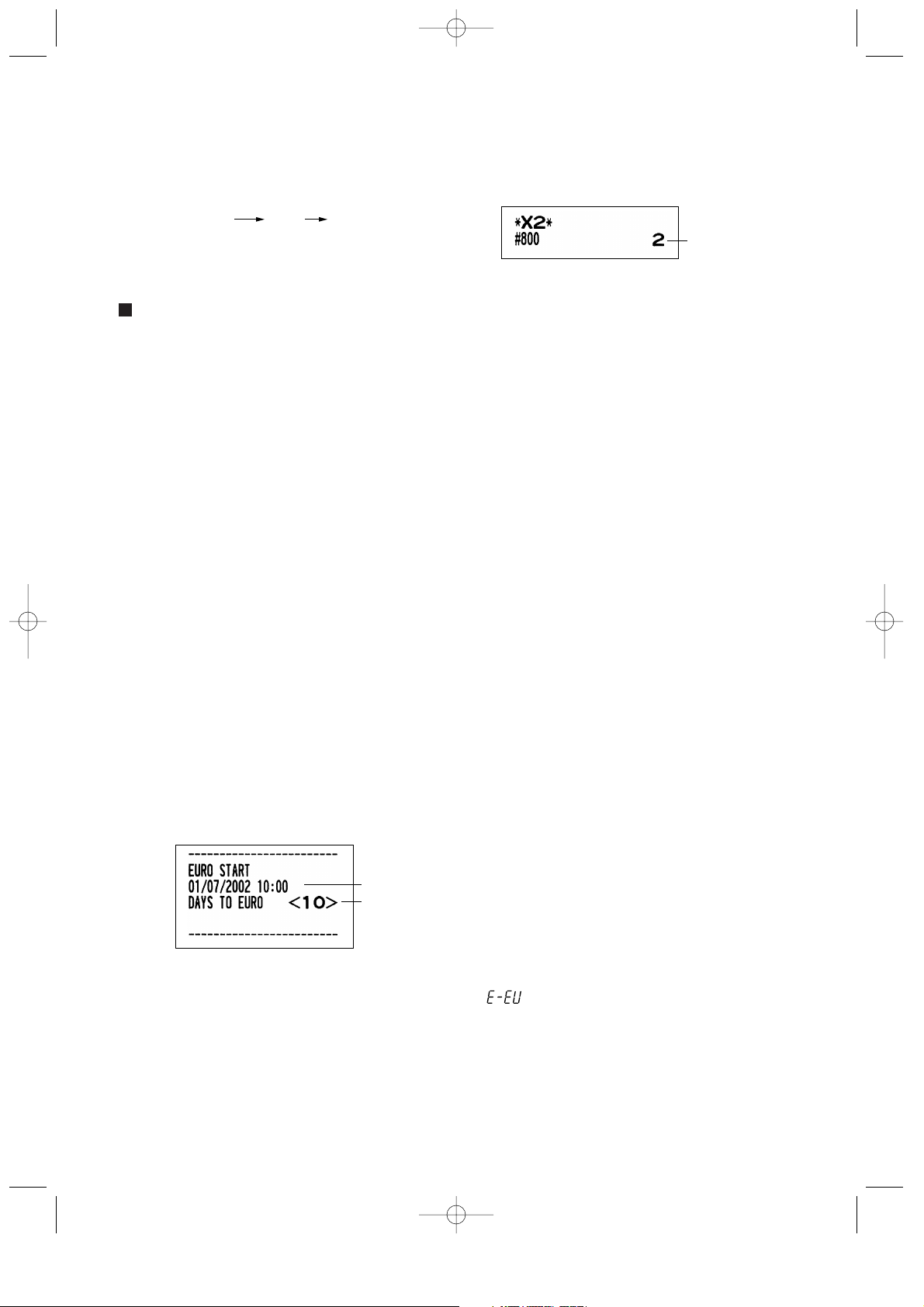
55
Überprüfen des gegenwärtigen EURO-Status
Sie können den gegenwärtig auf der Registrierkasse eingestellten EURO-Status überprüfen. Drehen Sie den
Managerschlüssel (MA) auf die X2/Z2-Position, und führen Sie folgende Tastensequenz aus. Der gegenwärtige
EURO-Status wird auf dem Kassenbon oder Journalstreifen ausgedruckt.
Optionale Programmierung für die Einführung des EURO
Manche Programmierungen hinsichtlich der Fremdwährungs-Umrechnungstaste (V) können mit der im
vorhergehenden Abschnitt beschriebenen Modifikationsoperation nicht automatisch geändert werden. Nach der
Ausführung in jeder Periode, nehmen Sie die folgende Programmierung gemäß Ihren Anforderungen vor.
Programmierung für die Fremdwährungs-Umrechnungstaste (VV)
Fremdwährungs-Umrechnungskurs
Für die Periode 1 und die Periode 2 stellen Sie den EURO-Umrechnungskurs ein.
Für Einzelheiten der Programmierung siehe “Programmierung von Prozentsätzen und FremdwährungsUmrechnungskurs (
%, &
und V)” auf Seite 29.
Umrechnungskurs-Eingabewahl
Wenn Sie die EURO-Währung mit der Fremdwährungs-Umrechnungstaste verwenden, müssen Sie zuerst den
voreingestellten Kurs anwenden. Aktivieren Sie daher den voreingestellten Kurs für die Periode 1 und die
Periode 2. Für Einzelheiten der Programmierung siehe “Programmierung der Funktionsparameter für die
V
Taste” auf Seite 31.
Scheck/Kreditoperation
Für die Periode 1 und die Periode 2 aktivieren Sie die Scheck/Kreditoperation bei Bezahlung in Fremdwährung,
so daß Sie Scheck- und Kreditbezahlung als EURO-Währung und Landeswährung behandeln können. Für
Einzelheiten der Programmierung siehe “Einstellungen des EURO-Systems” auf Seite 49.
Einstellung des Datums und der Uhrzeit, wann die automatische Modifikationsoperation für EURO
ausgeführt werden soll
Wahl von Ausführungspflicht/Nicht-Ausführungspflicht für die Ausführung der automatischen
Modifikationsoperation für EURO
Sie können das Datum und die Uhrzeit für die Ausführung der automatischen EURO-Modifikationsoperation
programmieren.
Ab zehn Tage vor dem voreingestellten Datum werden die noch verbleibenden Tage am Ende des
Tagesnullstellungsberichts (Z1) wie folgt ausgedruckt.
Wenn das oben beschriebene Datum und die Uhrzeit erreicht werden, und auch wenn Sie die Registrierung in
dem REG/MGR-Modus beginnen, wird die Fehlermeldung “ ” angezeigt. Sie können in dem REG/MGRModus keine Operation ausführen, bis Sie die automatische EURO-Modifikationsoperation (Job-Nr. 800) in dem
X2/Z2-Modus ausgeführt haben.
Über das Programm können Sie bestimmen, daß Registrierungen auch bei angezeigter Fehlermeldung im
REG/MGR-Modus ausgeführt werden können.
Die Einstellung des Datums und der Uhrzeit wird nach der Ausführung der automatischen
Modifikationsoperation zurückgestellt, und Sie können das Datum und die Uhrzeit für die nächste automatische
Modifikationsoperation erneut programmieren.
Voreingestelltes Datum und Uhrzeit
Noch verbleibende Tage
A201_4 FOR THE MANAGER(D) 01.11.7 2:15 PM Page 55
8: A@
EURO-Status

56
SCHULUNGSBETRIEBSART
Die Schulungsbetriebsart dient dem Bediener und Geschäftsinhaber zum Üben von Registrierungen.
Wenn die Schulungsbetriebsart für einen Bediener gewählt wurde, schaltet sich die Registrierkasse automatisch
in diese Betriebsart um. Um einen zu schulenden Bediener zu spezifizieren, siehe “Schulungsmodus” unter
“WEITERFÜHRENDE FUNKTIONSPROGRAMMIERUNG” auf Seite 48.
Die Schulungsfunktion ist nur in den Betriebsarten REG, MGR und zulässig.
In der Schulungsbetriebsart wird nur der entsprechende Bedienerspeicher aktualisiert.
DruckTastenbedienung
A201_4 FOR THE MANAGER(D) 01.11.7 2:15 PM Page 56
Bediener für Schulung
anmelden
15 L
1000 >
3 @
#
A

57
ABRUF (X) UND NULLSTELLUNG
(Z) VON UMSÄTZEN
• Wenn Sie die Umsätze vom Zeitpunkt der letzten Nullstellung an abrufen möchten, die Abruffunktion (X)
verwenden. Dieser Abruf kann beliebig oft vorgenommen werden. Der Speicher der Registrierkasse wird
dadurch nicht beeinflußt.
• Um den Speicher zu löschen, muß die Nullstellungsfunktion (Z) angewendet werden. Durch die Nullstellung
werden sämtliche Umsätze ausgedruckt und der gesamte Speicher gelöscht (außer GT1 bis GT3, SchulungsGT, Nullstellungszähler und laufende Nummer).
X1/Z1-Umsatzberichte: Tagesumsatzberichte
X2/Z2-Umsatzberichte: Periodische (monatliche) Konsolidierungsberichte
Wenn Sie einen X- oder Z-Bericht ausgeben möchten, drehen Sie das Funktionsschloß auf die entsprechende
Position, wie es in der Spalte “Funktionsschloßposition” der folgenden Tabelle angegeben ist, und verwenden
Sie danach die entsprechende Tastenfolge.
• Wenn Sowohl die Verkaufsmenge als auch der Verkaufsbetrag Null sind, wird dies nicht
ausgedruckt. Falls Sie diese Unterdrückung nicht wünschen, ändern Sie die Programmierung.
(Siehe “Druckformat” unter “Programmierung der Wahl für zusätzliche Funktionen 1”.)
• “X” bedeutet “Abruf” und “Z” bedeutet “Nullstellung” in den Berichten.
• Um den Abruf und die Nullstellung des PLU-Umsatzberichts zu stoppen, drehen Sie das
Funktionsschloß auf die Position MGR. Die Daten werden durch diesen Abbruch nicht gelöscht.
Bezeichnung
Funktionsschloßposition
Tastenbedienung
D
OPX/Z
X
--
--
--
--
X, Z
A
Taste: Gesamtumsatz
@
Taste: Kassensoll
Für Warengruppe 17 bis 32: Warengruppentaste
( !
bis
< )
Warengruppencode : Warengruppen-Gesamtsumme
d
Für Warengruppe 1 bis 16: Warengruppentaste
( !
bis
< )
Gesamtbedienerbericht
PLUUmsatzbericht
Stundenumsatzbericht
X1/Z1
--
X1, Z1
X1, Z1
X1, Z1
X1, Z1
--
X2/Z2
--
X2, Z2
--
--
--
--
Flash-Bericht: (Nur
Anzeige)
Um die Anzeige zu
löschen, drücken
Sie die l Taste,
oder wechseln Sie
auf eine andere
Funktionsschloßposition.
Allgemeiner
TagesgesamtUmsatzbericht
Einzelbedienerbericht
P
AA
Abruf: Nullstellung:
P
LL
Abruf: Nullstellung:
P
LL
Abruf:
Nullstellung:
Nullstellung:
P
ss
Abruf: Nullstellung:
(Der Bericht des gegenwärtig angemeldeten Bedieners)
P
Alle PLUs
End-PLUCode
Start-PLUCode
p@
Abruf:
Alle PLUs
End-PLUCode
Start-PLUCode
p@
Kurzbeschreibung für den Abruf (X) und die Nullstellung (Z) von Umsatzberichten
1
A201_4 FOR THE MANAGER(D) 01.11.7 2:15 PM Page 57
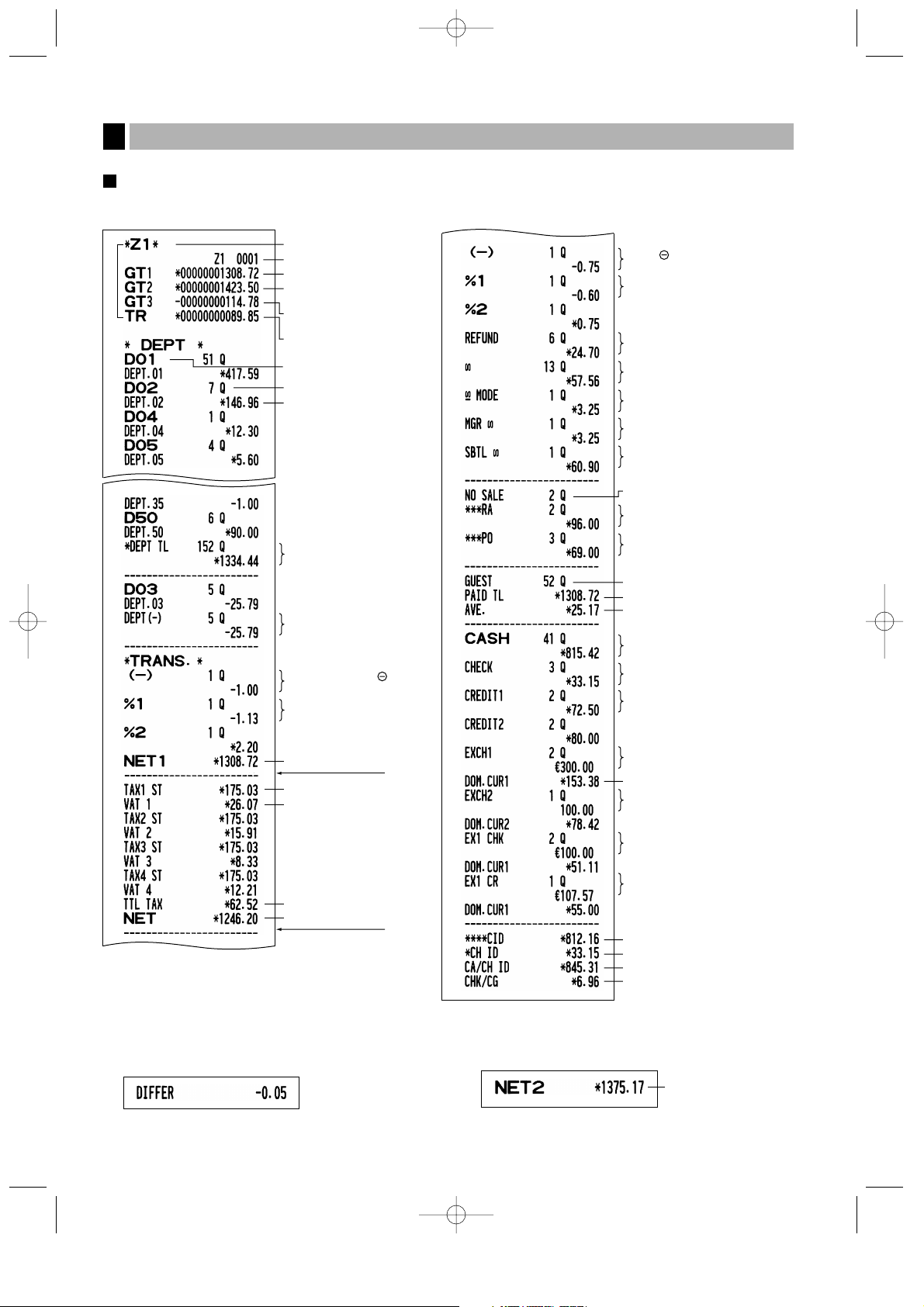
58
Gesamtumsatzbericht
• Berichtbeispiel
Tagesumsatzberichte
2
Modustitel
*
1
Nullstellungszähler
Nettoendsumme (GT2-GT3)
Endsumme der Plus-
Registrierungen
Endsumme der Minus-
Registrierungen
Endsumme der Registrierungen
in der Schulungsbetriebsart
Warengruppencode
Kassensoll (Bar)
Kassensoll (Scheck)
Kassensoll (Bar und Scheck)
Rückgeld-Gesamtsumme für
Scheck
*2
Nettogesamtumsatz
Steuerpflichtiger Umsatz 1
Mehrwertsteuerbetrag 1
“+”-Warengruppenzähler
und Gesamtsumme
“-”-Warengruppenzähler
und Gesamtsumme
Zwischensummen Zähler und Gesamtsumme
Zwischensummen %1Zähler und Gesamtsumme
Umsatzmenge
Umsatzbetrag
Gesamtsteuerbetrag
Nettoumsatz ohne Steuer
Artikel -Zähler und
Gesamtsumme
Artikel %1-Zähler und
Gesamtsumme
Retourenzähler und
Gesamtsumme
REG-Modus-Stornierungszähler
und Gesamtsumme
Stornomodus-Zähler und
Gesamtsumme
Geschäftsinhaber-Stornierungszähler
und Gesamtsumme
Zwischensummen-Stornierungszähler
und Gesamtsumme
Kein-Verkauf-Zähler
Einzahlungszähler und
Gesamtsumme
Auszahlungszähler und
Gesamtsumme
Kundenzähler
Gesamtzahlung
Barverkaufszähler und
Gesamtsumme
Scheckverkaufszähler und
Gesamtsumme
Kreditverkaufszähler 1 und
Gesamtsumme
Fremdwährungszähler und
Gesamtsumme (programmierter
Umrechnungskurs)
Inlandswährung
Manueller FremdwährungsEingabezähler und Gesamtsumme
Scheck in Fremdwährung
(programmierter Umrechnungskurs)
Kredit in Fremdwährung
(programmierter Umrechnungskurs)
*4
*3
Durchschnittliche Gesamtzahlung
pro Kunde
*4: Wenn das manuelle Steuersystem 1 - 4 oder das
automatische Steuersystem 1 - 4 gewählt ist,
erscheint hier folgender Ausdruck.
Gesamtumsatz
einschließlich Steuer
*1: Wenn ein X1-Bericht erstellt wird, wird “X1”
ausgedruckt.
*2: Ausdruck nur im Z1-Bericht.
*3: Wenn die “Differenz im Speicher” auf “Ja”
eingestellt ist, erscheint hier folgender
Ausdruck.
A201_4 FOR THE MANAGER(D) 01.11.7 2:15 PM Page 58
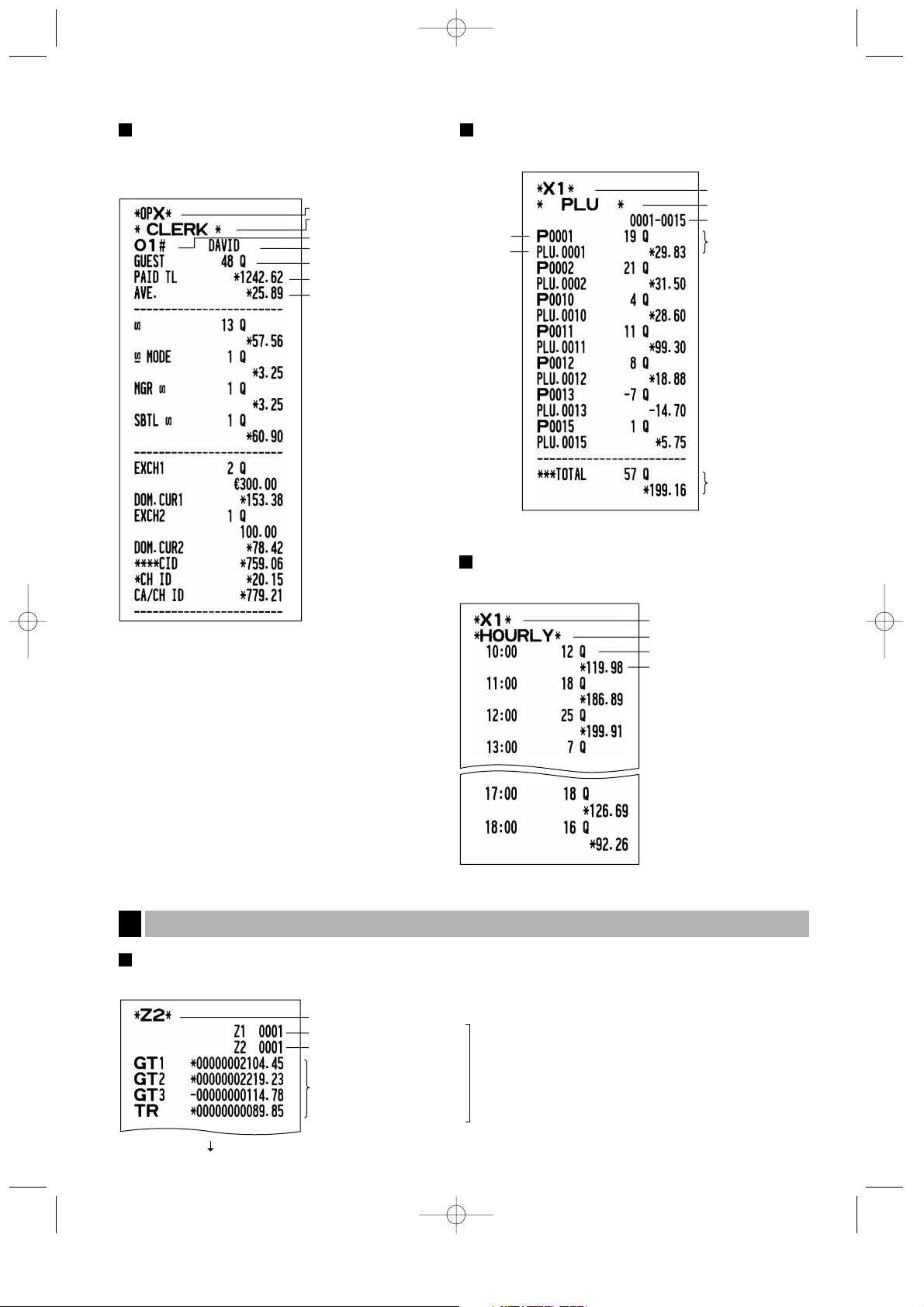
59
Gesamtumsatzbericht
• Berichtsbeispiel
Die nachfolgenden Ausdrucke weisen das gleiche
Format wie die X1/Z1-Gesamtumsatzberichte auf.
*1: Wenn ein X2-Bericht erstellt wird, wird “X2”
ausgedruckt.
*2: Ausgedruckt nur in dem Z2-Bericht.
Modustitel*1
Täglicher Nullstellungszähler
Periodischer Nullstellungszähler
Gesamtsummen
*2
Periodische Berichte
3
Bedienerberichte
Einzelbedienerbericht
• Berichtbeispiel
*:
Wenn ein OPZ-Bericht erstellt wird, wird “OPZ”
ausgedruckt.
Gesamtbedienerbericht
Der Ausdruck hat das gleiche Format wie die
Berichtbeispiele für die einzelnen Bediener. Die
Umsatzdaten der Bediener werden in der
Reihenfolge der Bedienercodenummern
ausgedruckt (von #1 bis #15).
Modustitel*
Berichtstitel
Bedienercode
Bedienername
Kundenzähler
Durchschnitt
Gesamtzahlung
Stunden-Umsatzbericht
• Berichtbeispiel
Modustitel*
Berichtstitel
Kundenzähler
Gesamtumsatz
*:
Wenn ein Z1-Bericht erstellt wird, wird “Z1” ausgedruckt.
PLU-Umsatzbericht
• Berichtbeispiel
*:
Wenn ein Z1-Bericht erstellt wird, wird “Z1” ausgedruckt.
Modustitel*
Berichtstitel
Bereich
Bereichssumme
Umsatzmenge und
Gesamtbetrag
A201_4 FOR THE MANAGER(D) 01.11.7 2:15 PM Page 59

60
ABRUF UND NULLSTELLUNG DES
ELEKTRONISCHEN JOURNALS (EJ)
Die Registrierkasse weist eine elektronische Journalfunktion (EJ) auf. Diese Funktion zeichnet die Journaldaten
in einem Speicher auf, anstelle eines Journalstreifens, und druckt die Daten als EJ-Bericht aus. Die
Registrierkasse zeichnet die Journaldaten in den Betriebsarten REG, PGM, , X1/Z1 und X2/Z2 auf. Es
lassen sich bis zu maximal 2000 Zeilen im Speicher sichern. Für nähere Hinweise hinsichtlich der EJProgrammierung beziehen Sie sich bitte auf den Abschnitt “Programmierung des elektronischen Journals (EJ)”
auf Seite 40.
Ausdrucken der Journaldaten während einer Transaktion
Die im EJ-Speicher festgehaltenen Journaldaten einer laufenden Transaktion lassen sich ausdrucken, indem
Sie während der Transaktion die
R
Taste drücken.
Diese Funktion ist zulässig, wenn der Drucker auf Kassenbon programmiert und die KassenbonON/OFF-Funktion auf OFF eingestellt ist.
• Druckbeispiel
Abruf und Nullstellung der elektronischen Journaldaten (Ausstellung eines EJ-Beichts)
Sie können die im EJ-Speicher abgelegten Daten im Journalformat abrufen, indem Sie das folgende Verfahren
im X1/Z1- oder OP X/Z-Modus ausführen.
• EJ-Berichtbeispiel
• Um den Abruf und die Nullstellung der Daten zu stoppen,
drehen Sie das Funktionsschloß auf die Position “MGR”. Die
Daten werden durch diesen Abbruch nicht gelöscht.
• Im EJ-Speicher lassen sich bis zu 2000 (oder 1000, von der
Programmierung abhängig) Zeilen speichern. Wenn alle Daten
abgerufen werden, werden sämtliche im Speicher befindliche
Daten gedruckt.
Ausdruck der
Kopfzeileninformationen
7: P
Nullstellung aller Daten:
A@
710
Abrufen der letzten 10 Datensätze:
A@
7:
Abrufen aller Daten:
A@
A201_4 FOR THE MANAGER(D) 01.11.7 2:15 PM Page 60
EJ-Berichtstitel
EJ-Bericht-Endtitel
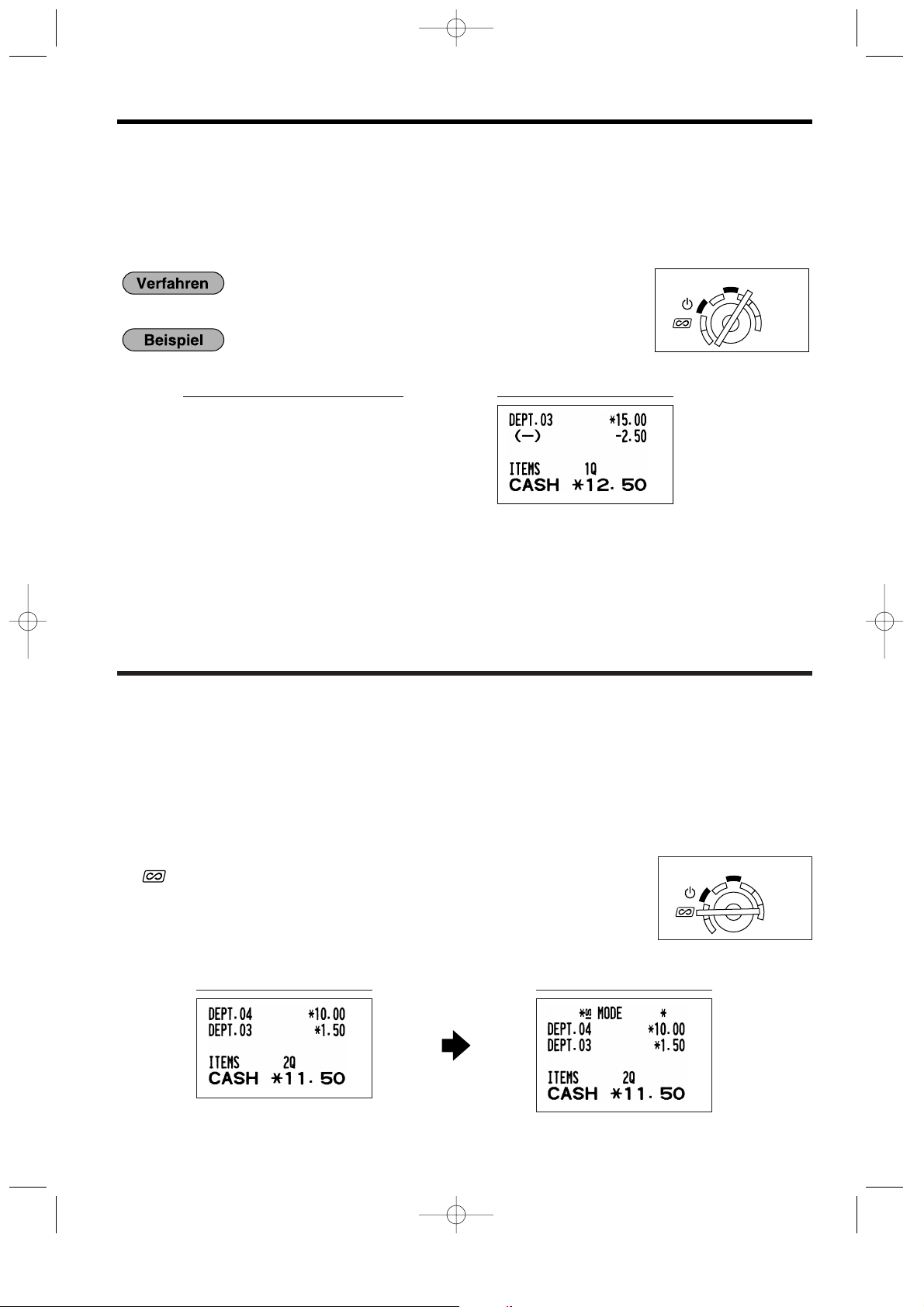
61
ÜBERSCHREIBUNG VON
BETRAGSEINGABE-BEGRENZUNGEN
Programmierte Grenzen für Funktionen (wie maximale Betragseingabe) können durch Eingabe in der MGRBetriebsart überschrieben werden.
In diesem Beispiel wurde die Registrierkasse so programmiert,
daß keine Abzüge über 1.00 gestattet sind.
Eingaben in REG- 1500
#
Betriebsart 250 -...Fehler
l
Das Funktionsschloß auf
Position MGR stellen.
250
-
Das Funktionsschloß zurück
auf Position REG stellen.
A
DruckTastenbedienung
REG
OPX/Z
MGR
PGM
X1/Z1
X2/Z2
1. Stellen Sie das Funktionsschloß auf die Position MGR.
2. Nehmen Sie die Überschreibungseingabe vor.
KORREKTUR NACH ABSCHLUSS EINER
TRANSAKTION (NACH ERFOLGTER BONAUSGABE)
Wenn Sie Fehlerregistrierungen stornieren möchten, die nach Abschluß der Transaktion gefunden werden oder
durch direkten bzw. indirekten Storno nicht korrigiert werden können, ist die folgende Methode anzuwenden.
1. Stellen Sie das Funktionsschloß mit dem Managerschlüssel (MA) auf die Position
, um den Stornomodus aufzurufen.
2. Nun die auf dem Kassenbon ausgedruckte Fehlregistrierung wiederholen.
(Dadurch werden sämtliche Daten der fehlerhaften Transaktion aus dem Speicher
der Registrierkasse gelöscht und dann dem Transaktions-Summenspeicher im
Stornomodus zugeschlagen.)
Annullierter KassenbonFehlerhafter Kassenbon
REG
OPX/Z
MGR
PGM
X1/Z1
X2/Z2
A201_4 FOR THE MANAGER(D) 01.11.7 2:15 PM Page 61

62
WARTUNG DURCH DEN BEDIENER
Auch bei einem Stromausfall während der Geschäftsstunden bleiben die Speicherinhalte sowie alle registrierten
Umsatzdaten erhalten.
• Wenn während des Stillstands der Registrierkasse bzw. während einer
Registrierung ein Stromausfall eintritt, kehrt die Registrierkasse nach erneuter
Stromzufuhr wieder in den Normalzustand zurück.
• Wenn während eines Ausdrucks ein Stromausfall auftritt, druckt die
Registrierkasse “============” auf dem Kassenbon oder Journalstreifen aus
und setzt nach erneuter Stromzufuhr mit dem korrekten Ausdruck fort (siehe
Druckbeispiel).
Wenn das Papier im Druckwerk zu Ende geht, blockiert das Druckwerk und das Symbol “PPPPPPPPPP”
erscheint im Display. Danach werden keine Tasteneingaben mehr akzeptiert. Setzen Sie eine neue Papierrolle
gemäß Abschnitt 5 in diesem Kapitel ein, und drücken sie danach die
l
Taste. Danach wird das Stromausfall-
Symbol ausgedruckt und die Druckfunktion fortgesetzt.
Wenn der Thermodruckkopf absteht, blockiert das Druckwerk und der Buchstabe “H” erscheint an der linken
Position im Display. Danach werden die Tasteneingaben nicht mehr akzeptiert. Den Thermodruckkopf in die
richtige Position bringen und die
l
Taste drücken. Danach wird das Stromausfall-Symbol ausgedruckt und die
Druckfunktion fortgesetzt.
Handhabung des Druckers
• Folgende Zustände sind bei der Aufstellung der Registrierkasse zu
vermeiden: Staubiger oder feuchter Aufstellungsort, direkte
Sonneneinstrahlung sowie Eisenpulver. (In dieser Maschine wird ein
Dauermagnet und ein Elektromagnet verwendet.)
• Den Thermodruckkopf-Freigabehebel nur im Notfall benutzen.
• Das Papier niemals bei anliegendem Thermodruckkopf herausziehen. Zuerst
den Thermodruckkopf mit dem Freigabehebel abheben, und dann das Papier
entfernen.
• Die Oberfläche des Thermodruckkopfs niemals mit den Fingern berühren.
• Während des Druckens niemals am Druckkopf oder Motorbereich
herumhantieren. Immer abwarten bis der Druckkopf abgekühlt ist.
Handhabung des Thermopapiers
• Nur das von SHARP empfohlene Papier verwenden.
• Das Thermopapier nicht auspacken, bevor es tatsächliche benutzt wird.
• Unbedingt Hitze vermeiden. Das Papier verfärbt sich bei ungefähr 70°C.
• Staubige oder feuchte Orte für die Lagerung vermeiden. Ebenso direkte Sonneneinstrahlung vermeiden.
• Der ausgedruckte Text auf dem Papier kann sich unter den folgenden Bedingungen verfärben: Aussetzung
hoher Temperatur und Feuchtigkeit, Aussetzen direkter Sonneneinstrahlung, Berührung mit Klebstoff,
Lackverdünner oder anderen Chemikalien, starkes Reiben (Hitzeerzeugung) und Benutzung eines
Radiergummis oder Klebestreifens.
• Äußerst vorsichtig mit dem Thermopapier umgehen. Wenn Sie die Daten auf dem Papier für längere Zeit
aufbewahren möchten, fertigen Sie Kopien mit einer Kopiermaschine an.
Handhabung des Druckers und des Thermopapiers
3
Bei Eintritt einer Druckerstörung
2
Verhalten bei Stromausfall
1
A201_5 OPERATOR MAINTENANCE(D) 01.11.7 2:15 PM Page 62
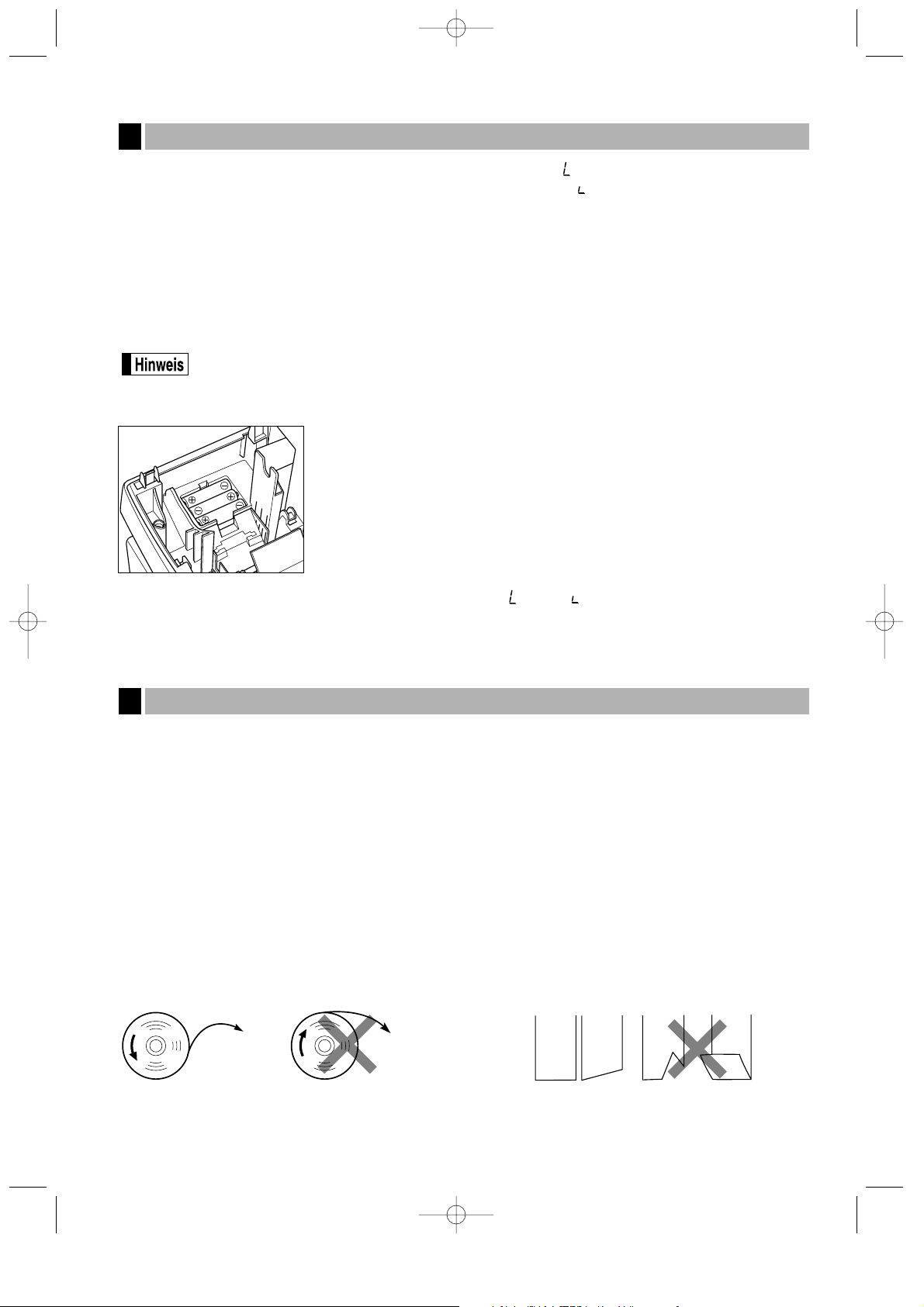
63
Diese Registrierkasse zeigt das Symbol für niedrige Batteriespannung ( ) an, wenn die Batteriespannung unter
einen bestimmten Pegel abgesunken ist. Das Symbol für keine Batterien ( ) wird angezeigt, wenn die
Batteriespannung extrem niedrig ist oder keine Batterien in die Registrierkasse eingesetzt sind.
Wenn das Symbol für niedrige Batteriespannung angezeigt wird, tauschen Sie die Batterien möglichst bald aus.
Die alten Batterien haben dann nur noch eine Betriebsdauer von etwa zwei Tagen.
Wenn das Symbol für keine Batterien angezeigt wird, tauschen Sie die Batterien unverzüglich aus. Anderenfalls
werden die programmierten Einstellungen auf ihre Vorgaben zurückgestellt und die im Speicher abgelegten
Daten gelöscht, wenn der Netzstecker aus Versehen abgezogen wird oder wenn es zu Stromausfall kommt.
Bei der Handhabung der Batterien halten Sie unbedingt die auf Seite 1 aufgeführten
Vorsichtsmaßnahmen ein.
Austauschen der Batterien:
1. Achten Sie darauf, daß die Registrierkasse an eine Netzdose
angeschlossen ist.
2. Drehen Sie das Funktionsschloß auf die Position REG (bei eingestecktem
Gerätestecker).
3. Nehmen Sie die Druckwerkabdeckung ab.
4. Öffnen Sie den Batteriefachdeckel und entfernen Sie die alten Batterien.
5. Setzen Sie drei neue Mignon-Batterien (R6 oder LR6) in das Batteriefach
ein. Achten Sie dabei darauf, daß die positiven und negativen Pole in die
richtigen Richtungen weisen. Wenn die Batterien richtig eingesetzt wurden,
verschwindet das Symbol “ ” oder “ ”.
6. Schließen Sie den Batteriefachdeckel.
7. Bringen Sie die Druckwerkabdeckung wieder an.
Verwenden Sie nur die von SHARP empfohlenen Papierrollen.
Die Verwendung anderer Papierrollen kann zu Papierstau führen, welcher den Ausfall der Registrierkasse zur
Folge haben kann.
Papierrollen-Spezifikation
Papierbreite: 57,5 ± 0,5 mm Max. Außendurchmesser: 80 mm Qualität: Thermopapier
• Stellen Sie sicher, daß die Papierrolle(n) vor der Benutzung der Registrierkasse eingesetzt werden, da
es sonst zu Störungen kommen kann.
Setzen Sie die Papierrolle in den Drucker ein. Beim Einsetzen der Rolle sorgfältig vorgehen und das
Streifenende richtig abtrennen.
Wenn das obere Ende der Papierrolle mit Klebstoff oder Klebeband befestigt wird, kann das wärmeempfindliche
Papier seine Farbentwicklungsfähigkeit in diesem Bereich einbüßen. Dadurch können dann trotz Druck
Fehlstellen in diesem Bereich auftreten. Beim Einlegen einer neuen Papierrolle in den Drucker ist daher eine
ganze Windung des Papierstreifens (ca. 25 cm) abzuschneiden.
(Einsetzen der Papierrolle) (Abtrennen des Streifenendes)
Richtig Falsch
Zum Drucker
Falsch
Zum Drucker
Richtig
Einsetzen und Herausnehmen der Papierrolle
5
Austauschen der Batterien
4
A201_5 OPERATOR MAINTENANCE(D) 01.11.7 2:15 PM Page 63

64
Herausnehmen der Papierrolle
Rote Streifen auf der Papierrolle weisen auf das Ende der Papierrolle hin. Die Papierrolle muß dann durch eine
neue ersetzt werden. Wenn die Registrierkasse für längere Zeit nicht verwendet wird, die Papierrolle entfernen
und an einem geeigneten Ort aufbewahren.
Vorsicht: Beim Entfernen oder Anbringen der Druckwerkabdeckung vorsichtig verfahren, damit Sie sich
nicht an der manuelle Bonabschnittvorrichtung verletzen.
Wenn die Aufnahmespule nicht benutzt wird:
1. Drehen Sie das Funktionsschloß auf die Position REG (bei eingestecktem
Gerätestecker).
2. Nehmen Sie die Druckwerkabdeckung ab.
3. Schneiden Sie den Papierstreifen hinter dem Druckwerk und in Rollennähe
ab.
4. Halten Sie die Vorschubtaste
F
so lange gedrückt, bis der im Drucker
verbliebene Papierstreifen vollständig austritt.
5. Entfernen Sie die Papierrollenhülse aus der Papieraufnahme.
Ziehen Sie niemals den Papierstreifen von Hand aus dem Drucker.
Wenn die Aufnahmespule benutzt wird:
1. Drehen Sie das Funktionsschloß auf die Position REG (bei eingestecktem
Gerätestecker).
2. Entfernen Sie die Druckwerkabdeckung.
3. Drücken Sie die Vorschubtaste
F
, um den Journalstreifen weiter zu
transportieren, bis sein bedruckter Teil verschwindet.
4. Schneiden Sie den Papierstreifen ab, und entnehmen Sie die
Aufwickelspule.
5. Schneiden Sie den Papierstreifen hinter dem Druckwerk und in Rollennähe
ab.
6. Drücken Sie die Vorschubtaste
F
, bis der Reststreifen aus dem Druckwerk
austritt.
7. Nehmen Sie die Papierrollenhülse aus der Papieraufnahme.
Ziehen Sie den Papierstreifen niemals von Hand aus dem Drucker.
8. Entfernen Sie die Außenseite der Aufwickelspule (siehe
die linke Abbildung).
9. Entfernen Sie die bedruckte Journalstreifenrolle von der
Aufwickelspule.
A201_5 OPERATOR MAINTENANCE(D) 01.11.7 2:15 PM Page 64
Schnittbereich

65
Einsetzen der Papierrolle
Vorsicht: Beim Entfernen oder anbringen der Druckwerkabdeckung vorsichtig verfahren, damit Sie sich
nicht an der manuellen Bonabschnittvorrichtung verletzen.
1. Drehen Sie das Funktionsschloß bei an eine Netzsteckdose angestecktem
Netzstecker auf die Position REG.
2. Entfernen Sie die Druckwerkabdeckung.
3. Achten Sie darauf, daß sich der Thermodruckkopf-Freigabehebel in der
normalen Druckposition befindet.
4. Setzen Sie die Papierrolle richtig in die Papieraufnahme ein.
5. Führen Sie das Papierstreifenende in die Papierführung ein, bis der
Papierstreifen von dem automatischen Papiervorschubmechanismus erfaßt
wird und an der Oberseite des Druckwerks austritt.
Falls das Druckwerk den Papierstreifen nicht erfaßt, drücken Sie die
Vorschubtaste
F
.
6. Wenn die Aufnahmespule nicht benutzt wird (Verwendung als
Kassenbonstreifen):
• Das überschüssige Papier, das aus dem Drucker transportiert wird, an der
Kante der Innenabdeckung abschneiden und die Druckwerkabdeckung
wieder aufsetzen. Drücken Sie die Taste
F
, um sicherzustellen, daß der
Papierstreifen aus der Druckwerkabdeckung heraustransportiert wird.
Falls das Ende des Papierstreifens nicht austritt, öffnen Sie die
Druckwerkabdeckung und führen Sie den Papierstreifen
zwischen der Bonabschnittvorrichtung und der Papierführung
des Druckers ein; bringen Sie danach die Abdeckung wieder an.
Wenn die Aufnahmespule benutzt wird (Verwendung als
Journalstreifen):
• Führen Sie das Ende des Papierstreifens in den Schlitz der
Aufnahmespule ein. (Drücken Sie die
F
Taste, um die gewünschte
Streifenlänge zu erzielen.)
• Wickeln Sie den Streifen um zwei oder drei Windungen um die
Spulenwelle.
• Setzen Sie die Spule auf die Halterung, und drücken Sie die
F
Taste, um
den Papierstreifen zu straffen.
• Bringen Sie die Druckwerkabdeckung wieder an.
Die Papierrolle läßt sich in den Betriebarten OP X/Z, X1/X2 und X2/Z2 aufwickeln, selbst wenn
der Drucker auf die Ausstellung von Kassenbons programmiert wurde. In diesem Fall ist die
Papierrolle in die Aufwickelspule einzulegen.
Wenn Sie bei ausgeschalteter Registrierkasse eine neue Papierrolle von Hand einsetzen möchten,
wie folgt vorgehen:
1. Ziehen Sie den Thermodruckkopf-Freigabehebel gegen sich, um den Druckkopf abzuheben. (Siehe die
Abbildung auf Seite 62.)
2. Setzen Sie die neue Papierrolle richtig in die Papieraufnahme ein.
3. Führen Sie das Ende des Papierstreifens in den Drucker ein, bis es aus dem Drucker austritt.
4. Bringen Sie den Thermodruckkopf-Freigabehebel zurück in seine Ausgangsposition.
Vorsicht: Äußerst vorsichtig mit der manuellen Bonabschnittvorrichtung verfahren, da es zu
Verletzungen kommen kann. Ebenso darf der Thermodruckkopf nicht unmittelbar nach dem
Ausdrucken angefaßt werden, weil er noch heiß sein kann.
1. Entfernen Sie die Druckwerkabdeckung.
2. Ziehen Sie den Thermodruckkopf-Freigabehebel gegen sich (um den Druckkopf abzuheben). (Siehe die
Abbildung auf Seite 62.)
3. Beheben Sie den Papierstau. Papierstücke gegebenenfalls aus dem Druckwerk entfernen.
4. Bringen Sie den Thermodruckkopf-Freigabehebel zurück in seine ursprüngliche Position.
5. Setzen Sie die Papierrolle wieder korrekt ein, und befolgen Sie die unter “Einsetzen der Papierrolle”
aufgeführten Schritte.
Behebung eines Papierstaus
6
A201_5 OPERATOR MAINTENANCE(D) 01.11.7 2:15 PM Page 65

66
Wenn der Ausdruck dunkel wird oder verblaßt, haftet wahrscheinlich Papierstaub am Thermodruckkopf an. Der
Thermodruckkopf ist daher wie folgt zu reinigen:
Vorsicht:
• Den Thermodruckkopf niemals mit einem Werkzeug oder mit harten
Gegenständen berühren, da er sonst beschädigt werden kann.
• Beim Entfernen oder Anbringen der Druckwerkabdeckung vorsichtig
verfahren, damit Sie sich nicht an der manuellen Bonabschnittsvorrichtung verletzen.
1. Drehen Sie das Funktionsschloß auf die “ ”-Position.
2. Entfernen Sie die Druckwerkabdeckung.
3. Entfernen Sie die innere Abdeckung, die als Schutz für den Drucker dient.
(Hierfür die an beiden Seiten angebrachten Hebel drücken und die
Abdeckung anheben.)
4. Ziehen Sie den Thermodruckkopf-Freigabehebel gegen sich (um den
Druckkopf abzuheben). (Siehe die Abbildung auf Seite 62.)
5. Reinigen Sie den Thermodruckkopf mit einem Wattestäbchen oder einem in
Alkohol getränkten weichen Tuch.
6. Bringen Sie nach der Reinigung den Thermodruckkopf-Freigabehebel
wieder in seine ursprüngliche Position zurück.
7. Bringen Sie die innere Abdeckung wieder an. (Die seitlich angebrachten
Laschen der Abdeckung in die Schlitze einstecken, dann die Abdeckung in
den Drucker pressen, bis sie gut festsitzt.)
8. Setzen Sie die Papierrolle wieder korrekt ein, wie es unter “Einsetzen der
Papierrolle” beschrieben ist.
Der Schubladeneinsatz kann aus der Registrierkasse entfernt werden. Nach Geschäftsschluß sollte der
Schubladeneinsatz täglich entfernt werden, um Diebstahl vorzubeugen. Die Schublade danach offen lassen.
Das Münzfach für 5 Einheiten kann ebenfalls herausgenommen werden. Um die Schublade abzunehmen,
zuerst den Schubladeneinsatz entfernen und danach die Schublade nach vorne ziehen und hochklappen, um
sie zu entfernen.
Die Schublade öffnet sich normalerweise automatisch. Falls es jedoch zu
Stromausfall kommt oder die Registrierkasse eine Störung aufweist, den an der
Unterseite der Registrierkasse angebrachten Hebel in Pfeilrichtung schieben
(siehe linke Abbildung). Die Schublade kann nicht geöffnet werden, wenn sie
mit dem Schubladenschlüssel abgeschlossen wurde.
Hebel
Öffnen der Schublade von Hand
9
Entfernen des Schubladeneinsatzes und der Schublade
8
Reinigung des Thermodruckkopfs
7
Münzfach
Münzfach für 5 Einheiten
(abnehmbar)
Banknotenfach
Schubladeneinsatz
Schublade
Münzfach
BanknotenFachunterteiler
A201_5 OPERATOR MAINTENANCE(D) 01.11.7 2:15 PM Page 66
Walze
Druckkopf
1
2
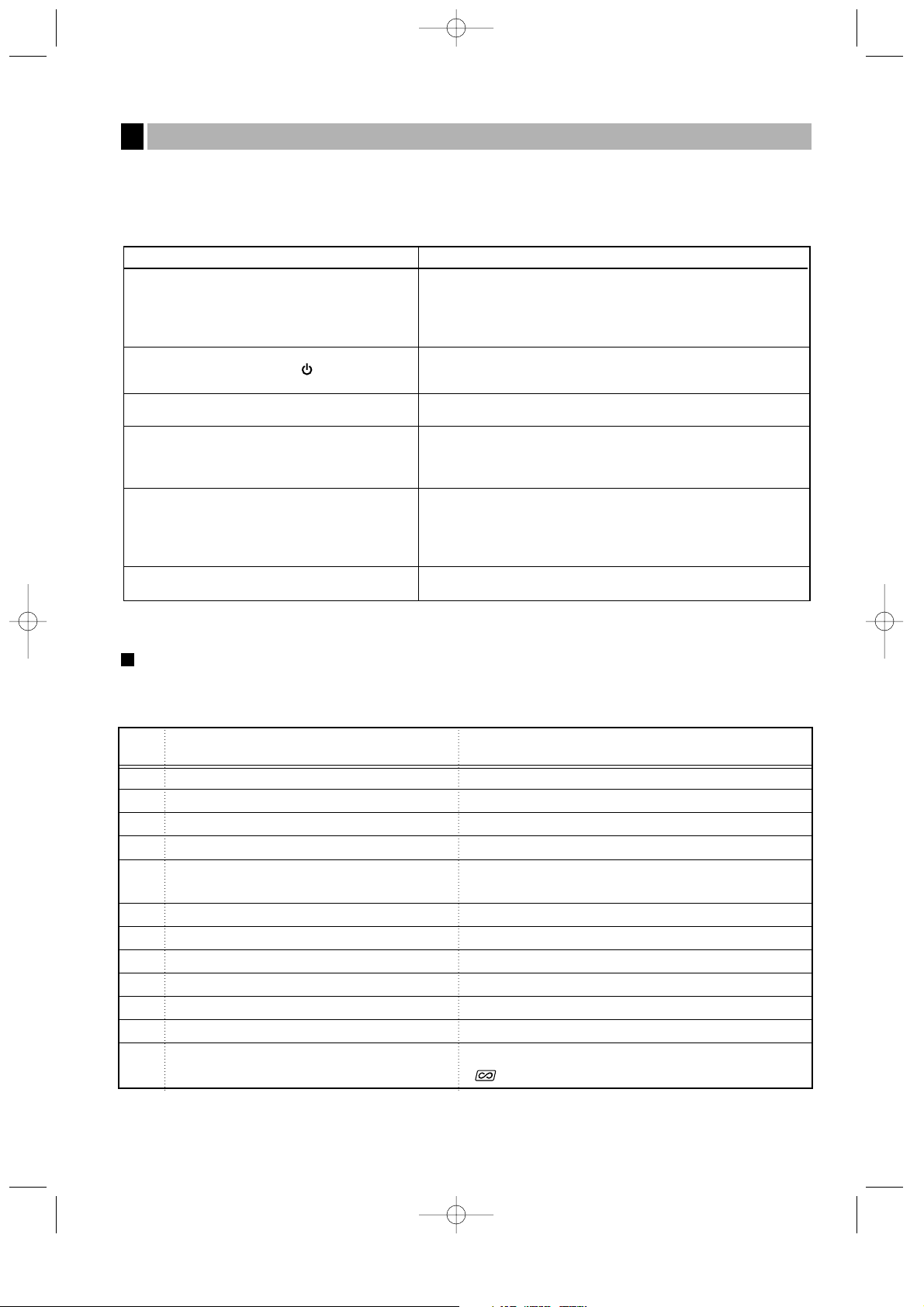
67
Die in der linken Spalte der nachfolgenden Tabelle aufgeführten Fehlermerkmale sind nicht unbedingt auf
Störungen der Registrierkasse zurückzuführen. Überprüfen Sie daher bitte vor Anforderung des
Kundendiensttechnikers, ob ein Fehler der in der rechten Spalte aufgeführten Fehlerursachen (Überprüfung) bei
Ihnen vorliegt.
Fehlercodetabelle
Wenn die folgenden Fehlercodes angezeigt werden, die lTaste betätigen und die entsprechende
Fehlerbehebung gemäß der nachfolgenden Tabelle durchführen.
Bevor Sie den Kundendiensttechniker anfordern
10
Fehler-
Fehlerstatus Bedienschritt
code
E01 Registrierfehler Korrekte Tastenbetätigung ausführen.
E02 Bedienungsfehler Korrekte Tastenbetätigung ausführen.
E03 Eingabe eines undefinierten Codes Einen korrekten Code eingeben.
E07
Voller Speicher (bei Programmierung deraTaste)
DieaTaste innerhalb von 25 Tasteneingaben programmieren.
E11 Zwangsweise Betätigung der
s
Taste für Die
s
Taste betätigen und den Vorgang fortsetzen.
direkten Abschluß
E12 Zwangsweise Zahlgeldeingabe Eine Zahlgeldeingabe durchführen.
E32 Keine Eingabe eines Bedienercodes Einen Bedienercode eingeben.
E34 Überlauf-Begrenzungsfehler
Die Registrierung innerhalb der Eingabebegrenzung durchführen.
E35 Die offene Preiseingabe ist gesperrt. Eine Festpreiseingabe durchführen.
E36 Die Festpreiseingabe ist gesperrt. Eine offene Preiseingabe durchführen.
E37 Der Direktabschluß ist gesperrt. Eine Zahlgeldeingabe durchführen.
E67 Zwischensummenstorno ist unzulässig. Die Transaktion abschließen und die falsche Eingabe im
Modus korrigieren.
A201_5 OPERATOR MAINTENANCE(D) 01.11.7 2:15 PM Page 67
Fehlermerkmale Überprüfung
(1)
Das Display zeigt Symbole an, die keinen Sinn
machen.
Das Display wird nicht beleuchtet, obwohl das
(2)
Funktionsschloß nicht auf “ ” steht.
Das Display leuchtet auf, eine Registrierung ist
(3)
jedoch nicht möglich.
Es wird kein Kassenbon ausgedruckt. • Ist die Papierrolle richtig eingesetzt?
(4)
Der Journalstreifen wird nicht aufgewickelt. • Ist die Aufnahmespule richtig in die Halterung eingesetzt?
(5)
Der Druck ist fehlerhaft. • Steht der Thermodruckkopf-Freigabehebel in der Druckposition?
(6)
• Wurde die Maschine richtig initialisiert, wie es unter “VOR DER
REGISTRIERUNG” beschrieben ist?
(Achten Sie darauf, daß durch die Initialisierung alle im Speicher
abgespeicherten Daten und programmierten Einstellungen
gelöscht werden.)
• Wird die Netzdose mit Strom versorgt?
• Ist der Netzstecker herausgezogen oder nur locker an die
Steckdose angeschlossen?
•
Wurde der Bedienercode der Registrierkasse zugewiesen
• Steht das Funktionsschloß richtig in der “REG”-Position?
• Besteht ein Papierstau?
• Ist die Kassenbon-Ausgabefunktion auf den “OFF”-Status gestellt?
• Steht der Thermodruckkopf-Freigabehebel in der Druckposition?
• Besteht ein Papierstau?
• Wurde der Journaldruck im Programm gewählt? (Falls der
Kassenbondruck gewählt wurde, wird der Papierstreifen nicht auf
der Aufnahmespule aufgewickelt.)
• Ist die Papierrolle richtig eingesetzt?
?

BLUE:
BROWN:
Neutral
Live
As the colours of the wires in the mains lead of this apparatus may not correspond with the coloured
markings identifying the terminals in your plug proceed as follows.
The wire which is coloured BLUE must be connected to the terminal which is marked with the letter
N or coloured black.
The wire which is coloured BROWN must be connected to the terminal which is marked with the
letter L or coloured red.
The apparatus must be protected by a 3A fuse in the mains plug or distribution board.
CAUTION: DO NOT CONNECT THE LIVE (BROWN) WIRE OR THE NEUTRAL (BLUE) WIRE
TO THE EARTH TERMINAL OF YOUR 3-PIN MAINS PLUG.
Environment Protection
The device is supported by a battery. To dispose the battery safely to protect the environment,
please note the following points:
• Take the used battery to your local waste depot, dealer or customer service centre for recycling.
• Do not throw the used battery into fire, into water or into the household waste!
Umweltschutz
Das Gerät wird durch eine Batterie gestützt. Um die Batterie sicher und umweltschonend zu
entsorgen, beachten Sie bitte folgende Punkte:
• Bringen Sie die leere Batterie zu Ihrer örtlichen Mülldeponie, zum Händler oder zum
Kundenservice-Zentrum zur Entsorgung.
• Werfen Sie die leere Batterie niemals ins Feuer, ins Wasser oder in den Hausmüll.
Protection de l’environnement
L’appareil est supporté sur pile. Afin de protéger l’environnement, nous vous recommendons de
traiter la pile usagée la façon suivante:
• Apporter la pile usagée à votre centre de traitement des ordures ménagères le plus proche ou,
à votre revendeur ou, au service après-vente, pour recyclement.
• Ne jamais jeter la pile usagée dans une source de chaleur, dans l’eau ou dans les vide-ordures.
Miijöskydd
Denna produkt nöddrivs av batteri.
Vid batteribyte skall följande iakttagas:
• Det förbrukade batteriet skall inlämnas till er lokala handlare eller till kommunal miljöstation för
återinssamling.
• Kasta ej batteriet i vattnet eller i hushållssoporna. Batteriet får ej heller utsätttas för öppen eld.
FOR CUSTOMERS IN U.K.
IMPORTANT
The wires in this mains lead are coloured in accordance with the following code:
Geräuschpegel: 70,7 dB (A)
Gemessen nach DIN 45635 bzw. EN27779
A201(Cover2-3) 01.11.7 2:10 PM Page C-3

SHARP CORPORATION
Printed in Korea / Imprimé en Corée / Gedruckt in Korea / Impreso en Corea
T(TINSM2472BHZZ)
➀
